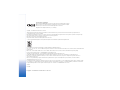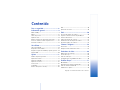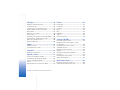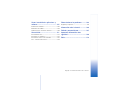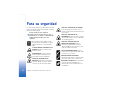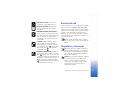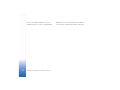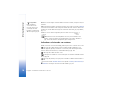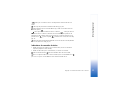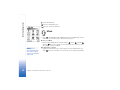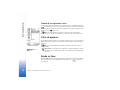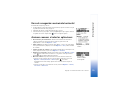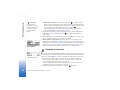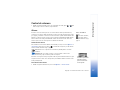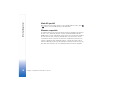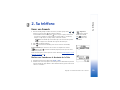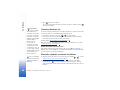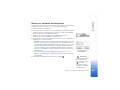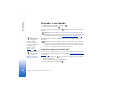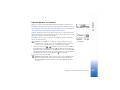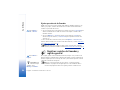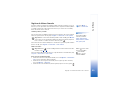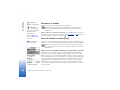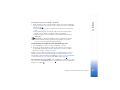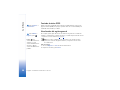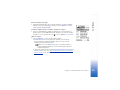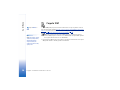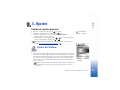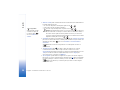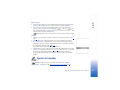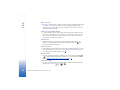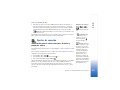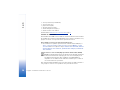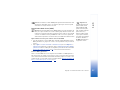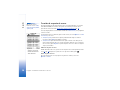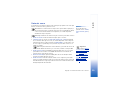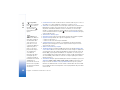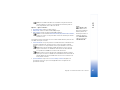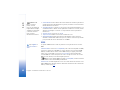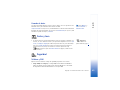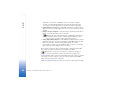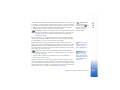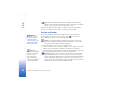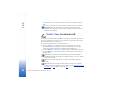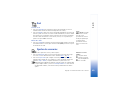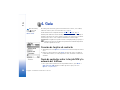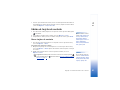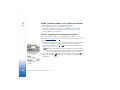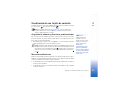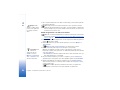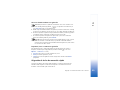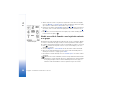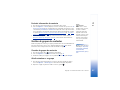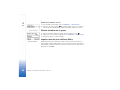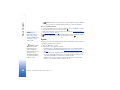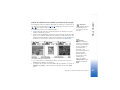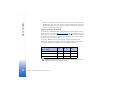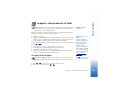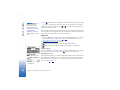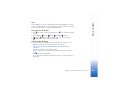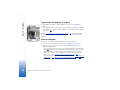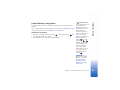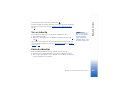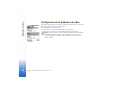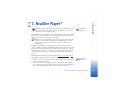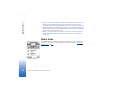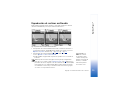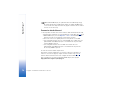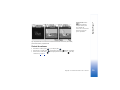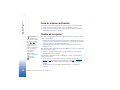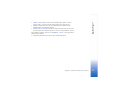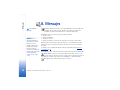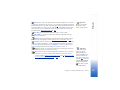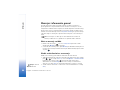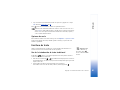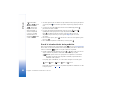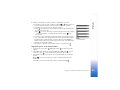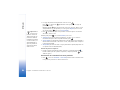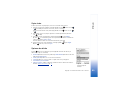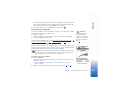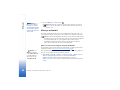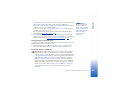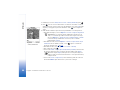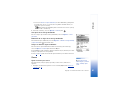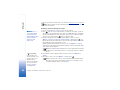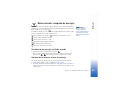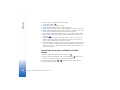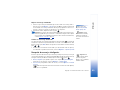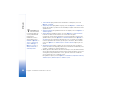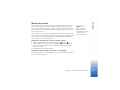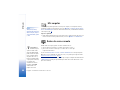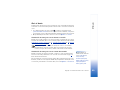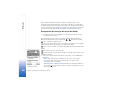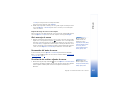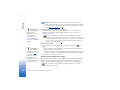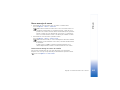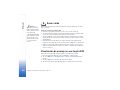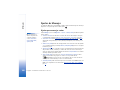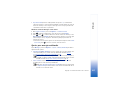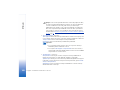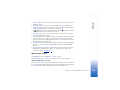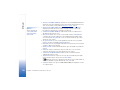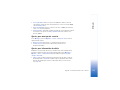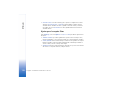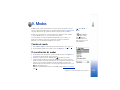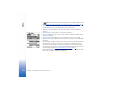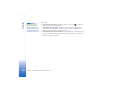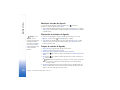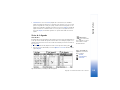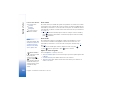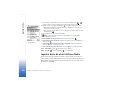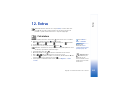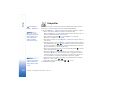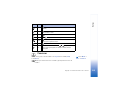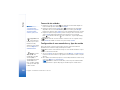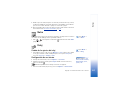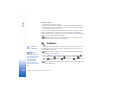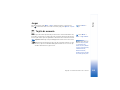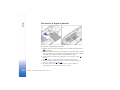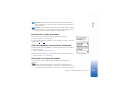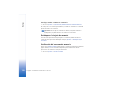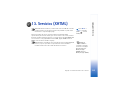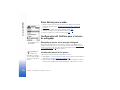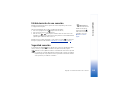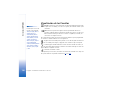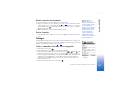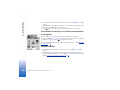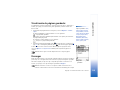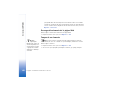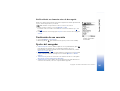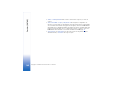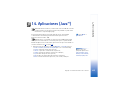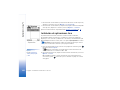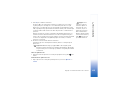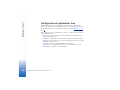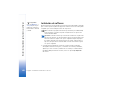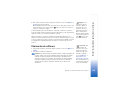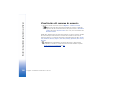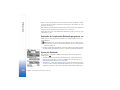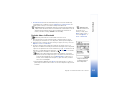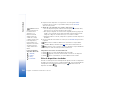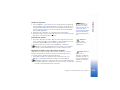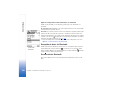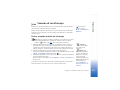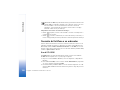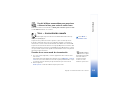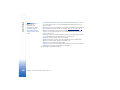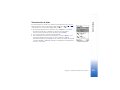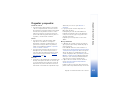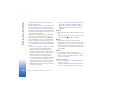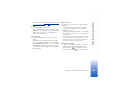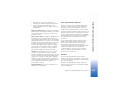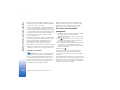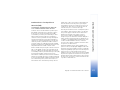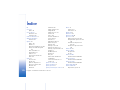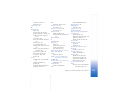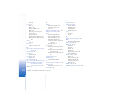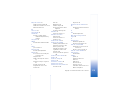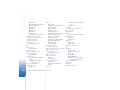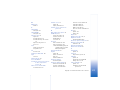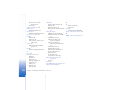Nokia 3660 Guía del usuario
- Categoría
- Teléfonos móviles
- Tipo
- Guía del usuario
Este manual también es adecuado para

Guía del usuario
ampliada

Copyright © 2003 Nokia. Reservados todos los derechos.
DECLARACIÓN DE CONFORMIDAD
Nosotros, NOKIA CORPORATION, declaramos bajo nuestra única responsabilidad, que el producto
NHL-8 se adapta a las condiciones dispuestas en la Normativa del consejo siguiente: 1999/5/CE.
Existe una copia de la Declaración de conformidad disponible en la dirección
http://www.nokia.com/phones/declaration_of_conformity/
Copyright © 2003 Nokia. Reservados todos los derechos.
Queda prohibida la reproducción, transferencia, distribución o almacenamiento de todo o parte del contenido de este documento bajo cualquier forma sin
el consentimiento previo y por escrito de Nokia.
Nokia, Nokia Connecting People, y Xpress-on son marcas comerciales o registradas de Nokia Corporation. El resto de los productos y nombres de compañías aquí
mencionados pueden ser marcas comerciales o registradas de sus respectivos propietarios.
Nokia tune es una marca de sonido de Nokia Corporation.
This product includes software licensed from Symbian Ltd © 1998-2002
© 1998-2002 Symbian Ltd. All rights reserved. Symbian and Symbian OS are trademarks of Symbian Ltd. All rights reserved.
Java™ and all Java-based marks are trademarks or registered trademarks of Sun Microsystems, Inc.
Stac ®, LZS ®, ©1996, Stac, Inc., ©1994-1996 Microsoft Corporation. Includes one or more U.S. Patents: No. 4701745, 5016009, 5126739, 5146221, and 5414425. Other
patents pending.
Hi/fn ®, LZS ®, ©1988-98, Hi/fn. Includes one or more U.S. Patents: No. 4701745, 5016009, 5126739, 5146221, and 5414425. Other patents pending.
Part of the software in this product is © Copyright ANT Ltd. 1998. All rights reserved.
m-Router Connectivity Components © 2000-2002 Intuwave Limited. All rights reserved. (www.intuwave.com)
US Patent No 5818437 and other pending patents. T9 text input software Copyright (C) 1997-2003. Tegic Communications, Inc. All rights reserved.
Nokia opera con una política de desarrollo continuo y se reserva el derecho a realizar modificaciones y mejoras en cualquiera de los productos descritos en
este documento sin previo aviso.
Nokia no se responsabilizará bajo ninguna circunstancia de la pérdida de datos o ingresos ni de ningún daño especial, incidental, consecuente o indirecto,
independientemente de cuál sea su causa.
El contenido del presente documento se suministra tal cual. Salvo que así lo exija la ley aplicable, no se ofrece ningún tipo de garantía, expresa o implícita, incluida,
pero sin limitarse a, la garantía implícita de comerciabilidad y adecuación a un fin particular con respecto a la exactitud, fiabilidad y contenido de este documento.
La disponibilidad de productos concretos puede variar de una región a otra. Consulte con su distribuidor Nokia más cercano.
9354697
Issue 4 ES

Copyright © 2003 Nokia. Reservados todos los derechos.
Contenido
Para su seguridad.......................................6
Información general ..................................9
Modo standby.........................................................................9
Menú ...................................................................................... 12
Listas de opciones............................................................... 14
Ayuda en línea..................................................................... 14
Barra de navegación: movimiento horizontal ............ 15
Acciones comunes a todas las aplicaciones................ 15
Control de volumen............................................................ 17
Su teléfono.............................................. 19
Hacer una llamada ............................................................. 19
Responder a una llamada................................................. 22
Registros: registro de llamadas y registro general.... 24
Carpeta SIM.......................................................................... 30
Ajustes ..................................................... 31
Cambio de ajustes generales........................................... 31
Ajustes del teléfono ........................................................... 31
Ajustes de llamadas ........................................................... 33
Ajustes de conexión........................................................... 35
Fecha y hora......................................................................... 43
Seguridad .............................................................................. 43
Restric. llam. (servicio de red) ........................................ 48
Red ..........................................................................................49
Ajustes de accesorios.........................................................49
Guía.......................................................... 50
Creación de tarjetas de contacto ...................................50
Copia de contactos entre la tarjeta SIM y la
memoria del teléfono.........................................................50
Edición de tarjetas de contacto......................................51
Visualización de una tarjeta de contacto ....................53
Gestión de grupos de contactos .....................................57
Cámara e Imágenes................................. 59
Hacer fotos ...........................................................................59
Imágenes: almacenamiento de fotos ............................63
Grabadora de vídeo................................. 68
Grabación de un videoclip................................................68
Ver un videoclip...................................................................69
Envío de videoclips .............................................................69
Configuración de la Grabadora de vídeo......................70
RealOne Player™ ..................................... 71
Media Guide .........................................................................72
Reproducción de archivos multimedia..........................73
Envío de archivos multimedia .........................................76
Cambio de los ajustes........................................................76

Copyright © 2003 Nokia. Reservados todos los derechos.
Mensajes...................................................78
Mensajes: información general.......................................80
Escritura de texto................................................................81
Creación y envío de mensajes nuevos...........................86
Buzón entrada: recepción de mensajes ........................93
Mis carpetas ........................................................................98
Buzón de correo remoto....................................................98
Buzón salida....................................................................... 104
Visualización de mensajes en una tarjeta SIM........ 104
Información de célula (servicio de red)...................... 105
Editor de comandos de servicio.................................... 105
Ajustes de Mensajes........................................................ 106
Modos.................................................... 113
Cambio de modo............................................................... 113
Personalización de modos ............................................. 113
Favoritos................................................ 115
Añadir accesos directos.................................................. 115
Agenda y Tareas ................................... 117
Creación de entradas de agenda.................................. 117
Configuración de alarmas de agenda......................... 121
Envío de entradas de agenda........................................ 121
Tareas................................................................................... 121
Importar datos de otros teléfonos Nokia .................. 122
Extras..................................................... 123
Calculadora ........................................................................123
Compositor.........................................................................124
Conversor............................................................................ 125
Notas....................................................................................127
Reloj .....................................................................................127
Grabadora........................................................................... 128
Juegos..................................................................................129
Tarjeta de memoria.......................................................... 129
Servicios (XHTML)................................ 133
Pasos básicos para acceder............................................ 134
Configuración del teléfono para el servicio
de navegador ..................................................................... 134
Establecimiento de una conexión................................ 135
Seguridad conexión .........................................................135
Visualización de los favoritos........................................136
Navegar...............................................................................137
Visualización de páginas guardadas ...........................139
Descargas............................................................................139
Finalización de una conexión........................................141
Ajustes del navegador.....................................................141
Aplicaciones (Java™) ............................ 143
Instalación de aplicaciones Java..................................144
Configuración de aplicaciones Java............................ 146

Copyright © 2003 Nokia. Reservados todos los derechos.
Gestor: instalación de aplicaciones y
software................................................. 147
Instalación de software...................................................148
Eliminación de software .................................................149
Visualización del consumo de memoria.....................150
Conectividad.......................................... 151
Conexión Bluetooth .........................................................151
Conexión de los infrarrojos............................................157
Conexión del teléfono a un ordenador.......................158
Sinc. - sincronización remota .......................................159
Cómo solucionar los problemas........... 162
Preguntas y respuestas....................................................163
Información sobre la batería ............... 166
Cuidado y mantenimiento.................... 167
Importante información sobre
seguridad ............................................... 168
Índice...................................................... 172

Copyright © 2003 Nokia. Reservados todos los derechos.
6
Para su seguridad
Lea estas sencillas instrucciones. No respetar las normas
puede ser peligroso o ilegal. En este manual encontrará
información más detallada.
Consulte la Guía de inicio rápido del
producto para obtener instrucciones sobre el
funcionamiento, el cuidado y el mantenimiento,
incluida información importante sobre
seguridad.
No encienda el teléfono donde el uso de
teléfonos móviles esté prohibido o si puede
causar interferencias o comportar algún
peligro.
LA PRECAUCIÓN EN CARRETERA ES LO
PRINCIPAL No utilice el teléfono móvil
mientras conduce.
INTERFERENCIAS Todos los teléfonos
móviles pueden recibir interferencias
que podrían afectar su rendimiento.
APAGUE EL TELÉFONO EN LOS
HOSPITALES Siga todas las normativas
existentes. Apague el teléfono cuando se
encuentre cerca de un aparato médico.
APAGUE EL TELÉFONO EN LOS AVIONES
El uso de dispositivos sin cables, como los
teléfonos móviles, puede causar interferencias
en los aviones.
APAGUE EL TELÉFONO EN LAS
GASOLINERAS No utilice el teléfono en áreas
de servicio. No lo utilice cerca de combustible
o de productos químicos.
APAGUE EL TELÉFONO CERCA DE
MATERIALES EXPLOSIVOS No utilice
el teléfono en lugares donde se realicen
explosiones. Observe las restricciones y siga
todas las normativas existentes.
UTILÍCELO RAZONABLEMENTE Utilice el
teléfono sólo en la posición normal. No toque
la antena si no es necesario.
SERVICIO TÉCNICO CUALIFICADO
Únicamente debe instalar o reparar el equipo
personal del servicio técnico cualificado.
ACCESORIOS Y BATERÍAS Utilice únicamente
accesorios y baterías aprobados por el
fabricante. No conecte productos que sean
incompatibles.

Copyright © 2003 Nokia. Reservados todos los derechos.
7
RESISTENCIA AL AGUA Su teléfono no
es resistente al agua. Manténgalo seco.
COPIAS DE SEGURIDAD Recuerde hacer
copias de seguridad de todos los datos
importantes.
CONEXIÓN CON OTROS DISPOSITIVOS Si
desea conectarse con otro dispositivo, antes
lea la guía del usuario correspondiente para
conocer con detalle las instrucciones de
seguridad. No conecte productos que sean
incompatibles.
LAMADAS Asegúrese de que el teléfono
está encendido y en servicio. Marque el
número de teléfono, incluyendo el prefijo
y, a continuación, pulse . Para finalizar
una llamada, pulse . Para responder a
una llamada, pulse .
LAMADAS DE EMERGENCIA Asegúrese de
que el teléfono está encendido y en servicio.
Pulse tantas veces como sea preciso (por
ejemplo, para salir de una llamada, para salir
de un menú, etc.) para borrar la pantalla.
Marque el número de emergencia y pulse
. Indique su ubicación. No interrumpa la
llamada hasta que se le indique.
Servicios de red
El teléfono móvil descrito en esta guía ha sido aprobado
para su uso en redes EGSM 900 y GSM 1800 y 1900.
Algunas funciones incluidas en esta guía se denominan
Servicios de red. Se trata de servicios especiales que debe
contratar con su operador de telefonía móvil. Para
disponer de los servicios de red, antes debe contratarlos
con el proveedor de servicios y obtener las instrucciones
necesarias para su uso.
Nota: Es posible que algunas redes no admiten
todos los caracteres o servicios que dependen del
idioma.
Cargadores y accesorios
Nota: Antes de usar un cargador, compruebe el
número del modelo para saber si es compatible.
Este dispositivo está diseñado para ser utilizado
con la alimentación proporcionada por ACP-8,
ACP-12, LCH-9 y LCH-12.
AVISO Utilice únicamente las baterías, cargadores
y accesorios aprobados por el fabricante del
teléfono para este modelo determinado de
teléfono. El uso de cualquier otro tipo anulará
toda aprobación o garantía del teléfono, y
puede resultar peligroso.

Copyright © 2003 Nokia. Reservados todos los derechos.
8
Para conocer la disponibilidad de los accesorios
aprobados, póngase en contacto con su distribuidor.
Cuando desconecte el cable de alimentación de cualquier
accesorio, sujete el enchufe y tire del mismo, no del cable.

Copyright © 2003 Nokia. Reservados todos los derechos.
Información general
9
1. Información general
Nokia 3650 proporciona varias funciones, que son muy útiles para el uso diario, como
las de Cámara, Grabadora de vídeo, Mensajes, Correo, Reloj, Despertador, Calculadora
yAgenda.
Pegatinas incluidas en el paquete de ventas
• Las pegatinas incluidas en el paquete de ventas contienen información importante
para fines de soporte al cliente y servicio. El paquete de ventas también incluye
instrucciones sobre el uso de dichas pegatinas.
Modo standby
Los indicadores que se describen a continuación aparecen cuando el teléfono está
preparado para el uso y el usuario no ha introducido ningún carácter. En este estado,
el teléfono está en modo standby. En la fig. 1:
A Indica la intensidad de la señal de la red celular en su ubicación actual. Cuanto más
alta es la barra, más intensa es la señal. El símbolo de la antena se reemplaza por el
símbolo GPRS cuando Conexión de GPRS se ha ajustado a Si está disponible y hay una
conexión disponible en la red o en la célula actual. Consulte ‘General Packet Radio Service
(GPRS)’, pág. 37 y ‘GPRS’, pág. 42.
B Muestra un reloj analógico o digital. Consulte también los ajustes para ‘Fecha y hora’,
pág. 43 y para Modo standby → Imagen de fondo, pág. 33.
C Indica en qué red celular se está utilizando actualmente el teléfono.
Fig. 1 Modo standby con
una imagen de fondo.

Copyright © 2003 Nokia. Reservados todos los derechos.
Información general
10
Sugerencia:
Puede cambiar los
accesos directos de
las teclas de selección
y la imagen de fondo.
Consulte los ajustes para
‘Modo en espera’, pág. 33.
D Indica el nivel de carga de la batería. Cuanto más alta es la barra, más potencia hay en
la batería.
E Barra de navegación: Indica el modo que está activo. Si el modo seleccionado es Normal,
se muestra la fecha del día actual en lugar del nombre del modo. Si desea obtener más
información, consulte ‘Barra de navegación: movimiento horizontal’, pág. 15 y ‘Modos’,
pág. 113.
F Indica los accesos directos asignados para las teclas de selección y
.
Nota: El teléfono tiene un salvapantallas. Si no hay acciones durante cinco
minutos, se borra la pantalla y un salvapantallas se hace visible. Consulte la
pág. 33. Para desactivar el salvapantallas, pulse cualquier tecla.
Indicadores relacionados con acciones
Cuando el teléfono está en modo standby, pueden aparecer uno o varios de estos iconos:
: indica que ha recibido mensajes nuevos en Buzón entrada en Mensajes. Si el
indicador parpadea, queda poca memoria en el teléfono y debe borrar algunos datos.
Si desea obtener más información, consulte ‘Memoria baja’, pág. 162.
: indica que ha recibido un nuevo correo.
: indica que ha recibido uno o varios mensajes de voz. Consulte ‘Llamada al buzón
de voz’, pág. 20.
: indica que hay mensajes en espera para ser enviados en Buzón salida. Consulte la
pág. 80.
: se muestra cuando Aviso llam. entrante se ha ajustado a Silencio y Tono aviso mensaje a
Desactivado en el modo que está activo. Consulte ‘Modos’, pág. 113.

Copyright © 2003 Nokia. Reservados todos los derechos.
Información general
11
: indica que el teclado del teléfono está bloqueado. Consulte la Guía de inicio
rápido.
: indica que hay una alarma activada. Consulte ‘Reloj’, pág. 127.
: indica que Bluetooth está activado. Observe que, cuando se transmiten datos vía
Bluetooth, aparece .
: indica que todas las llamadas al teléfono se desvían. : indica que todas las
llamadas al teléfono se desvían a un buzón de voz. Consulte ‘Ajustes para desvío de
llamadas’, pág. 24. Si dispone de dos líneas telefónicas, el indicador de desvío para la
primera línea es y para la segunda . Consulte ‘Línea en uso (servicio de red)’,
pág. 35.
: indica que puede realizar llamadas utilizando sólo la línea 2 (servicio de red). Consulte
‘Línea en uso (servicio de red)’, pág. 35.
Indicadores de conexión de datos
• Cuando una aplicación establece una conexión de datos, uno de los indicadores
siguientes parpadea en modo standby.
• Cuando un indicador aparece continuamente, la conexión está activada.
para una llamada de datos, para una llamada de datos de alta velocidad,
aparece en lugar del símbolo de la antena cuando hay una conexión GPRS activa.
para el caso en que la conexión GPRS se retiene durante llamadas de voz.

Copyright © 2003 Nokia. Reservados todos los derechos.
Información general
12
para una llamada de fax,
para una conexión Bluetooth y
para una conexión de infrarrojos.
Menú
• Pulse (tecla Menú) para abrir el Menú principal. Con este Menú, puede acceder
a todas las aplicaciones del teléfono. Consulte la fig. 2, pág. 12.
Moverse por el Menú
• Pulse la tecla de desplazamiento en la parte superior , inferior , izquierda
y derecha (tal y como se muestra con las flechas azules de la 1 a la 4 en la fig. 3,
pág. 13) para moverse por el Menú.
Opciones del Menú: Abrir,
Lista / Cuadrícula, Borrar,
Mover, Mover a carpeta,
Carpeta nueva, Renombrar,
Ayuda y Salir.
Abrir aplicaciones o carpetas
• Desplácese hasta una aplicación o carpeta y pulse la tecla de desplazamiento en el
medio (tal y como se muestra con la tecla azul 5 en la fig. 3, pág. 13) para abrirla.
Fig. 2 El Menú principal.

Copyright © 2003 Nokia. Reservados todos los derechos.
Información general
13
Cerrar aplicaciones
• Retroceda pulsando Atrás cuantas veces sea necesario para regresar al modo standby
o seleccione Opciones → Salir.
Si mantiene pulsada la tecla , el teléfono vuelve a modo standby y la aplicación queda
abierta en segundo plano.
Nota: Si pulsa , terminará la llamada, aunque haya otra aplicación activa en
la pantalla.
Cuando apaga el teléfono, las aplicaciones se cierran y los datos que no se han guardado
se guardan automáticamente.
Reorganización del Menú
Puede reorganizar el Menú en el orden que desee. Puede poner las aplicaciones que
menos utiliza en carpetas y mover las que usa más a menudo desde una carpeta al Menú.
También puede crear carpetas nuevas.
Sugerencia: Seleccione
Opciones → Lista si desea
ver una lista de las
aplicaciones.
1 Desplácese hasta el elemento que desee mover y seleccione Opciones → Mover.
Aparece una marca de verificación junto a la aplicación.
2 Mueva la selección hasta donde desee que esté la aplicación y pulse Aceptar.
Fig. 3 Uso de la tecla de
desplazamiento para
moverse.
1
2
3
4
5

Copyright © 2003 Nokia. Reservados todos los derechos.
Información general
14
Cambio de una aplicación a otra
Si tiene varias aplicaciones abiertas y desea cambiar de una a otra: Mantenga pulsada
(tecla Menú). Se abre la ventana de cambio de aplicaciones, que muestra una lista
de todas las aplicaciones que están abiertas. Consulte la fig. 4, pág. 14. Desplácese a una
aplicación y pulse para ir a ella.
Nota: Si está quedándose sin memoria, el teléfono podría cerrar algunas
aplicaciones. El teléfono guarda todos los datos antes de cerrar una aplicación.
Listas de opciones
En esta Guía del usuario, puede ver los comandos de listas de opciones en el lateral de la
página. Estas listas le indican los comandos que están disponibles en distintas vistas y
situaciones.
Nota: Los comandos disponibles cambian en función de la vista en la que se
encuentre.
Opciones
Sugerencia: En ciertas situaciones, al pulsar la tecla de desplazamiento, aparece
una lista de opciones más breve que indica los comandos principales disponibles
en la vista.
Ayuda en línea
Su Nokia 3650 dispone de una función de ayuda a la que puede acceder desde cualquier
aplicación que tenga la selección Opciones mediante la tecla . Consulte la
fig. 5, pág. 15.
Fig. 4 Ventana de
cambio de aplicación.

Copyright © 2003 Nokia. Reservados todos los derechos.
Información general
15
Barra de navegación: movimiento horizontal
En la barra de navegación, podrá ver:
• flechas pequeñas o fichas que indican si hay más vistas, carpetas o archivos a los que
se pueda mover. Consulte la fig. 6, pág. 15.
• indicadores de edición, consulte ‘Escritura de texto’, pág. 81.
• otras informaciones, por ejemplo, en la fig. 6, 2/14 significa que el gráfico actual es
el segundo de 14 en la carpeta. Pulse para ver el siguiente gráfico.
Acciones comunes a todas las aplicaciones
• Abrir elementos para visualización: cuando está viendo una lista de archivos o
carpetas, para abrir un elemento, desplácese hasta él y pulse la tecla de
desplazamiento o seleccione Opciones → Abrir.
• Editar elementos: para abrir un elemento para editarlo, a veces es necesario abrirlo
antes para visualización y después, seleccionar Opciones → Editar, si desea cambiar
su contenido.
• Cambiar el nombre de elementos: para asignar un nombre nuevo a una carpeta o un
archivo, desplácese hasta él y seleccione Opciones → Renombrar.
• Eliminar o borrar elementos: desplácese al elemento y seleccione Opciones → Borrar
o pulse . Para eliminar varios elementos a la vez, primero tiene que marcarlos.
Consulte el siguiente párrafo: Marcar un elemento.
• Marcar un elemento: hay varias formas de seleccionar elementos en una lista.
• Para seleccionar elementos de uno en uno, desplácese hasta uno y seleccione
Opciones → Marcar/Anul. marcar → Marcar o pulse y la tecla de
desplazamiento al mismo tiempo. Aparece una marca de verificación junto al
elemento.
• Para seleccionar todos los elementos de la lista, seleccione Opciones → Marcar/
Anul. marcar → Marcar todo.
Fig. 5 Tema de ayuda
en línea.
Fig. 6 Flechas y
fichas de la barra
de navegación.

Copyright © 2003 Nokia. Reservados todos los derechos.
Información general
16
Sugerencia:
Si desea obtener
información acerca del
modo de insertar texto
y números, consulte
‘Escritura de texto’,
pág. 81.
• Marcar varios elementos: mantenga pulsada la tecla y, al mismo tiempo,
mueva la tecla de desplazamiento hacia arriba o hacia abajo. A medida que avanza
la selección, aparece una marca de verificación junto a los elementos. Para finalizar
la selección, detenga el desplazamiento de la tecla y suéltela .
Una vez marcados todos los elementos que desee, puede moverlos o borrarlos
seleccionando Opciones → Mover a carpeta o Borrar.
• Para quitar la marca de un elemento, desplácese hasta él y seleccione Opciones →
Marcar/Anul. marcar → Anular marcar o pulse y la tecla de desplazamiento al
mismo tiempo.
• Crear carpetas: para crear una carpeta nueva, seleccione Opciones → Carpeta nueva.
Tiene que asignar un nombre a la carpeta (máx. 35 letras).
• Mover elementos a una carpeta: para mover elementos a una carpeta o entre
carpetas, seleccione Opciones → Mover a carpeta (no está visible si no hay carpetas
disponibles). Si selecciona Mover a carpeta, se abre una lista de carpetas disponibles y
también verá el nivel raíz de la aplicación (para sacar un elemento de una carpeta).
Seleccione la ubicación a la que desee mover el elemento y pulse Aceptar.
Búsqueda de elementos
Con el campo de búsqueda, puede buscar nombres, archivos, carpetas o accesos directos.
En ciertas situaciones, el campo de búsqueda no está visible automáticamente. Se puede
activar seleccionando Opciones → Buscar o, simplemente, empezando a escribir letras.
1 Para buscar un elemento, empiece a escribir texto en el campo de búsqueda. El
teléfono empieza inmediatamente a buscar coincidencias y mueve la selección
a la mejor correspondencia. Consulte la fig. 7, pág. 16.
Para que la búsqueda sea más exacta, escriba más letras. La selección se moverá
al elemento que mejor se corresponda con las letras.
2 Cuando haya encontrado el elemento correcto, pulse para abrirlo.
Fig. 7 Campo de
búsqueda en la Guía.

Copyright © 2003 Nokia. Reservados todos los derechos.
Información general
17
Control de volumen
• Cuando tenga una llamada activa o esté escuchando un sonido, pulse o para
subir o bajar el nivel de volumen, respectivamente.
Altavoz
Iconos de volumen
de voz:
: para modo auricular,
: para modo altavoz.
Consulte también la fig. 8,
pág. 17.
El teléfono tiene un altavoz para uso con manos libres. El altavoz permite hablar y
escuchar con el teléfono desde una distancia corta sin tener que sujetarlo junto al oído;
por ejemplo, poniéndolo en una mesa cercana. El altavoz se puede utilizar durante una
llamada, con aplicaciones de sonido, y para ver mensajes multimedia. RealOne Player™
utiliza el altavoz de forma predeterminada cuando está viendo un vídeo. El uso del
altavoz facilita el uso de otras aplicaciones durante una llamada.
Activación del altavoz
Para cambiar el uso del altavoz durante una llamada ya activa, seleccione Opciones →
Activar altavoz. Suena un tono, aparece en la barra de navegación y el indicador de
volumen cambia. Consulte la fig. 8, pág. 17.
Nota: El altavoz no se puede activar cuando hay un ML portátil conectado
al teléfono.
Importante: No se acerque el teléfono a la oreja cuando el altavoz esté
funcionando, ya que el volumen podría ser muy alto.
El altavoz se tiene que activar por separado cada vez para las llamadas telefónicas, pero
las aplicaciones de sonido como el Compositor y la Grabadora utilizan el altavoz como
modo predeterminado.
Desactivación del altavoz
• Cuando tenga una llamada activa, seleccione Opciones → Activar teléfono.
Fig. 8 Los indicadores
de volumen para modos
auricular y altavoz
aparecen en la barra
de navegación.

Copyright © 2003 Nokia. Reservados todos los derechos.
Información general
18
Modo ML portátil
Para ajustar el nivel de volumen cuando se conecta un ML portátil al teléfono, pulse
o o utilice las teclas del ML portátil, si están disponibles.
Memoria compartida
Las siguientes funciones de su teléfono utilizan la memoria compartida: guía, mensajes
de texto o cortos, multimedia, imágenes y señales de llamada, Grabadora de vídeo,
RealOne Player™, notas de la agenda y de tareas, y aplicaciones Java. El uso de cualquiera
de estas funciones reduce la memoria disponible para otras funciones. Esto sucede
especialmente cuando se realiza un uso intensivo de cualquiera de las funciones. Por
ejemplo, al guardar una gran cantidad de imágenes, es posible que se utilice toda la
memoria compartida y el teléfono podría indicar que la memoria está llena. En este caso,
borre parte de la información o de las entradas que utilizan la memoria compartida.

Copyright © 2003 Nokia. Reservados todos los derechos.
Su teléfono
19
2. Su teléfono
Hacer una llamada
Sugerencia:
Para ajustar el volumen
durante una llamada,
pulse para subir y
para bajar el nivel
de volumen.
1 En modo standby, marque el número de teléfono, incluido el prefijo. Pulse o
para mover el cursor. Pulse para eliminar un número.
• Para llamadas internacionales, pulse dos veces para el prefijo internacional
(el carácter + reemplaza el código de acceso internacional) y, a continuación,
marque el código de país, el prefijo sin 0 y el número de teléfono.
Nota: Las llamadas que se describen aquí como internacionales pueden
ser en algunos casos llamadas entre regiones del mismo país.
2 Pulse para llamar al número.
3 Pulse para finalizar la llamada (o para cancelar el intento de llamada).
Posición normal: Sujete el teléfono como lo haría con cualquier otro teléfono.
Nota: Si pulsa , terminará la llamada, aunque haya otra aplicación activa
en la pantalla.
Puede insertar un gráfico en una tarjeta de contacto. Consulte ‘
Insertar un gráfico en una
tarjeta de contacto’, pág. 52.
Realizar una llamada con el directorio de la Guía
1 Para abrir el directorio de la Guía, vaya a Menú → Guía.
2 Para buscar un contacto, desplácese al nombre que desee. O introduzca las primeras
letras del nombre. El campo Buscar se abre automáticamente y aparece una lista de
contactos coincidentes.
Fig. 1 Hacer una llamada.

Copyright © 2003 Nokia. Reservados todos los derechos.
Su teléfono
20
3 Pulse para iniciar la llamada.
Si el contacto tiene más de un número de teléfono, desplácese al número y pulse
para iniciar la llamada.
Sugerencia: Si
el correo de voz requiere
que introduzca una
contraseña cada vez que
llame para escuchar sus
mensajes de voz, podría
añadir un número DTMF
detrás del número
del buzón de voz.
De este modo, la
contraseña se indicará
automáticamente cada
vez que llame al correo de
voz. Por ejemplo, +44123
4567p1234#, donde 1234
es la contraseña y ‘p’
inserta una pausa.
Llamada al buzón de voz
El correo de voz (servicio de red) es un contestador automático en el que las personas que
no logran conectarse con usted pueden dejarle mensajes de voz.
• Para llamar a su buzón de voz, pulse y en modo standby.
• Si el teléfono solicita el número del buzón de voz, introdúzcalo y pulse Aceptar.
Su operador de servicios puede facilitarle este número.
Consulte también ‘
Ajustes para desvío de llamadas’, pág. 24.
Cada línea telefónica puede disponer de su propio número de buzón de voz; consulte
‘
Línea en uso (servicio de red)’, pág. 35.
Cambio del número del buzón de voz
Para cambiar el número de teléfono del buzón de voz, vaya a Menú → Herrams. →
Buzón de voz y seleccione Opciones → Cambiar número. Introduzca el número (facilitado
por el proveedor de servicios) y pulse Aceptar.
Marcación rápida de un número de teléfono
Para ver la cuadrícula
de marcación rápida, vaya
a Menú → Herrams. →
Marc. ráp.
1 Asigne un número de teléfono a una tecla de marcación rápida ( - ), consulte
‘
Asignación de teclas de marcación rápida’, pág. 55.
2 Para llamar al número: en modo standby, pulse la tecla de marcación rápida
correspondiente y . Si la función Marcación rápida está ajustada a Activada:
mantenga pulsada la tecla de marcación rápida correspondiente hasta que se inicie la
llamada.

Copyright © 2003 Nokia. Reservados todos los derechos.
Su teléfono
21
Realizar una llamada de multiconferencia
Las llamadas de multiconferencia son un servicio de red que permite hacer una llamada
de multiconferencia con un máximo de seis participantes, incluido usted.
1 Llame al primero de los participantes.
2 Para llamar a un nuevo participante, seleccione Opciones → Llamada nueva. Busque
el número de teléfono del participante en la memoria o escríbalo y pulse Aceptar.
La primera llamada será retenida automáticamente.
3 Cuando se responda la nueva llamada, sume al primer participante a la
multiconferencia. seleccione Opciones → Multiconferencia.
4 Para añadir una nueva persona a la llamada, repita el paso 2 y seleccione Opciones →
Multiconferencia → Incluir en multiconf..
• Para mantener una conversación privada con uno de los participantes: seleccione
Opciones → Multiconferencia → Privada. Desplácese al participante que desee y
pulse Privada. La llamada de multiconferencia queda retenida en el teléfono y los
otros participantes pueden seguir hablando entre ellos mientras usted tiene su
conversación privada con un solo participante. Cuando finalice la conversación
privada, seleccione Opciones → Incluir en multiconf. para volver a la llamada de
multiconferencia.
• Para excluir un participante de la llamada de multiconferencia, seleccione
Opciones → Multiconferencia → Excluir particip., desplácese hasta el participante
ypulse Excluir.
Sugerencia: La
forma más rápida de hacer
una nueva llamada es
marcar el número y pulsar
para iniciar
la llamada. La llamada
existente queda retenida
automáticamente.
5 Para terminar la llamada de multiconferencia activa, pulse .
Fig. 2 Llamada de
multiconferencia con
dos participantes.

Copyright © 2003 Nokia. Reservados todos los derechos.
Su teléfono
22
Responder a una llamada
• Para responder a una llamada entrante pulse .
• Para finalizar la llamada, pulse .
Si no desea responder a una llamada, pulse . El llamante escuchará una señal de línea
ocupada.
Sugerencia: Si ha activado la función Desvíos → Si está ocupado para desviar las
llamadas, por ejemplo, a su buzón de voz, cuando rechace una llamada entrante,
ésta también se desviará. Consulte ‘
Ajustes para desvío de llamadas’, pág. 24.
Sugerencia: Para
ajustar las señales de
llamada a distintos
entornos y situaciones,
por ejemplo, si desea que
el teléfono esté en
silencio, consulte
‘Modos’
, pág. 113.
Cuando reciba una llamada, pulse Silenciar para silenciar inmediatamente la señal
de llamada.
Nota: Puede ocurrir que el teléfono asigne un nombre equivocado al número de
teléfono. Esto ocurre si el número de teléfono del llamante no está almacenado
en la Guía pero los últimos siete dígitos coinciden con otro número que si está.
En este caso, la identificación de la llamada es incorrecta.
Llamada en espera (servicio de red)
Sugerencia: Para
finalizar las dos llamadas
a la vez, seleccione
Opciones → Finalizar
todas y pulse Aceptar.
Si ha activado el servicio de Llamada en espera, la red le avisará cuando haya una nueva
llamada entrante durante una llamada en curso. Consulte ‘
Llamada en espera: (servicio
de red)’, pág. 34.
1 Durante una llamada, pulse para responder a la llamada en espera. La primera
llamada será retenida.
Para pasar de una llamada a otra, pulse Cambiar.
2 Para finalizar la llamada activa, pulse .

Copyright © 2003 Nokia. Reservados todos los derechos.
Su teléfono
23
Opciones durante una llamada
Muchas de las opciones que puede utilizar durante una llamada son servicios de red.
Pulse Opciones durante una llamada para acceder a alguna de las siguientes opciones:
Silenciar micrófono o Micro., Finaliz. llam. activa, Finalizar todas, Retener o Recuperar, Llamada
nueva, Multiconferencia, Privada, Excluir particip., Responder y Rechazar.
Cambiar se utiliza para alternar entre la llamada activa y la que se encuentra retenida.
Transferir se utiliza para conectar una llamada entrante o una llamada retenida con una
llamada activa y desconectarse de ambas llamadas.
Enviar DTMF se utiliza para enviar cadenas de tonos DTMF, por ejemplo, contraseñas o
números de cuentas bancarias.
Glosario: Los tonos DTMF son los tonos que escucha cuando pulsa las teclas
numéricas en el teclado del teléfono. Los tonos DTMF le permiten comunicarse
con buzones de voz, sistemas telefónicos informatizados, por ejemplo.
1 Introduzca los dígitos con - . Cada tecla que pulse genera un tono DTMF que
se transmite durante la llamada activa. Pulse repetidamente para producir: *, p
(inserta una pausa de aproximadamente dos segundos antes de los caracteres DTMF
o entre ellos) y w (si usa este carácter, la secuencia restante no se enviará hasta que
pulse Enviar de nuevo durante la llamada). Pulse para producir #.
2 Para enviar el tono, pulse Aceptar.
Sugerencia: También puede almacenar una secuencia de tonos DTMF para una
tarjeta de contacto. Cuando llame al contacto, puede recuperar la secuencia.
Añada tonos DTMF al número de teléfono o a los campos DTMF de una tarjeta
de contacto.
Fig. 3 Opciones durante
una llamada.

Copyright © 2003 Nokia. Reservados todos los derechos.
Su teléfono
24
Ajustes para desvío de llamadas
Cuando este servicio de red está activado, puede dirigir las llamadas entrantes a otro
número, por ejemplo, el número de su buzón de voz. Si desea obtener más detalles,
consulte a su proveedor de servicios.
Vaya a Menú →
Herrams. → Desvíos.
• Seleccione una de las opciones de desvío. Por ejemplo, seleccione Si está ocupado para
desviar las llamadas de voz cuando su teléfono esté ocupado o cuando rechace
llamadas entrantes.
• Seleccione Opciones → Activar para activar la opción de desvío, Cancelar para
desactivar la opción de desvío, o Verificar estado para comprobar si el desvío está
activado o no.
• Para cancelar todos los desvíos activos, seleccione Opciones → Cancelar desvíos.
Si desea obtener información acerca de los indicadores de desvío, consulte ‘
Indicadores
relacionados con acciones’, pág. 10.
Nota: No puede tener activados al mismo tiempo la restricción de llamadas
entrantes y el desvío de llamadas. Consulte ‘
Restric. llam. (servicio de red)’, pág. 48.
Registros: registro de llamadas y
registro general
Vaya a Menú →
Registro.
En el registro, puede controlar llamadas telefónicas, mensajes cortos, conexiones de
paquetes de datos y llamadas de fax y de datos que registra el teléfono. Puede aplicar
un filtro al registro para ver sólo un tipo de evento y crear nuevas tarjetas de contacto
a partir de la información del registro.
Sugerencia: Para
ver una lista de mensajes
enviados, vaya a
Mensajes → Enviados.
Nota: Las conexiones al buzón de correo remoto, el centro de mensajes
multimedia o las páginas del navegador aparecen como llamadas de datos o
conexiones de paquetes de datos en el registro general de comunicaciones.

Copyright © 2003 Nokia. Reservados todos los derechos.
Su teléfono
25
Registro de últimas llamadas
Vaya a Menú →
Registro → Últimas llam.
El teléfono registra los números de llamadas perdidas, recibidas y enviadas, así como la
duración y el coste aproximado de las llamadas. El teléfono registra las llamadas perdidas
y recibidas, siempre que la red permita estas funciones y el teléfono esté encendido y
dentro del área de servicio de la red.
Opciones de las vistas
de llamadas perdidas,
recibidas y enviadas:
Llamar, Utilizar número,
Borrar, Borrar lista, Añadir a
Guía, Ayuda y Salir.
Llamadas perdidas y recibidas
Para ver una lista de los 20 últimos números de teléfono desde los que le han intentado
llamar sin lograrlo (servicio de red), vaya a Registro → Últimas llam. → Llam. perdidas.
Sugerencia: Si ve una nota de llamadas perdidas en modo standby, pulse Mostrar
para acceder a la lista de llamadas perdidas. Para devolver la llamada, desplácese
hasta el nombre o el número de teléfono deseado y pulse .
Para ver una lista de los últimos 20 números o nombres de los que ha aceptado llamadas
(servicio de red), vaya a Registro → Últimas llam. → Llam. recibidas.
Números marcados
Iconos: para las vistas
de llamadas perdidas,
para llamadas
recibidas y para
llamadas enviadas.
Sugerencia: Pulse en modo standby para abrir la vista de números marcados.
Consulte la fig. 4
, pág. 26.
Para ver los últimos 20 números de teléfono a los que ha llamado o intentado llamar, vaya
a Registro → Últimas llam. → Llam. enviadas
Borrar las listas de últimas llamadas
• Para borrar todas las listas de últimas llamadas, seleccione Opciones → Borrar últimas
llam. en la vista principal de Últimas llamadas.
• Para borrar uno de los registros de llamadas, abra el registro que desee eliminar y
seleccione Opciones → Borrar lista.
• Para borrar un evento determinado, abra un registro, desplácese al evento y pulse .

Copyright © 2003 Nokia. Reservados todos los derechos.
Su teléfono
26
Vaya a Menú →
Registro → Duración llam.
Duración de la llamada
Permite ver la duración de las llamadas salientes y entrantes.
Sugerencia:
Para ver el contador de
duración de las llamadas
mientras tiene una
llamada activa,
seleccione Opciones →
Ajustes → Mostrar durac.
llam. → Sí.
Nota: El tiempo real de facturación de llamadas del proveedor de servicio
puede variar, dependiendo de las características de la red, los redondeos de
facturación, etc.
Borrar contadores de duración de las llamadas: Seleccione Opciones → Poner cont. a
cero. Para ello, es preciso el código de bloqueo (consulte ‘
Seguridad’, pág. 43). Para borrar
un evento determinado, desplácese a él y pulse .
Costes de llamadas (servicio de red)
Vaya a Registro →
Costes de llamadas.
La función de costes de llamadas le permite controlar el coste de la última llamada o de
todas ellas. Los costes de las llamadas se muestran por separado para cada tarjeta SIM.
Nota: La factura real por llamadas y servicios del proveedor de servicio puede
variar, dependiendo de las características de la red, los redondeos de facturación,
los impuestos, etc.
Límite de costes de llamadas establecido por un proveedor de servicios
El proveedor de servicios puede limitar el coste de las llamadas a una determinada
cantidad de pasos de consumo o unidades monetarias. Cuando el modo de consumo
limitado está activo, sólo se pueden hacer llamadas mientras no se supere el límite de
crédito existente (límite de costes de llamadas) y si se encuentra en una red que admita
esta función. El número de pasos disponibles aparece durante una llamada y en modo
standby. Cuando se han consumido todos los pasos, la nota Límite de coste llamadas
alcanzado aparece en la pantalla. Póngase en contacto con su proveedor de servicios
si desea obtener información sobre los precios de los pasos de consumo y el modo de
consumo limitado.
Fig. 4 La vista de
Números marcados.

Copyright © 2003 Nokia. Reservados todos los derechos.
Su teléfono
27
Coste indicado como pasos de consumo o en moneda
• Puede configurar el teléfono para que indique el tiempo de conversación disponible
en pasos de consumo o en su moneda. Para ello, puede ser necesario el código PIN2
(consulte la pág. 44
).
1 Seleccione Opciones → Ajustes → Mostrar costes en. Las opciones son Moneda y
Pasos.
2 Si elige Moneda, aparece una nota que le pide que escriba el precio unitario.
Introduzca el coste de su red o unidad de crédito y pulse Aceptar.
3 Escriba un nombre para la moneda. Utilice una abreviatura de tres letras, por
ejemplo, GBP.
Nota: Cuando no queden más unidades de carga o monetarias, sólo pueden
efectuarse llamadas al número de emergencia programado en el teléfono
(p. ej. 911, 112 u otro número de emergencia oficial).
Establecimiento de un límite de coste de llamadas personal
1 Seleccione Opciones → Ajustes → Límite coste llamadas → Activado.
2 El teléfono le pide que introduzca el límite en pasos. Para ello, tal vez necesite
el código PIN2. Dependiendo del ajuste de Mostrar costes en escriba la cantidad
de pasos de consumo o el importe en moneda.
Cuando se alcanza el límite de consumo personal, el contador se detiene en su valor
máximo y la nota Poner a cero todos los contadores de coste de llamadas aparece en la
pantalla. Para poder hacer llamadas, vaya a Opciones → Ajustes → Límite coste llamadas
→ Desactivado. Para ello, es necesario el código PIN2 (consulte la pág. 44
).
Borrar contadores de coste de llamadas: Seleccione Opciones → Poner cont. a cero. Para
ello, es necesario el código PIN2 (consulte la pág. 44
). Para borrar un evento determinado,
desplácese a él y pulse .

Copyright © 2003 Nokia. Reservados todos los derechos.
Su teléfono
28
Contador de datos GPRS
Vaya a Registro →
Contador GPRS.
Permite controlar la cantidad de datos enviados y recibidos durante conexiones de
paquetes de datos (GPRS). Por ejemplo, le pueden cobrar las conexiones GPRS por la
cantidad de datos enviados y recibidos.
Visualización del registro general
Vaya a Menú →
Registro y pulse .
En el registro general, para cada evento de comunicación, puede ver el nombre del
remitente o el destinatario, el número de teléfono, el nombre del proveedor de servicios
o el punto de acceso. Consulte la fig. 5
, pág. 29.
Iconos: para
eventos de comunicación
entrantes, para
eventos de comunicación
salientes y para
eventos de comunicación
perdidos.
Nota: Los eventos secundarios, como un mensaje corto enviado en varias
partes y las conexiones de paquetes de datos, se registran como un evento
de comunicación.
Filtro del registro
1 Seleccione Opciones → Filtrar. Se abre una lista de filtros.
2 Desplácese a un filtro y pulse Selecc.

Copyright © 2003 Nokia. Reservados todos los derechos.
Su teléfono
29
Borrar el contenido del registro
• Para borrar definitivamente todo el contenido del registro, el registro de Últimas
llamadas y los informes de Entrega de mensajes, seleccione Opciones → Borrar
registro. Confirme pulsando Aceptar.
Contador de paquetes de datos y contador de tiempo de conexión
• Para ver la cantidad de datos, medidos en kilobytes, que se han transferido y la
duración de una conexión GPRS determinada, desplácese a un evento de entrada o
de salida con el icono de punto de acceso y seleccione Opciones → Ver detalles.
Ajustes de registro
• Seleccione Opciones → Ajustes. Se abre la lista de ajustes.
• Duración del registro: los eventos del registro permanecen en la memoria
del teléfono durante un número definido de días, tras lo cual se borran
automáticamente para liberar memoria.
Nota: Si selecciona Ningún registro, todo el contenido del registro, el
registro de Últimas llamadas y los informes de Entrega de mensajes se
borran definitivamente.
• Si desea obtener información acerca de Duración llam., Mostrar costes en, Límite coste
llamadas, consulte las secciones ‘
Duración de la llamada’ y ‘Costes de llamadas
(servicio de red)’ de este capítulo.
Fig. 5 El registro general.

Copyright © 2003 Nokia. Reservados todos los derechos.
Su teléfono
30
Carpeta SIM
Vaya a Menú →
SIM.
La tarjeta SIM puede proporcionar servicios adicionales a los que se puede acceder en
esta carpeta. Consulte también ‘
Copia de contactos entre la tarjeta SIM y la memoria del
teléfono’, pág. 50, Confirmar acciones de servicios SIM, pág. 46, Ajustes de marcación fija,
pág. 45
y ‘Visualización de mensajes en una tarjeta SIM’, pág. 104.
Opciones del directorio
SIM: Abrir, Llamar, Contac.
SIM nuevo, Editar, Borrar,
Marcar/Anul. marcar,
Copiar a la Guía, Mis
números, Detalles de SIM,
Ayuda, Salir.
Nota: Para más detalles sobre disponibilidad, tarifas e información sobre los
servicios SIM, póngase en contacto con el distribuidor de su tarjeta SIM: operador
de red, proveedor de servicio u otro distribuidor.
• En el directorio SIM, puede ver los nombres y los números almacenados en la tarjeta
SIM, puede editarlos o añadir y puede hacer llamadas.

Copyright © 2003 Nokia. Reservados todos los derechos.
Ajustes
31
3. Ajustes
Cambio de ajustes generales
Vaya a Menú →
Herrams. → Ajustes.
1 Desplácese a un grupo de ajustes y pulse para abrirlo.
2 Desplácese a un ajuste que desee cambiar y pulse para
• cambiar de una opción a otra si sólo hay dos (Activar/Desactivar).
• abrir una lista de opciones o un editor.
• abrir una lista del control deslizante, pulse o para aumentar o disminuir
el valor, respectivamente, consulte la fig. 1
, pág. 31.
Nota: Su proveedor de servicios le puede enviar ajustes en un mensaje corto.
Consulte ‘
Recepción de mensajes inteligentes’, pág. 95.
Ajustes del teléfono
General
• Idioma del teléfono: puede cambiar el idioma de los textos que aparecen en la pantalla
del teléfono. Este cambio también afectará al formato utilizado para la fecha y hora
y los separadores empleados, por ejemplo, en los cálculos. Hay tres idiomas instalados
en el teléfono. Si selecciona Automático, el teléfono selecciona el idioma según la
información de la tarjeta SIM. Si cambia el idioma de los textos en pantalla, debe
reiniciar el teléfono.
Nota: El cambio de los ajustes de Idioma del teléfono o Idioma de escritura afecta
a todas las aplicaciones del teléfono y tiene efecto hasta que se vuelvan a
modificar.
Fig. 1 Un ajuste
deslizante.

Copyright © 2003 Nokia. Reservados todos los derechos.
Ajustes
32
• Idioma de escritura: puede cambiar el idioma de escritura del teléfono definitivamente.
El cambio de idioma afecta a
• los caracteres disponibles cuando pulsa alguna tecla ( - ),
• el diccionario de texto predictivo utilizado y
Sugerencia:
También puede efectuar
el cambio en alguno de
los editores. Pulse y
seleccione Idioma de
escritura:.
• los caracteres especiales disponibles al pulsar las teclas y .
Ejemplo: Está utilizando un teléfono con los textos en pantalla en inglés pero
desea escribir todos los mensajes en francés. Una vez cambiado el idioma, el
diccionario de texto predictivo busca palabras en francés y los caracteres
especiales y signos de puntuación más habituales en el idioma francés estarán
disponibles cuando pulse las teclas y .
• Diccionario: para establecer la introducción de texto predictivo Activado o Desactivado
para todos los editores del teléfono. También puede cambiar este ajuste cuando esté
utilizando un editor. Pulse y seleccione Diccionario → Activar diccionario o
Desactivado.
Nota: El diccionario de texto predictivo no está disponible en todos los
idiomas.
• Saludo inicial o logo: pulse para abrir el ajuste. El saludo inicial o logotipo
se muestra breves instantes cada vez que enciende el teléfono. Seleccione
Predeterminado si desea utilizar la imagen o la animación predeterminada. Seleccione
Texto para escribir un saludo inicial (máx. 50 letras). seleccione Imagen para
seleccionar una foto o un gráfico en Imágenes.
• Ajustes originales: puede restablecer algunos de los ajustes a sus valores originales.
Para hacerlo, necesita el código de bloqueo. Consulte la pág. 44
. Una vez restaurados
los ajustes, puede que el teléfono tarde un poco más de lo habitual en encenderse.
Nota: Los documentos y los archivos que haya creado no sufren ninguna
modificación.

Copyright © 2003 Nokia. Reservados todos los derechos.
Ajustes
33
Modo en espera
• Imagen de fondo: puede seleccionar cualquier imagen para utilizar como imagen de
fondo en modo standby. Seleccione Sí para elegir una imagen de Imágenes.
• Tecla selecc. izq. y Tecla selecc. derecha: puede cambiar los accesos directos que
aparecen sobre las teclas de selección izquierda y derecha en
modo standby. Además de las aplicaciones, puede hacer que el acceso directo señale
a una función, por ejemplo, Mensaje nuevo.
Nota: No puede tener un acceso directo a una aplicación que haya instalado.
Pantalla
• Contraste: para incrementar o reducir el contraste de la pantalla. Consulte la fig. 1
,
pág. 31
.
• Paleta de colores: para cambiar la paleta de colores que se utiliza en la pantalla.
• Tiemp. salvapantallas: el salvapantallas se activa cuando ha transcurrido el tiempo
establecido para ello. Al activarse el salvapantallas, se borra la pantalla y verá la barra
de salvapantallas. Consulte la fig. 2
, pág. 33.
• Para desactivar el salvapantallas pulse cualquier tecla.
• Salvapantallas: seleccione lo que desea ver en la barra del salvapantallas: fecha y hora
o un texto personalizado. Consulte la fig. 2, pág. 33. La ubicación y el color de fondo
de la barra del salvapantallas cambian a intervalos de un minuto. Además, el
salvapantallas cambia para indicar el número de mensajes nuevos o de llamadas
perdidas.
Ajustes de llamadas
Nota: Para cambiar los ajustes para desvío de llamadas, vaya a Menú →
Herrams. → Desvíos. Consulte ‘
Ajustes para desvío de llamadas’, pág. 24.
Fig. 2 El salvapantallas.

Copyright © 2003 Nokia. Reservados todos los derechos.
Ajustes
34
Envío del nº propio
• Este servicio de red permite configurar el teléfono para que su número aparezca (Sí)
o no (No) en el teléfono de la persona a la que llama. Otra posibilidad es que el
operador de red o el proveedor de servicios establezca el valor cuando realice una
subscripción (Fijado por la red).
Llamada en espera: (servicio de red)
• La red le avisa que hay una nueva llamada entrante durante una llamada en curso.
Seleccione: Activar para solicitar a la red que active la llamada en espera, Cancelar
para solicitar a la red que desactive la llamada en espera, o Verificar estado, para
comprobar si la función está activada o no.
Rellamada auto
• Cuando esta función está activada, el teléfono realiza hasta diez intentos de
establecer la llamada después de un intento de llamada fallido. Pulse para
desactivar la rellamada automática.
Resumen tras llam.
• Active esta función si desea que el teléfono muestre brevemente la duración y el coste
de la última llamada. Para mostrar los costes, Límite coste llamadas tiene que estar
activado para la tarjeta SIM. Consulte la pág. 26
.
Marcación rápida
• seleccione Activada y los números asignados a las teclas de marcación rápida ( -
) se podrán marcar manteniendo pulsada la tecla correspondiente. Consulte
también ‘
Asignación de teclas de marcación rápida’, pág. 55.
Cualq. tecla respond.
• Seleccione Activada y podrá responder una llamada entrante pulsando brevemente
cualquier tecla, excepto , y .

Copyright © 2003 Nokia. Reservados todos los derechos.
Ajustes
35
Línea en uso (servicio de red)
Indicadores de mensajes
de voz: , o
aparecen si tiene
uno o varios mensajes de
voz.
• Este ajuste sólo aparece si la tarjeta SIM permite dos números de suscriptor, es
decir, dos líneas telefónicas. Seleccione la línea telefónica (Línea 1 o Línea 2) que
desea utilizar para hacer llamadas y enviar mensajes cortos. Es posible responder
a las llamadas de las dos líneas independientemente de la línea seleccionada.
Nota: No podrá hacer llamadas si selecciona Línea 2 y no está suscrito a este
servicio de red.
Sugerencia: Para
cambiar de una línea
telefónica a la otra,
mantenga pulsada
en modo standby.
Para impedir la selección de línea, seleccione Cambio de línea → Desactivar si la tarjeta
SIM lo permite. Para cambiar este ajuste, necesita el código PIN2.
Ajustes de conexión
Glosario: Punto de
acceso: el punto en el que
un teléfono se conecta a
Internet por medio de una
llamada de datos o una
conexión de paquete de
datos. Puede obtener
un punto de acceso a
Internet, por ejemplo, de
un proveedor comercial de
servicios de Internet (ISP),
un proveedor de servicios
para dispositivos móviles o
un operador de red.
Información general sobre conexiones de datos y
puntos de acceso
Para definir ajustes para puntos de acceso, vaya a Ajustes → Ajustes de conexión → Puntos
de acceso.
Para conectarse a un punto de acceso, se requiere una conexión de datos. El teléfono es
compatible con tres tipos de conexiones de datos:
• una llamada de datos GSM ( ),
• una llamada de datos GSM de alta velocidad ( ), o
• una conexión de paquete de datos (GPRS) ( ).
Hay tres tipos distintos de puntos de acceso que puede definir: punto de acceso SMM,
punto de acceso del navegador y punto de acceso a Internet (IAP). Consulte a su
proveedor de servicios para averiguar qué tipo de punto de acceso necesita para el
servicio al que desea acceder. Tiene que definir ajustes de puntos de acceso, si desea,
por ejemplo,

Copyright © 2003 Nokia. Reservados todos los derechos.
Ajustes
36
• enviar y recibir mensajes multimedia,
• enviar y recibir correo,
• páginas del navegador,
• descargar aplicaciones Java™,
• utilizar el Cargador de imágenes, o
• utilizar el teléfono como módem.
Consulte también ‘
Indicadores de conexión de datos’, pág. 11.
Llamadas de datos GSM
Una llamada de datos GSM activa velocidades de transmisión de datos hasta un máximo
de 14,4 kbps. Para comprobar la disponibilidad de servicios de datos y suscribirse a ellos,
póngase en contacto con su operador de red o proveedor de servicios.
Ajustes mínimos necesarios para hacer una llamada de datos
• Para introducir un conjunto de ajustes básicos de llamadas de datos GSM, vaya a
Ajustes → Ajustes de conexión → Puntos de acceso y seleccione Opciones → Punto
acceso nuevo. Rellene los siguientes campos: Portador de datos: Datos GSM, Número de
marcación, Modo de sesión: Permanente, Tipo llamada datos: Analógica y Velocidad máx.
datos: Automática.
Llamada de datos de alta velocidad (High Speed Circuit Switched Data, HSCSD)
Glosario: La llamada de datos de alta velocidad activa velocidades de transmisión
de datos hasta un máximo de 43,2 kbps, que es tres veces más rápido que las
velocidades de transferencia de datos estándar de la red GSM. HSCSD es
comparable a la velocidad de muchos módems de ordenador que se comunican
con las redes telefónicas fijas actuales.
Para comprobar la disponibilidad de servicios de datos de alta velocidad y suscribirse a
ellos, póngase en contacto con su operador de red o proveedor de servicios.

Copyright © 2003 Nokia. Reservados todos los derechos.
Ajustes
37
Sugerencia: El
programa Asistente para
ajustes incluido en PC
Suite para Nokia 3650
puede servirle de ayuda
para configurar ajustes de
puntos de acceso y
buzones. También puede
copiar ajustes existentes,
por ejemplo, del ordenador
al teléfono. Consulte el
CD-ROM suministrado en
el paquete de ventas.
Nota: El envío de datos en modo HSCSD puede agotar la batería del teléfono más
rápido que las llamadas de datos o voz normales, puesto que el teléfono puede
enviar datos con mayor frecuencia a la red.
General Packet Radio Service (GPRS)
Glosario: General Packet Radio Service (GPRS), utiliza tecnología de paquetes de
datos, en la que la información se envía en breves grupos de datos a través de la
red móvil. La ventaja de enviar datos en paquetes es que la red sólo está ocupada
al enviar o recibir datos. Puesto que GPRS usa la red con eficiencia, permite un
establecimiento rápido de la conexión de datos y velocidades de transmisión altas.
Ajustes mínimos necesarios para establecer una conexión GPRS
• Tiene que suscribirse al servicio GPRS. Para comprobar la disponibilidad del servicio
GPRS y suscribirse a él, póngase en contacto con su operador de red o proveedor de
servicios.
• Vaya a Ajustes → Ajustes de conexión → Puntos de acceso y seleccione Opciones →
Punto acceso nuevo. Rellene los siguientes campos: Portador de datos: GPRS y Nombre
punto acceso: escriba el nombre que le ha asignado el proveedor de servicios. Consulte
‘
Creación de un punto de acceso’, pág. 38, si desea obtener más información.
Precios de GPRS y aplicaciones
Tanto la conexión GPRS activa como las aplicaciones utilizadas con GPRS requieren el
pago de una tarifa, por ejemplo, uso de servicios, envío y recepción de datos y mensajes
cortos. Si desea obtener información detallada sobre tarifas, póngase en contacto con el
operador de red o el proveedor de servicios. Consulte también ‘
Contador de paquetes de
datos y contador de tiempo de conexión’, pág. 29.

Copyright © 2003 Nokia. Reservados todos los derechos.
Ajustes
38
Opciones de la lista
Puntos de acceso: Editar,
Punto acceso nuevo, Borrar,
Ayuda y Salir.
Creación de un punto de acceso
Es posible que disponga de ajustes de punto de acceso predeterminados en el teléfono
móvil Nokia 3650. O, tal vez reciba estos ajustes en un mensaje inteligente de un
proveedor de servicios. Consulte ‘
Recepción de mensajes inteligentes’, pág. 95.
Si no hay ningún punto de acceso definido cuando abre Puntos de acceso, se le preguntará
si desea crear uno.
Si ya hay puntos de acceso definidos, para crear uno nuevo, seleccione Opciones → Punto
acceso nuevo y seleccione:
• Usar ajustes predet. para utilizar los ajustes predeterminados. Haga los cambios
necesarios y pulse Atrás para guardar los ajustes.
• Usar ajustes exist. para utilizar información de ajuste existente como base para los
nuevos ajustes del punto de acceso. Se abre una lista de puntos de acceso existentes.
Seleccione uno y pulse Aceptar. Los ajustes del punto de acceso se abren con algunos
campos ya rellenados.
Edición de un punto de acceso
Cuando abre Puntos de acceso, aparece la lista de puntos de acceso disponibles (consulte
la fig. 3
, pág. 38). Desplácese al punto de acceso que desee editar y pulse .
Borrar un punto de acceso
En la lista de puntos de acceso, desplácese al que desee eliminar y seleccione
Opciones → Borrar.
Fig. 3 Una lista de
puntos de acceso que
utilizan conexiones de
datos diferentes.

Copyright © 2003 Nokia. Reservados todos los derechos.
Ajustes
39
Puntos de acceso
Opciones durante la
edición de ajustes de
puntos de acceso: Cambiar,
Ajustes avanzados, Ayuda y
Salir.
A continuación, verá una breve explicación de cada ajuste que podría ser necesario para
diversas conexiones de datos y puntos de acceso.
Nota: Comience a rellenar todos los campos de los ajustes desde el principio ya
que en función del tipo de conexión de datos que seleccione (Portador de datos)
o de si necesita insertar una Dirección IP pasarela, sólo estarán disponibles
determinados campos de ajustes.
Nota: Siga atentamente las instrucciones que le facilite el proveedor de servicios.
• Nombre de conexión: escriba un nombre descriptivo para la conexión.
• Portador de datos: las opciones son Datos GSM, GSM alta veloc. y GPRS. Dependiendo
de la conexión de datos que seleccione, sólo estarán disponibles ciertos campos de
ajuste. Rellene todos los campos marcados con Debe definirse o con un asterisco rojo.
Los otros campos se pueden dejar vacíos, mientras su proveedor de servicios no le
indique lo contrario.
Sugerencia:
Consulte también ‘
Ajustes
necesarios para manejo de
mensajes multimedia’,
pág. 88
, ‘Ajustes
necesarios para correo’,
pág. 91
y ‘Configuración
del teléfono para el
servicio de navegador’,
pág. 134
.
Nota: Para poder utilizar una conexión de datos, el proveedor de servicios de
red debe admitir esta función y, si es necesario, activarla en la tarjeta SIM.
• Nombre punto acceso (sólo para GPRS): el nombre del punto de acceso es necesario
para establecer una conexión a la red GPRS. Puede obtener este nombre de su
operador de red o proveedor de servicios.
• Número de marcación (sólo para datos GSM y datos de alta velocidad): el número
telefónico de módem del punto de acceso.
• Nombre de usuario: escriba un nombre de usuario si así lo requiere el proveedor de
servicios. El nombre de usuario puede ser necesario para establecer una conexión de
datos. Normalmente lo asigna el proveedor de servicios. El nombre de usuario suele
distinguir mayúsculas de minúsculas.

Copyright © 2003 Nokia. Reservados todos los derechos.
Ajustes
40
Sugerencia:
Cuando esté escribiendo,
pulse para abrir la
tabla de caracteres
especiales. Pulse
para introducir un
espacio.
• Petición contraseña: si debe escribir una nueva contraseña cada vez que se conecte a
un servidor o si no desea guardar su contraseña en el teléfono, elija Sí.
• Contraseña: la contraseña puede ser necesaria para establecer una conexión de datos.
Normalmente la asigna el proveedor de servicios. La contraseña suele distinguir
mayúsculas de minúsculas. Mientras escribe la contraseña, los caracteres que
introduce se muestran brevemente y luego cambian a asteriscos (*). La forma más
sencilla de introducir números es pulsar y seleccionar Insertar número y después,
seguir escribiendo letras.
• Autentificación - Normal / Segura.
Glosario: Las
conexiones de RDSI son
un modo de establecer
una llamada de datos
entre el teléfono y el
punto de acceso. Las
conexiones de RDSI son
digitales de punto a
punto y, como tales,
proporcionan tiempos
de configuración y
velocidades de
transferencia de datos
más rápidos que las
conexiones analógicas.
Para utilizar una conexión
de RDSI, tanto el
proveedor de servicios de
Internet como el operador
de red tienen que admitir
esta función.
• Dirección IP pasarela: la dirección IP que utiliza la pasarela del navegador requerida.
• Página de inicio: dependiendo de lo que esté configurando, escriba:
• la dirección del servicio, o
• la dirección del centro de mensajes multimedia.
• Seguridad conexión: elija si se utiliza o no seguridad de capa de transporte (TLS,
Transport Layer Security) para la conexión. Siga las instrucciones que le facilite
el proveedor de servicios.
• Modo de sesión:Permanente / Temporal.
• Tipo llamada datos (sólo para datos GSM y datos de alta velocidad): Analógica, RDSI
v.110 o RDSI v.120 define si el teléfono utiliza una conexión analógica o digital. Esta
opción depende tanto del operador de red GSM como del proveedor de servicios de
Internet (ISP), ya que algunas redes GSM no son compatibles con ciertos tipos de
conexiones RDSI. Si desea obtener más detalles, consulte a su ISP. Si puede disponer
de conexión RDSI, podrá establecer conexiones con mayor rapidez que si utilizara
métodos analógicos.
• Velocidad máx. datos (sólo para datos GSM y datos de alta velocidad): las opciones son
Automática / 9600 / 14400 / 19200 / 28800 / 38400 / 43200, en función de lo que
haya seleccionado en Modo de sesión y Tipo llamada datos. Esta opción le permite
limitar la velocidad máxima de conexión cuando se utilizan datos de alta velocidad.
Las velocidades de datos más altas pueden costar más, dependiendo del proveedor de
servicios de red.

Copyright © 2003 Nokia. Reservados todos los derechos.
Ajustes
41
Nota: Las velocidades indicadas son las máximas a las que funcionará su
conexión. Durante la conexión, la velocidad de funcionamiento puede ser
menor, dependiendo de las condiciones de red.
Glosario: DNS:
Domain Name Service
(servicio de nombres de
dominio). Servicio de
Internet que traduce los
nombres de dominios
como www.nokia.com
a direcciones IP como
192.100.124.195.
Opciones → Ajustes avanzados
• Dirección IP teléfono: la dirección IP del teléfono.
• DNS primario:: la dirección IP del servidor DNS principal.
• DNS secundario:: la dirección IP del servidor DNS secundario.
Nota: Si necesita introducir Dirección IP teléfono, DNS primario o DNS secundario:,
póngase en contacto con su proveedor de servicios de Internet para obtener
estas direcciones.
Los siguientes ajustes se muestran si ha seleccionado llamada de datos y datos de alta
velocidad como tipo de conexión:
• Usar devol. llamada: esta opción permite a un servidor devolverle la llamada una vez
realizada la llamada inicial, de forma que tiene conexión sin pagar la llamada.
Póngase en contacto con su proveedor de servicios para suscribirse a este servicio.
Nota: Ciertos tipos de llamadas recibidas pueden tener costes, como por
ejemplo la itinerancia o las llamadas de datos de alta velocidad. Consulte
a su operador de red GSM si desea obtener más información.
Nota: El teléfono espera la devolución de llamada para utilizar los mismos
ajustes que se usaron en la llamada de solicitud de devolución de llamada. La
red debe admitir este tipo de llamada tanto en una como en otra dirección:
hacia y desde el teléfono.
• Tipo devol. llamada: las opciones son Usar nº servidor / Usar otro nº Pregunte a su
proveedor de servicios la opción correcta (dependerá de la configuración del
proveedor de servicios).

Copyright © 2003 Nokia. Reservados todos los derechos.
Ajustes
42
Glosario: PPP
(Protocolo punto a
punto): conocido
protocolo de software de
red que habilita cualquier
ordenador con un módem
y una línea telefónica
para conectarse
directamente a Internet.
• Nº devol. llamada: escriba el número de teléfono de datos de su teléfono que utiliza el
servidor de devolución de llamadas. Por lo general, este número es el del teléfono de
llamada de datos de su teléfono.
• Usar compresión PPP: si se ajusta a Sí, está opción acelera la transmisión de datos, si el
servidor PPP remoto lo admite. Si tiene problemas al establecer la conexión, intente
ajustarlo a No. Póngase en contacto con su proveedor de servicios para obtener
instrucciones.
• Usar script acceso: las opciones son Sí / No.
• Script de acceso: introduzca el archivo de comandos de acceso.
• Inicialización módem (cadena de inicialización del módem): controla el teléfono
utilizando comandos AT de módem. Si es preciso, escriba los caracteres especificados
por el proveedor de servicios de Internet o de red GSM.
GPRS
Vaya a Ajustes →
Ajustes de conexión →
GPRS.
Los ajustes de GPRS afectan a todos los puntos de acceso que utilicen una conexión
GPRS.
Conexión de GPRS: si selecciona Si está disponible y está en una red compatible con GPRS,
el teléfono se registra en la red GPRS y el envío de mensajes cortos se hará vía GPRS.
Además, el establecimiento de una conexión GPRS activa, por ejemplo, para enviar y
recibir correo, es más rápido. Si selecciona Si es necesario, el teléfono utilizará una
conexión GPRS sólo si inicia una aplicación o una acción que la necesite. La conexión
GPRS se cierra cuando ya no la utiliza ninguna aplicación.
Nota: Si no hay cobertura GPRS y ha elegido Si está disponible, el teléfono intentará
establecer una conexión GPRS periódicamente.
Punto de acceso: el nombre del punto de acceso es necesario si desea usar el teléfono como
módem GPRS para el ordenador. Si desea obtener más información sobre conexiones de
módem, consulte la pág. 159
.

Copyright © 2003 Nokia. Reservados todos los derechos.
Ajustes
43
Llamada de datos
Vaya a Ajustes →
Ajustes de conexión →
Llamada de datos.
Los ajustes de Llamada de datos afectan a todos los puntos de acceso que utilicen una
llamada de datos y una llamada de datos de alta velocidad.
Tiempo de conexión: si no hay acciones, la llamada de datos se desactiva automáticamente
después de un tiempo determinado. Las opciones son Definido usuario, en cuyo caso, debe
introducir un periodo de tiempo, o Ilimitado.
Fecha y hora
Sugerencia:
Consulte también los
ajustes de idioma, pág. 31
.
• Los ajustes de fecha y hora permiten definir la fecha y la hora que se utilizará en el
teléfono, así como cambiar el formato y los separadores empleados. Seleccione Tipo
de reloj → Analógico o Digital para cambiar la apariencia del reloj en modo standby.
Seleccione Actualiz. auto hora si desea que la red de telefonía móvil actualice la
información de fecha, hora y zona horaria en el teléfono (servicio de red).
Nota: Para que el ajuste de Actualiz. auto hora se aplique, se debe reiniciar
el teléfono.
Seguridad
Teléfono y SIM
Explicaciones de los distintos códigos de seguridad que pueden ser necesarios:
• Código PIN (de 4 a 8 dígitos): el código PIN (Personal Identification Number o
número de identificación personal) protege su tarjeta SIM del uso no autorizado.
El código PIN se suministra habitualmente con la tarjeta SIM.

Copyright © 2003 Nokia. Reservados todos los derechos.
Ajustes
44
Después de tres entradas de código PIN incorrectas consecutivas, se bloquea
el código. Si el código PIN está bloqueado, tiene que desbloquearlo para poder
volver a utilizar la tarjeta SIM. Consulte la información acerca del código PUK.
• Código PIN2 (de 4 a 8 dígitos): el código PIN2, suministrado con algunas tarjetas
SIM, es necesario para acceder a algunas funciones, como los contadores de coste de
llamadas.
• Código de bloqueo (5 dígitos): el código de bloqueo se puede usar para bloquear el
teléfono y el teclado para evitar el uso no autorizado.
Nota: El código de bloqueo predeterminado es 12345. Para evitar un uso no
autorizado del teléfono, cambie el código de bloqueo. Mantenga el nuevo
código en secreto, en un lugar seguro y separado del teléfono.
• Códigos PUK y PUK2 (8 dígitos): el código PUK (Personal Unblocking Key o clave de
desbloqueo personal) es necesario para cambiar un código PIN bloqueado. El código
PUK2 es necesario para cambiar un código PIN2 bloqueado. Si no le han
proporcionado los códigos con la tarjeta SIM, póngase en contacto con el operador
que le suministró la tarjeta SIM para obtener los códigos.
Puede cambiar los siguientes códigos: código de bloqueo, código PIN y código PIN2.
Estos códigos sólo pueden incluir números comprendidos entre 0 y 9.
Nota: No utilice códigos de acceso similares a los números de emergencia,
p. ej. 112, para evitar marcar el número de emergencia por equivocación.
Petición código PIN: cuando la petición del código PIN está activada, el código se solicitará
cada vez que se encienda el teléfono. Tenga en cuenta que algunas tarjetas SIM no
permiten desactivar la petición de código PIN.
Código PIN / Código PIN2 / Código de bloqueo: abra este ajuste si desea cambiar el código.

Copyright © 2003 Nokia. Reservados todos los derechos.
Ajustes
45
Sugerencia: Para
bloquear manualmente
el teléfono, pulse . Se
abre una lista de
comandos. seleccione
Bloquear teléfono.
Período bloqueo auto: puede definir un periodo de bloqueo automático, es decir, un periodo
de tiempo tras el cual se bloqueará automáticamente el teléfono y sólo se podrá utilizar
si se introduce el código de bloqueo correcto. Escriba un número para definir este tiempo
en minutos o seleccione Ninguno para desactivar el periodo de bloqueo automático.
• Para desbloquear el teléfono, introduzca el código de bloqueo.
Nota: Cuando el teléfono está bloqueado, es posible efectuar llamadas al número
de emergencia programado en su teléfono (por ejemplo, 112 u otro nombre de
emergencia oficial), así como llamadas mediante una tecla de llamada de
emergencia (la tecla 9).
Bloq. si cambia SIM: seleccione Sí si desea que el teléfono solicite el código de bloqueo
cuando se inserte una tarjeta SIM nueva y desconocida. El teléfono mantiene una lista
de tarjetas SIM que se reconocen como las tarjetas del propietario.
Para ver la lista de
números de marcación
fija, vaya a Menú →
SIM → Marcación fija.
Marcación fija: puede restringir sus llamadas salientes a determinados números de
teléfono, si lo permite su tarjeta SIM. Para utilizar esta función, será necesario el código
PIN2. Cuando esta función está activada, sólo puede llamar a los números de teléfono
que están incluidos en la lista de marcación fija o que comienzan por los mismos dígitos
que un número de teléfono de la lista.
Opciones de la vista
Marcación fija: Abrir,
Llamar, Contacto nuevo,
Editar, Borrar, Añadir a la
Guía, Añadir de la Guía,
Ayuda y Salir.
Nota: Cuando la Marcación fija está activada, pueden efectuarse llamadas a
determinados números de emergencia en algunas redes (p. ej. 112 u otro número
de emergencia oficial).
• Para añadir nuevos números a la lista Marcación fija, seleccione Opciones →
Contacto nuevo o Añadir de la Guía.
Grupo cerr. usuarios (servicio de red): puede especificar un grupo de personas a las que
puede llamar o que pueden llamarle. Para obtener más información, póngase en contacto
con el operador de red o el proveedor de servicios. Seleccione: Predeterminado para activar
el grupo predeterminado acordado con el operador de red, Activado si desea utilizar otro
grupo (necesita conocer el número de índice del grupo), o Desactivado.

Copyright © 2003 Nokia. Reservados todos los derechos.
Ajustes
46
Nota: Cuando las llamadas están limitadas a un Grupo cerrado de usuarios,
pueden efectuarse llamadas a determinados números de emergencia en algunas
redes (p. ej. 911, 112 u otro número de emergencia oficial).
Confirmar servs. SIM (servicio de red): para configurar el teléfono para que muestre
mensajes de confirmación cuando utilice los servicios de la tarjeta SIM.
Gestión certificados
Opciones de la vista
principal de gestión de
certificados: Detalles
certificado, Borrar, Ajustes
seguridad, Marcar/Anul.
marcar, Ayuda y Salir.
En la ventana principal de Gestión de certificados, verá una lista de certificados
autorizados que se han almacenado en el teléfono. Pulse para ver una lista
de los certificados de usuario, si se encuentra disponible.
Glosario: Los certificados digitales se utilizan para verificar el origen de las
páginas del navegador y del software instalado. No obstante, sólo son fiables
si se prueba la autenticidad del origen del certificado.
Los certificados digitales son necesarios en los siguientes casos:
• si desea conectarse a un banco en línea o a algún otro sitio o servidor remoto para
realizar acciones que impliquen la transmisión de información confidencial, o
Glosario: Los
certificados de autoridad
se utilizan con algunos
servicios, como los
servicios bancarios,
para verificar firmas o
certificados de servidores
o de otras autoridades.
• si desea minimizar el riesgo de virus u otro tipo de software perjudicial y estar seguro
de la autenticidad del software durante su descarga y su instalación.
Importante: Tenga en cuenta, no obstante, que aunque el uso de certificados
reduce considerablemente los riesgos asociados a las conexiones remotas y la
instalación de software, deben utilizarse correctamente para poder beneficiarse de
la mayor seguridad. La existencia de un certificado no ofrece protección en sí
misma; el gestor de certificados debe contener certificados correctos, auténticos
y fiables si desea obtener la máxima seguridad disponible.

Copyright © 2003 Nokia. Reservados todos los derechos.
Ajustes
47
Glosario: Los
certificados de usuario son
emitidos por una
Autoridad de certificación
para usuarios.
Visualización de detalles de certificados: verificación de la autenticidad
Sólo puede estar seguro de la identidad correcta de una pasarela del navegador o un
servidor si se ha verificado la firma y el periodo de validez de un certificado de pasarela
del navegador o servidor.
En la pantalla del teléfono, se le comunicará:
• si la identidad del servidor o la pasarela del navegador no es auténtica o
• si no dispone del certificado de seguridad correcto en el teléfono.
Para verificar los detalles de un certificado, desplácese a él y seleccione Opciones →
Detalles certificado. Cuando abre los detalles del certificado, Gestión de certificados
comprueba la validez del certificado y puede aparecer una de las siguientes notas:
• Certificado no seguro: no se ha configurado ninguna aplicación para que utilice el
certificado. Si desea obtener más información, consulte la siguiente sección ‘
Cambio
de los ajustes de seguridad de un certificado de autorización’.
• Certificado caducado: el periodo de validez del certificado seleccionado ha finalizado.
• Certificado no válido aún: el periodo de validez del certificado seleccionado no ha
comenzado todavía.
• Certificado dañado: el certificado no se puede utilizar. Póngase en contacto con el
emisor del certificado.
Importante: La vida útil de los certificados es limitada. Si la opción Certificado
caducado o Certificado no válido aún aparece aunque el certificado debería ser
válido, compruebe que la fecha y la hora del teléfono son correctos.
Cambio de los ajustes de seguridad de un certificado de autorización
• Desplácese a un certificado de autorización y seleccione Opciones → Ajustes
seguridad. Dependiendo del certificado, aparece una lista de las aplicaciones que
pueden usar el certificado seleccionado. Por ejemplo:
Servicios / Sí: el certificado puede certificar sitios.

Copyright © 2003 Nokia. Reservados todos los derechos.
Ajustes
48
Gestor aplicaciones / Sí: el certificado es apto para certificar el origen de software
nuevo.
Internet / Sí: el certificado es apto para certificar servidores de correo e imágenes.
Importante: Antes de cambiar estas opciones, debe asegurarse de que el
propietario del certificado es realmente fiable y de que el certificado pertenece
realmente a tal propietario.
Restric. llam. (servicio de red)
La restricción de llamadas permite restringir la realización y recepción de llamadas con
su teléfono. Para utilizar esta función, es necesaria una contraseña de restricción que
podrá facilitarle su proveedor de servicios.
1 Desplácese hasta una de las opciones de restricción.
2 Seleccione Opciones → Activar para solicitar a la red que active la restricción
de llamadas, Cancelar para desactivar la restricción de llamadas seleccionadas,
o Verificar estado para comprobar si las llamadas están restringidas o no.
• Seleccione Opciones → Editar contr. restr. para cambiar la contraseña de restricción.
• Seleccione Opciones → Cancel. todas restr. para cancelar todas las restricciones de
llamadas activas.
Nota: Cuando las llamadas están bloqueadas, pueden efectuarse llamadas a
determinados números de emergencia en algunas redes (p. ej. 112 u otro número
de emergencia oficial).
Nota: La restricción de llamadas afecta a todas las llamadas, incluidas las
de datos.
Nota: No puede tener activados al mismo tiempo la restricción de llamadas
entrantes y el desvío de llamadas o la marcación fija. Consulte ‘
Ajustes para desvío
de llamadas’, pág. 24 o ‘Marcación fija‘, pág. 45.

Copyright © 2003 Nokia. Reservados todos los derechos.
Ajustes
49
Red
Selección de red
• Seleccione Automática para configurar el teléfono para que busque y seleccione
automáticamente una de las redes móviles disponibles en su área, o
Glosario: Acuerdo
de itinerancia: acuerdo
entre dos o más
proveedores de servicios
de red para permitir que
los usuarios de un
proveedor de servicios
utilicen los servicios de
otros.
• Seleccione Manual, si quiere seleccionar la red deseada manualmente en una lista de
redes. Si se pierde la conexión a la red seleccionada manualmente, el teléfono emitirá
una señal de error y le pedirá que vuelva a elegir una red. La red seleccionada debe
tener un acuerdo de itinerancia con su red local, es decir, con el operador al que
pertenece la tarjeta SIM de su teléfono.
Mostrar info. célula
• Seleccione Activada para configurar el teléfono para que indique cuándo se usa en una
red celular basada en la tecnología de red microcelular (MCN) y activar la recepción
de información de célula.
Ajustes de accesorios
Indicadores en modo
standby:
- hay un kit manos
libres portátil conectado.
- hay un adaptador de
audífono conectado.
Desplácese a una carpeta de accesorio y abra los ajustes:
• Seleccione Modo predet. para seleccionar el modo que desea activar cada vez que
conecte un accesorio determinado al teléfono. Consulte ‘Modos’
, pág. 113.
• Seleccione Respuesta auto. para configurar el teléfono para que responda a una
llamada entrante después de cinco segundos. Si el aviso de llamada entrante está
ajustado a Un bip o Silencio, la respuesta automática no puede estar en uso.
Nota: Si utiliza un adaptador de audífono, tiene que activarlo por separado. Abra
la carpeta Adapt. audífono y seleccione Usar adapt. audífono → Sí. Si ha activado
un adaptador de audífono, el kit de manos libres portátil utilizará los mismos
ajustes.

Copyright © 2003 Nokia. Reservados todos los derechos.
Guía
50
4. Guía
Para abrir la Guía,
pulse en modo
standby o vaya a
Menú → Guía.
En la Guía, puede almacenar y gestionar la información de contacto, como nombres,
números de teléfono y direcciones. Consulte la fig. 1
, pág. 50.
La Guía utiliza memoria compartida. Consulte ‘
Memoria compartida’, pág. 18.
También puede añadir una señal de llamada personal, una grabación o una imagen en
miniatura a una tarjeta de contacto. Puede crear grupos de contactos, que le permitan
enviar mensajes cortos o correo a numerosos destinatarios al mismo tiempo.
Glosario: Las grabaciones pueden consistir en cualquier palabra, por ejemplo, el
nombre de una persona. Las grabaciones permiten hacer llamadas simplemente
diciendo la palabra en voz alta.
Creación de tarjetas de contacto
1 Abra la Guía y seleccione Opciones → Contacto nuevo. Se abre una tarjeta de contacto
vacía.
2 Rellene los campos que desee y pulse Hecho. La tarjeta de contacto se guarda en
la memoria del teléfono y se cierra, después de lo cual, está visible en el directorio
de la Guía.
Copia de contactos entre la tarjeta SIM y la
memoria del teléfono
• Para copiar nombres y números de una tarjeta SIM al teléfono, vaya a Menú →
SIM → Directorio SIM. Marque los nombres que desee copiar y seleccione
Opciones → Copiar a la Guía.
Fig. 1 El directorio
de la Guía.

Copyright © 2003 Nokia. Reservados todos los derechos.
Guía
51
• Si desea copiar un número de teléfono, de fax o un buscapersonas desde la Guía a la
tarjeta SIM, vaya a la Guía, abra una tarjeta de contacto, desplácese hasta el número
y seleccione Opciones → Copiar a direct. SIM.
Edición de tarjetas de contacto
Opciones del directorio de
la Guía: Abrir, Llamar, Crear
mensaje, Contacto nuevo,
Editar, Borrar, Duplicar,
Añadir a grupo, Pertenece a
grupos, Marcar/Anul.
marcar, Enviar, Información
Guía, Ayuda y Salir.
1 En el directorio de la Guía, desplácese a la tarjeta de contacto que desee editar y pulse
para abrirla.
2 Para cambiar la información de la tarjeta, seleccione Opciones → Editar.
3 Para guardar los cambios y volver a la vista de la tarjeta de contacto, pulse Hecho.
Borrar tarjetas de contacto
• En el directorio de la Guía, desplácese a la tarjeta de contacto que desee borrar y
seleccione Opciones → Borrar.
Para borrar varias tarjetas de contacto
1 Marque las tarjetas que va a borrar. Desplácese a un contacto que desee borrar y
seleccione Opciones → Marcar. Aparece una marca de verificación junto a la tarjeta
de contacto.
Opciones durante la
edición de una tarjeta de
contacto: Añadir miniatura
/ Eliminar miniatura, Añadir
detalle, Borrar detalle, Editar
etiqueta, Ayuda y Salir.
2 Cuando haya marcado todos los contactos que desee eliminar, seleccione
Opciones → Borrar.
Sugerencia: También puede marcar varios elementos si mantiene pulsada
y pulsa simultáneamente . Consulte también ‘
Acciones comunes a todas las
aplicaciones’, pág. 15.

Copyright © 2003 Nokia. Reservados todos los derechos.
Guía
52
Añadir y eliminar campos en las tarjetas de contacto
1 Abra una tarjeta de contacto y seleccione Opciones → Editar.
2 Para añadir otro campo, seleccione Opciones → Añadir detalle.
Para borrar un campo que no necesita, seleccione Opciones → Borrar detalle.
Para cambiar de nombre la etiqueta de un campo de una tarjeta de contacto,
seleccione Opciones → Editar etiqueta.
Insertar un gráfico en una tarjeta de contacto
Hay dos tipos distintos de gráficos que se pueden añadir a una tarjeta de contacto.
Consulte ‘
Cámara e Imágenes’, pág. 59 si desea obtener más información sobre creación
y almacenamiento de gráficos.
• Para adjuntar una imagen en miniatura pequeña a una tarjeta de contacto, abra una
tarjeta, seleccione Opciones → Editar y, a continuación, seleccione Opciones →
Añadir miniatura. Consulte la fig. 2
, pág. 52. La imagen en miniatura también se verá
cuando el contacto le llame.
Nota: Una ver que adjunte una imagen en miniatura a la tarjeta de contacto,
puede seleccionar Añadir miniatura para sustituir la imagen por otra miniatura
o Eliminar miniatura para eliminar la miniatura de la tarjeta de contacto.
• Para añadir una imagen a una tarjeta de contacto, abra una tarjeta y pulse para
abrir la vista de Imagen ( ). Para adjuntar una imagen, seleccione Opciones →
Añadir imagen.
Fig. 2 La vista de
información de
contacto.

Copyright © 2003 Nokia. Reservados todos los derechos.
Guía
53
Visualización de una tarjeta de contacto
La vista de información de contacto ( ) muestra todos los datos incluidos en la tarjeta
de contacto. Pulse para abrir la vista Imagen ( ).
Nota: En la vista de información de contacto, sólo se ven los campos que
contienen información. seleccione Opciones → Editar si desea ver todos los
campos y añadir más datos al contacto.
Opciones durante la
visualización de una
tarjeta de contacto;
cuando la selección es de
un número de teléfono:
Llamar, Crear mensaje,
Editar, Borrar,
Predeterminados, Añadir
grabación / Grabaciones,
Asignar m. rápida / Eliminar
m. rápida, Señal de llamada,
Copiar a direct. SIM, Enviar,
Ayuda y Salir.
Asignación de números y direcciones predeterminados
Si un contacto tiene varios números de teléfono o direcciones de correo, para acelerar el
proceso de llamada o el envío de mensajes, puede definir ciertos números y direcciones
que se utilicen como predeterminados.
• Abra una tarjeta de contacto y seleccione Opciones → Predeterminados. Se abre una
ventana desplegable que contiene las distintas opciones.
Ejemplo: Desplácese hasta Número de teléfono y pulse Asignar. Aparece una lista
de números de teléfono de la tarjeta de contacto seleccionada. Desplácese al que
desee utilizar como predeterminado y pulse . Cuando regrese a la vista de la
tarjeta de contacto, verá el número predeterminado subrayado. Consulte la fig. 2
,
pág. 52
.
Marcación mediante voz
Puede hacer una llamada telefónica repitiendo en voz alta una grabación que se haya
añadido a una tarjeta. Cualquier palabra se puede usar como grabación. Antes de utilizar
la marcación mediante voz, tenga en cuenta lo siguiente:
• Los identificadores de voz son independientes del idioma. Sí distinguen, en cambio, la
voz de la persona que habla.
• Los identificadores de voz son sensibles al ruido de fondo. Grábelos y realice llamadas
en entornos silenciosos.

Copyright © 2003 Nokia. Reservados todos los derechos.
Guía
54
• No se aceptan nombres muy cortos. Utilice nombres largos y evite nombres parecidos
para números diferentes.
Ejemplo: Puede
utilizar el nombre de una
persona como grabación,
por ejemplo, ‘móvil de
Juan’.
Nota: Debe pronunciar el nombre exactamente como lo pronunció cuando lo
grabó. Esto puede resultar difícil, por ejemplo, en entornos ruidosos o durante una
situación de urgencia, por lo que no debería confiar únicamente en la marcación
mediante voz en todos los casos.
Añadir una grabación a un número de teléfono
Nota: Sólo se pueden añadir grabaciones a números almacenados en la memoria
del teléfono. Consulte ‘
Copia de contactos entre la tarjeta SIM y la memoria del
teléfono’, pág. 50.
1 En el directorio de la Guía, desplácese al contacto al que desee añadir una grabación
y pulse para abrir la tarjeta.
2 Desplácese al número al que desea añadir la grabación y seleccione Opciones →
Añadir grabación.
Nota: Sólo puede incluir una grabación en cada tarjeta de contacto.
3 El texto Pulse Iniciar y hable después de la señal aparece en la pantalla.
Sugerencia: Para
ver una lista de las
grabaciones que ha
definido, seleccione
Opciones → Información
Guía → Grabaciones en el
directorio de la Guía.
Mientras esté grabando, sostenga el teléfono a una distancia corta de la boca.
Después de la señal de inicio, pronuncie con claridad las palabras que desee guardar
como nueva grabación.
• Pulse Iniciar para realizar una grabación: El teléfono emite una señal de inicio y la
nota Hable ahora aparece en la pantalla.
4 Una vez realizada la grabación, el teléfono la reproduce y la nota Reproduciendo
grabación aparece en la pantalla. Si no desea guardar la grabación, pulse Abandon.
5 Cuando haya guardado correctamente la grabación, la nota Grabación guardada
aparecerá en la pantalla y se oirá un bip. Junto al número de la tarjeta de contacto,
se verá un símbolo .
Nota: El teléfono puede tener 25 números de teléfono con grabaciones
adjuntas. Si la memoria se llena, borre alguna de las grabaciones.

Copyright © 2003 Nokia. Reservados todos los derechos.
Guía
55
Hacer una llamada mediante una grabación
Nota: Debe pronunciar la grabación exactamente como lo hizo cuando la creó.
1 En modo standby, mantenga pulsada . Se reproduce una señal breve y la
nota Hable ahora aparece en la pantalla.
2 Cuando haga una llamada mediante una grabación, el altavoz estará en uso. Sostenga
el teléfono a una distancia corta de la boca y la cara, y diga claramente la grabación.
3 El teléfono reproduce la grabación original, muestra el nombre y el número y, pasados
1,5 segundos, marca el número de la grabación que ha reconocido.
• Si el teléfono reproduce una grabación equivocada, o para volver a intentar la
marcación mediante grabación, pulse Reintent.
Nota: Mientras una aplicación que utilice una llamada de datos o una conexión
GPRS esté enviando o recibiendo datos, no podrá hacer llamadas mediante
marcación de voz. Para hacer una llamada mediante una grabación, finalice todas
las conexiones de datos activas.
Reproducir, borrar o cambiar una grabación
Para reproducir, borrar o cambiar una grabación, abra una tarjeta de contacto y
desplácese al número que tenga grabación (se indica mediante ) y seleccione
Opciones → Grabaciones → o bien,
• Reproducir: para volver a escuchar la grabación, o bien
• Borrar: para borrar la grabación, o bien
• Cambiar: para crear una grabación nueva en lugar de la existente. Pulse Iniciar
para grabar.
Asignación de teclas de marcación rápida
La marcación rápida es una forma rápida de llamar a los números de teléfono más
utilizados. Puede asignar teclas de marcación rápida a ocho números de teléfono.
El número 1 está reservado para el buzón de voz.

Copyright © 2003 Nokia. Reservados todos los derechos.
Guía
56
1 Abra la tarjeta de contacto a la que desee asignar una tecla de marcación rápida y
seleccione Opciones → Asignar m. rápida. Se abre la cuadrícula de marcación rápida,
que contiene los números del 1 al 9. Consulte la fig. 3
, pág. 56.
2 Desplácese a un número y pulse Asignar. Cuando regrese a la vista de la información
de contacto, verá el icono de marcación rápida junto al número. Consulte la fig. 2
,
pág. 52
.
• Para llamar al contacto mediante marcación rápida, vaya al modo standby y pulse la
tecla de marcación rápida y .
Añadir una señal de llamada a una tarjeta de contacto
o un grupo
Puede definir una señal de llamada para cada tarjeta de contacto y cada grupo. Cuando
el contacto o un miembro del grupo le llame, el teléfono reproducirá la señal elegida
(si el número de teléfono del llamante se envía con la llamada y el teléfono lo reconoce).
1 Pulse para abrir una tarjeta de contacto o vaya a la lista Grupos y seleccione
un grupo de contactos.
2 Seleccione Opciones → Señal de llamada. Se abre una lista de señales de llamada.
3 Utilice la tecla de desplazamiento para seleccionar la señal de llamada que desee
utilizar para el contacto o el grupo y pulse Selecc.
• Para eliminar la señal de llamada, seleccione Señal llam. predet. en la lista de señales
de llamada.
Nota: Para un contacto individual, el teléfono siempre utilizará la última señal de
llamada que se le haya asignado. Así pues, si cambia primero la señal de llamada
de un grupo y después la de un contacto individual perteneciente al grupo, se
utilizará la señal de llamada del contacto la próxima vez que éste le llame.
Fig. 3 La cuadrícula de
marcación rápida.

Copyright © 2003 Nokia. Reservados todos los derechos.
Guía
57
Envío de información de contacto
Glosario:
Cuando envía o recibe
información de contacto,
se utiliza el término
‘tarjeta de visita’. Una
tarjeta de visita es una
tarjeta de contacto en un
formato adecuado para
enviarse en un mensaje
corto, por lo general un
formato vCard.
1 En el directorio de la Guía, desplácese a la tarjeta que desee enviar.
2 Seleccione Opciones → Enviar y después, seleccione el método. Las opciones son: Vía
mensaje corto, Vía correo (sólo está disponible si ha configurado los ajustes de correo
correctamente), Vía infrarrojos o Vía Bluetooth. La tarjeta de contacto que desea enviar
se ha convertido en una ‘tarjeta de visita’. Si desea obtener más información, consulte
el capítulo ‘
Mensajes’, ‘Envío y recepción de datos vía infrarrojos’, pág. 157 y ‘Envío
de datos vía Bluetooth’, pág. 153.
• Puede añadir las tarjetas de visita que reciba al directorio de la Guía. Consulte
‘
Recepción de mensajes inteligentes’, pág. 95, si desea obtener más información.
Gestión de grupos de contactos
Opciones de la vista de la
lista Grupos: Abrir, Grupo
nuevo, Borrar, Renombrar,
Señal de llamada,
Información Guía, Ayuda y
Salir.
Puede crear grupos de contactos, por ejemplo, para utilizarlos como listas de distribución
para envío de mensajes cortos y correo. Consulte también la pág. 56 para obtener
información sobre la asignación de una señal de llamada a un grupo.
Creación de grupos de contactos
1 En el directorio Guía, pulse para abrir la lista Grupos.
2 Seleccione Opciones → Grupo nuevo. Consulte la fig. 4
, pág. 58.
3 Escriba un nombre para el grupo o use el predeterminado Grupo y pulse Aceptar.
Añadir miembros a un grupo
1 En el directorio de la Guía, desplácese al contacto que desee añadir a un grupo y
seleccione Opciones → Añadir a grupo:. Se abre una lista de grupos disponibles.
2 Desplácese al grupo al que desee añadir el contacto y pulse .

Copyright © 2003 Nokia. Reservados todos los derechos.
Guía
58
Añadir varios miembros a la vez
1 En la lista Grupos, abra un grupo y seleccione Opciones → Añadir miembros.
2 Desplácese a un contacto y pulse para marcarlo. Repita esta acción con todos los
contactos que desee añadir y pulse Aceptar para añadirlos al grupo seleccionado.
Eliminar miembros de un grupo
1 Vaya a la lista Grupos, desplácese al grupo que desee modificar y pulse .
2 Desplácese al contacto que desee eliminar y seleccione Opciones → Eliminar de grupo.
3 Pulse Sí para eliminar el contacto del grupo.
Importar datos de otros teléfonos Nokia
Puede transferir datos del calendario, de la Guía y de tareas desde otros modelos de
teléfono Nokia a su Nokia 3650 mediante la aplicación Importar datos de PC Suite para
Nokia 3650. Encontrará las instrucciones para usar esta aplicación en la ayuda en línea
de PC Suite en el CD-ROM.
Fig. 4 Creación de un
grupo de contactos.

Copyright © 2003 Nokia. Reservados todos los derechos.
Cámara e Imágenes
59
5. Cámara e Imágenes
Pulse Cámara en
modo standby o vaya a
Menú → Cámara.
Con la cámara, puede hacer fotos de personas o situaciones en movimiento. Las fotos se
guardan automáticamente en la aplicación Imágenes, donde puede cambiarles el nombre
y organizarlas en carpetas. Así mismo, podrá enviar fotos a sus amigos en mensajes
multimedia, como archivo adjunto de correo o mediante una conexión Bluetooth o de
infrarrojos. La cámara produce imágenes JPEG.
Opciones antes de hacer
una foto: Capturar, Ir a
Imágenes, Ajustes, Ayuda y
Salir.
Glosario: JPEG es un formato comprimido de imagen estándar. Los archivos JPEG
se pueden ver con los visores de imágenes más comunes, editores de imágenes y
navegadores de Internet. Puede reconocer estos archivos por su extensión JPG.
Hacer fotos
Nota: Siga todas las normativas locales sobre la toma de fotografías. No utilice
esta función de manera ilegal.
Nota: Para utilizar esta función, el teléfono debe estar encendido. No encienda
el teléfono donde el uso de teléfonos móviles esté prohibido o si puede causar
interferencias o comportar algún peligro.
1 Pulse Cámara en modo standby. Se abre la aplicación Cámara y puede ver la vista que
se va a capturar.
En la fig. 1
, pág. 59, puede ver el visor y las líneas de corte, que le indican el área de
la imagen que se va a capturar. También puede ver el contador de imágenes, que
indica el número de imágenes que cabe en la memoria del teléfono, dependiendo de
la calidad seleccionada.
2 Para hacer una foto, pulse .
Fig. 1 Búsqueda de una
vista para capturar.

Copyright © 2003 Nokia. Reservados todos los derechos.
Cámara e Imágenes
60
Nota: No mueva el teléfono hasta que la aplicación Cámara empiece a guardar
la foto. Las fotos se guardan automáticamente en la aplicación Imágenes.
Una vez guardada la imagen:
• Si no desea guardar la foto en la aplicación Imágenes, seleccione Opciones → Borrar.
• Para regresar al visor para hacer otra foto, pulse .
Opciones después de
haber hecho una foto:
Imagen nueva, Borrar,
Enviar, Renombrar imagen,
Ir a Imágenes, Ajustes,
Ayuda y Salir.
• Puede insertar un gráfico en una tarjeta de contacto. Consulte ‘
Insertar un gráfico en
una tarjeta de contacto’, pág. 52.
Nota: La cámara entra en modo de ahorro de batería si no se ha pulsado ninguna
tecla en el último minuto. Para seguir haciendo fotos, pulse .
Ajustes
En las opciones de la aplicación Cámara, puede ajustar la calidad de la imagen y cambiar
el nombre predeterminado de la imagen.
Ejemplo: Si define
‘Playa‘ como nombre
predeterminado de la
imagen, la Cámara
llamará a todas las fotos
que haga ‘Playa‘,
‘Playa(01)‘, ‘Playa(02)‘,
etc., hasta que vuelva a
cambiar el ajuste.
1 seleccione Opciones → Ajustes.
2 Desplácese a la opción que desee cambiar:
• Calidad de imagen - Alta, Normal y Básica. Cuanto mejor es la calidad de la imagen,
más memoria necesita. Consulte también ‘
Imágenes y consumo de memoria’,
pág. 62
.
• Nombre imag. pred. Los nombres predeterminados que la Cámara asigna a las fotos
son del tipo Imagen.jpg. Nombre imag. pred. le permite definir un nombre para las
fotos que haga. Consulte el ejemplo en el lateral de la página.
• Memoria en uso: seleccione si desea almacenar las imágenes en la memoria del
teléfono o en la tarjeta de memoria, si dispone de una.

Copyright © 2003 Nokia. Reservados todos los derechos.
Cámara e Imágenes
61
El modo de la Cámara afecta al tamaño y la orientación de la imagen
Sugerencia:
Pruebe los distintos modos
de la Cámara para ver
cómo afectan a las fotos
que haga.
Con los distintos modos de la Cámara, puede influir en el tamaño y la orientación de la
foto que vaya a hacer. Consulte la fig. 2
, pág. 61. Cuando vaya a hacer una foto, pulse
o para cambiar de modo. Seleccione:
• Estándar si desea hacer fotos normales apaisadas,
• Retrato si desea hacer una foto vertical más pequeña, con tamaño de icono, para
añadir a una tarjeta de contacto, o
• Noche si la luz se ha difuminado y la Cámara necesita más tiempo de exposición para
que la foto sea de buena calidad. Tenga en cuenta que, en condiciones de poca luz,
cualquier movimiento mientras se hace una foto puede provocar que quede borrosa.
El tamaño y la orientación de la imagen son los mismos para Estándar y Noche.
Glosario:
Resolución: medida del
contraste y la claridad de
una imagen. La resolución
se refiere al número de
puntos (pixeles) de
una imagen o una
presentación. Cuantas más
pixeles tenga, más
detallada será la foto.
La resolución se mide
normalmente en
pixeles, por ejemplo,
640x480=300 kilopixeles
(kpix)=0,3 megapixeles
(Mpix).
Fig. 2 Modos Estándar, Vertical y Noche.
• Si va a hacer una foto en modo Estándar o Noche, la resolución del visor es de
160x120 pixeles y 80x96 en modo Vertical.
• Las imágenes que se toman en modos Estándar y Noche se guardan con formato de
640x480 pixeles (VGA) y las de modo Vertical se guardan con formato de 80x96
pixeles.

Copyright © 2003 Nokia. Reservados todos los derechos.
Cámara e Imágenes
62
• Cuando vea las imágenes, aparecerán a escala para ajustarse a la pantalla, que tiene
176x208 pixeles. Esto significa que las fotos en modos Estándar y Noche aparecerán
más detalladas cuando se vean en una pantalla de mayor resolución, por ejemplo, un
ordenador o al ampliarlas en Imágenes.
Imágenes y consumo de memoria
El teléfono tiene 3 MB (megabytes) de memoria libre para imágenes, datos de contacto,
agenda, mensajes, etc. Consulte ‘
Memoria compartida’, pág. 18. Las imágenes verticales
(que siempre se toman en alta calidad) son tan pequeñas que ocupan muy poca memoria.
Las imágenes que se toman con la opción de alta calidad y las que se toman en modo
Noche son las que más memoria ocupan.
Si se utiliza 1 MB de memoria sólo para imágenes, cabrían aproximadamente 22
imágenes de calidad normal tomadas en modo Estándar. En la tabla siguiente, puede
ver el número aproximado de imágenes que cabe en 1 MB de memoria.
Sugerencia: Si utiliza una tarjeta de memoria con el teléfono puede aumentar
el número de imágenes que puede almacenar.
Calidad de imagen
Tipo de imagen
Básica Normal Alta
Estándar 55 22 15
Noche 50 25 18
Vertical -->300

Copyright © 2003 Nokia. Reservados todos los derechos.
Cámara e Imágenes
63
Imágenes: almacenamiento de fotos
Vaya a Menú →
Imágenes.
Nota: Para utilizar esta función, el teléfono debe estar encendido. No encienda el
teléfono donde el uso de teléfonos móviles esté prohibido o si puede causar
interferencias o comportar algún peligro.
Imágenes le permite ver, organizar, borrar y enviar fotos y gráficos almacenados en el
teléfono. En esta aplicación, puede organizar imágenes:
Opciones de Imágenes:
Abrir, Enviar, Cargador
imágenes, Borrar, Mover a
carpeta, Carpeta nueva,
Marcar/Anul. marcar,
Renombrar, Recibir
infrarrojos (sólo desde una
cámara digital compatible
con el protocolo IrTran-P.
En caso contrario, utilice
la ‘
Conexión de los
infrarrojos’, consulte la
pág. 157
), Ver detalles,
Añadir a Favoritos, Actualiz.
miniaturas, Ayuda y Salir.
• tomadas con la cámara,
• enviadas a su Buzón entrada en un mensaje multimedia o con gráficos, como archivo
adjunto de correo o mediante una conexión Bluetooth o de infrarrojos. Después de
recibir la imagen en Buzón entrada, tiene que guardarla en Imágenes.
En la fig. 3
, pág. 64, puede ver la vista principal de Imágenes, una lista de fotos y carpetas.
En la lista, podrá ver:
• la fecha y hora que se tomó o guardó una foto o una imagen,
• un pequeño gráfico en miniatura, una vista previa de la imagen,
• el número de elementos que contiene una carpeta, y
• una ficha que muestra si las fotos o carpetas están ubicadas en la memoria del
teléfono o en la tarjeta de memoria, si dispone de una.
Visualización de imágenes
Nota: Si abre Imágenes y utiliza una tarjeta de memoria, la ficha de inicio se
determina dependiendo de la memoria que haya seleccionado como Memoria en
uso.
1 Pulse o para moverse de una ficha de memoria a otra.
2 Para explorar las imágenes, pulse y .

Copyright © 2003 Nokia. Reservados todos los derechos.
Cámara e Imágenes
64
Opciones durante la
visualización de una
imagen: Enviar, Girar,
Ampliar, Reducir, Pantalla
completa, Borrar,
Renombrar, Ver detalles,
Añadir a Favoritos, Ayuda y
Salir.
3 Pulse , para abrir una imagen. Cuando la imagen esté abierta, podrá ver su nombre
y el número de imágenes que hay en la carpeta en la parte superior de la pantalla.
Cuando está viendo una imagen, si pulsa o le llevará a la imagen siguiente o a
la anterior de la carpeta en uso.
Puede ver archivos GIF animados del mismo modo que otras imágenes. Las animaciones
sólo se reproducen una vez. Cuando se detenga una animación, verá una imagen fija. Para
ver la animación de nuevo, debe cerrarla y volver a abrirla.
Ampliación
1 seleccione Opciones → Ampliar o Reducir. El ratio de ampliación aparece en la parte
superior de la pantalla; consulte la fig. 4
, pág. 66. Consulte también la sección
‘
Accesos directos del teclado’ de este capítulo.
2 Pulse Atrás para volver a la vista inicial.
Nota: El ratio de ampliación no se almacena permanentemente.
Nota: Las animaciones GIF no se pueden ampliar durante la reproducción.
Pantalla completa
Si selecciona Opciones → Pantalla completa, los paneles alrededor de la foto se eliminan
para poder ver más área de la imagen. Pulse para volver a la vista inicial.
Desplazamiento del foco
Si ha ampliado una imagen o la está viendo en modo de pantalla completa, utilice la tecla
de desplazamiento para mover el foco a la izquierda, a la derecha, arriba o abajo para
poder ver más de cerca una zona de la foto, por ejemplo, la esquina superior derecha,
como en la fig. 4
, pág. 66.
Fig. 3 La vista principal
de Imágenes.

Copyright © 2003 Nokia. Reservados todos los derechos.
Cámara e Imágenes
65
Giros
seleccione Opciones → Girar → Izquierda para girar una imagen 90 grados en sentido
contrario a las agujas del reloj, o Derecha para girar la imagen en el sentido de las agujas
del reloj. El estado de giro no se almacena permanentemente.
Accesos directos del teclado
• Gire: : en sentido contrario a las agujas del reloj, : en el sentido de las agujas
del reloj
• Desplazamiento: : arriba, : abajo, : izquierda, : derecha.
• : amplíe, : reduzca, mantenga pulsada para volver a la vista normal.
• : cambie entre pantalla completa y vista normal.
Vista de detalles de imagen
• Para ver la información detallada de una imagen, desplácese a ella y seleccione
Opciones → Ver detalles. Se abre una lista de datos de la imagen:
Formato - JPEG, GIF, PNG, TIFF, MBM, BMP, WBMP, OTA, WMF, No admitido o
Desconocido.
Fecha y Hora - cuando se creó o guardó la imagen,
Resoluc. - el tamaño de la imagen en píxeles; consulte la explicación del glosario,
pág. 61
,
Tamaño - en bytes o kilobytes (KB),
Color - Color verdad., 65536 colores, 4096 colores, 256 colores, 16 colores, Escala grises o
Blanco/negro.

Copyright © 2003 Nokia. Reservados todos los derechos.
Cámara e Imágenes
66
Organización de imágenes y carpetas
• Para eliminar una imagen o carpeta, desplácese a ella y seleccione Opciones →
Borrar.
• Para cambiar el nombre de una imagen o carpeta, desplácese a la imagen o la carpeta
cuyo nombre desea cambiar y seleccione Opciones → Renombrar. Escriba el nombre
nuevo y pulse .
Consulte ‘
Acciones comunes a todas las aplicaciones’, pág. 15, si desea obtener más
información acerca de la creación de carpetas y cómo marcar y mover elementos en
carpetas.
Envío de imágenes
Puede enviar fotos o imágenes mediante diversos servicios de mensajes.
1 Desplácese a la imagen que desee enviar y seleccione Opciones → Enviar.
2 Después, seleccione el método. Las opciones son Vía multimedia, Vía correo, Vía
infrarrojos y Vía Bluetooth.
• Si elige enviar la imagen en un correo o un mensaje multimedia, se abre un editor.
Pulse para seleccionar los destinatarios en el directorio de la Guía o escriba el
número de teléfono o la dirección de correo del destinatario en el campo Para:
añada texto o sonido y seleccione Opciones → Enviar. Si desea obtener más
información, consulte ‘
Creación y envío de mensajes nuevos’, pág. 86.
• Si desea enviar la imagen vía infrarrojos o Bluetooth, consulte ‘
Envío de datos vía
Bluetooth’, pág. 153 y ‘Envío y recepción de datos vía infrarrojos’, pág. 157 para
obtener más información.
Fig. 4 Ampliación y
movimiento del foco.

Copyright © 2003 Nokia. Reservados todos los derechos.
Cámara e Imágenes
67
Sugerencia: Puede
enviar varias imágenes a la
vez vía infrarrojos o
Bluetooth. Para enviar
varias imágenes a la vez,
primero tiene que
marcarlas. Para marcar
varias imágenes a la vez
utilice los comandos
Opciones → Marcar/Anul.
marcar o mantenga
pulsada y al mismo
tiempo pulse o .
A medida que avanza la
selección, aparece una
marca de verificación
junto a las imágenes.
Para finalizar la selección,
deje de pulsar la tecla
de desplazamiento y
suéltela .
Carpeta Mensajes con gráficos
En la carpeta Mensajes con gráficos, puede buscar gráficos que le hayan enviado en
mensajes.
Si desea guardar un gráfico que haya recibido en un mensaje, vaya a Mensajes → Buzón
entrada, abra el mensaje y seleccione Opciones → Guardar gráfico.
Visualización de imágenes
1 Desplácese a la imagen que desee ver y pulse . Se abre el gráfico. Pulse para
ver la siguiente imagen en la carpeta.
2 Pulse Atrás para volver a la vista principal de Gráficos.
Opciones de la carpeta
Mensajes con gráficos:
Abrir, Enviar, Borrar,
Marcar/Anul. marcar,
Renombrar, Ver detalles,
Ayuda y Salir.

Copyright © 2003 Nokia. Reservados todos los derechos.
Grabadora de vídeo
68
6. Grabadora de vídeo
Vaya a Menú →
Grabad. vídeo.
Nota: Siga todas las normativas legales sobre la grabación de video. No utilice
esta función de manera ilegal.
Nota: Para utilizar la Grabadora de vídeo, el teléfono debe estar encendido. No
encienda el teléfono donde el uso de teléfonos móviles esté prohibido o si puede
causar interferencias o comportar algún peligro.
Con la Grabadora de vídeo puede grabar videoclips, así como reproducir videoclips
almacenados en el teléfono o en una tarjeta de memoria. También, la Grabadora de vídeo
se integra con las funciones de mensajes permitiéndole enviar con facilidad los clips
creados.
La Grabadora de vídeo utiliza memoria compartida. Consulte ‘
Memoria compartida’,
pág. 18
.
Grabación de un videoclip
Puede grabar videoclips con un tamaño de hasta 95 KB, o de aproximadamente
10 segundos de duración. Los videoclips grabados están en formato .3gp.
Glosario: El formato de archivo 3GPP (.3gp) es el formato de archivo estándar para
los mensajes multimedia.
1 Para comenzar a grabar, abra la Grabadora de vídeo y seleccione Opciones → Grabar
y podrá ver la vista que desea grabar. Consulte la fig. 1
, pág. 68.
2 Para empezar a grabar pulse .
La barra de progreso de la parte inferior de la pantalla muestra el tiempo de grabación
que queda. Para interrumpir la grabación en cualquier momento pulse .
Fig. 1 Grabación de un
videoclip.

Copyright © 2003 Nokia. Reservados todos los derechos.
Grabadora de vídeo
69
Para reproducir el videoclip que acaba de grabar, pulse .
El videoclip se guarda en la memoria del teléfono o en la tarjeta de memoria, dependiendo
del ajuste de su Memoria en uso. Consulte ‘
Configuración de la Grabadora de vídeo’,
pág. 70
.
Opciones en la vista de
videoclip de la Grabadora
de vídeo: Reproducir,
Grabar, Enviar, Borrar,
Renombrar, Ajustes, Acerca
del producto, Ayuda y Salir.
Ver un videoclip
Para ver un videoclip desde la lista de videoclips de la Grabadora de vídeo:
1 Abra la Grabadora de vídeo.
2 Desplácese a un videoclip y seleccione Opciones → Reproducir. Consulte la fig. 2
,
pág. 70
.
Una vez que se esté reproduciendo un videoclip, dispondrá de opciones similares como
las que encontrará al reproducir un videoclip en ‘
RealOne Player™’. Consulte ‘RealOne
Player™’, pág. 71.
Envío de videoclips
Puede enviar videoclips mediante la opción Enviar de la lista de videoclips.
1 Desplácese hasta el videoclip que desea enviar y seleccione Opciones → Enviar.
2 Seleccione una de las siguientes cuatro formas de envío del videoclip, Vía multimedia,
Vía correo, Vía Bluetooth o Vía infrarrojos.

Copyright © 2003 Nokia. Reservados todos los derechos.
Grabadora de vídeo
70
Configuración de la Grabadora de vídeo
Puede definir si desea almacenar los videoclips en la memoria del teléfono o en la tarjeta
de memoria, si dispone de una, y cómo nombrarlos.
Seleccione Opciones → Ajustes y tendrá:
• Memoria en uso - elija entre Memoria teléfono y Tarjeta memoria.
• Nombre vídeo predet. - defina el nombre predeterminado de los videoclips.
Ejemplo: Si elige ‘Vacaciones‘ como el nombre predeterminado para el videoclip,
la Grabadora de vídeo nombrará los videoclips que grabe como ‘Vacaciones‘,
‘Vacaciones (01)‘, ‘Vacaciones (02)‘ y, así sucesivamente, hasta que vuelva a
cambiar el ajuste.
Fig. 2 Lista de
videoclips.

Copyright © 2003 Nokia. Reservados todos los derechos.
RealOne Player™
71
7. RealOne Player™
Vaya a Menú →
RealOne Player.
Nota: Para utilizar esta función, el teléfono debe estar encendido. No encienda
el teléfono donde el uso de teléfonos móviles esté prohibido o si puede causar
interferencias o comportar algún peligro.
Con RealOne Player™ podrá reproducir archivos multimedia almacenados en la memoria
del teléfono o en una tarjeta de memoria o bien, reproducir archivos de música y vídeo,
así como contenido de secuencias en directo de Internet.
Glosario: los archivos multimedia son clips de vídeo, música o audio que puede
reproducir con un reproductor multimedia como RealOne Player. Los archivos
con extensiones .3gp, .amr, .mp4, .rm, .ram, .ra y .rv. son compatibles con
RealOne Player.
RealOne Player no admite necesariamente todas las variaciones de los formatos de
archivo compatibles. Por ejemplo, RealOne Player intentará abrir todos los archivos .mp4.
Sin embargo, es posible que algunos archivos .mp4 incluyan contenido que no admite
estándares 3GPP y, por tanto, no es compatible con el teléfono Nokia 3650. En este caso,
el funcionamiento podría fallar y ocasionar una reproducción parcial o un mensaje
de error.
RealOne Player utiliza memoria compartida. Consulte ‘
Memoria compartida’, pág. 18.
Opciones: ver lista
adjunta.
El menú Opciones muestra las siguientes opciones de disponibilidad:
• Cuando la lista no incluye archivos, enlaces ni carpetas: Abrir, Carpeta nueva, Ajustes,
Acerca del producto, Ayuda y Salir.
• Cuando el elemento seleccionado es un archivo local: Reproducir, Abrir, Renombrar
(si no hay elementos marcados), Borrar, Carpeta nueva, Mover a carpeta, Marcar/Anul.
marcar, Enviar, Añadir a Favoritos, Ajustes, Acerca del producto, Ayuda y Salir.

Copyright © 2003 Nokia. Reservados todos los derechos.
RealOne Player™
72
• Cuando el elemento seleccionado es un enlace de red: Reproducir (si no hay elementos
marcados), Abrir, Renombrar, Editar enlace, Borrar, Carpeta nueva, Mover a carpeta,
Marcar/Anul. marcar, Enviar, Añadir a Favoritos, Ajustes, Acerca del producto, Ayuda y Salir.
• Cuando una carpeta está resaltada: Abrir carpeta (si no hay elementos marcados), Abrir,
Renombrar (si no hay elementos marcados), Borrar, Carpeta nueva, Marcar/Anul. marcar,
Ajustes, Acerca del producto, Ayuda y Salir.
• Cuando se han seleccionado varios elementos: Abrir, Borrar, Carpeta nueva, Mover a
carpeta, Marcar/Anul. marcar, Enviar, Añadir a Favoritos, Ajustes, Acerca del producto,
Ayuda y Salir.
Media Guide
Desde RealOne Player podrá abrir una página del navegador que contiene Media Guide
con enlaces a los archivos y páginas multimedia de secuencias. Consulte ‘
Secuencias
desde Internet’, pág. 74.
Fig. 1 Lista de clips de
música y videoclips

Copyright © 2003 Nokia. Reservados todos los derechos.
RealOne Player™
73
Reproducción de archivos multimedia
Puede reproducir cualquier archivo de música o vídeo desde la lista que se muestra
cuando inicia RealOne Player o bien, directamente desde Internet.
Fig. 2 Reproducción de un archivo multimedia local
• Para reproducir un archivo multimedia almacenado en la memoria del teléfono o
en la tarjeta de memoria, abra RealOne Player, desplácese al archivo y seleccione
Opciones → Reproducir. Consulte la fig. 1
, pág. 72 y la fig. 2, pág. 73.
Glosario: las
secuencias consisten
en reproducir sonidos
o vídeos en tiempo real
mientras los descarga de
Internet, lo contrario a
almacenarlos primero
en un archivo local.
• Para reproducir un archivo multimedia directamente desde Internet:
1 Selecc. Opciones → Abrir → Dirección de URL.
2 Escriba la URL de la página desde la que desea reproducir o ver el contenido de
secuencias.
Nota: no podrá conectarse a una página a menos que haya configurado un
Punto de acceso, consulte el ajuste Punto acceso predet., pág. 76
. Muchos de los
proveedores de servicios requieren el uso de un Punto de acceso a Internet (IAP)
para su Punto de acceso predeterminado. Otros, permiten utilizar un punto de
acceso WAP. Si necesita consejo o información sobre estos servicios, póngase
en contacto con el proveedor de servicios.

Copyright © 2003 Nokia. Reservados todos los derechos.
RealOne Player™
74
Nota: Desde RealOne Player, sólo podrá abrir direcciones URL del tipo rtsp://.
No puede abrir una dirección URL del tipo http://, sin embargo RealOne Player
reconocerá un enlace http a un archivo .ram, ya que los archivos .ram son archivos
de texto con un enlace rtsp.
Secuencias desde Internet
• Para reproducir contenido de secuencias en directo desde Internet (servicio de red),
configure primero su Punto de acceso predeterminado; consulte Nota, pág. 73
. Luego
1 Abra RealOne Player y seleccione Opciones → Abrir → Guía. Abra Media Guide
para buscar el enlace a una página de secuencias que le interese.
2 Seleccione el enlace. Se le pedirá que desconecte el punto de acceso WAP.
• Si ha configurado un Punto de acceso a Internet (IAP) como su Punto de acceso
predeterminado en RealOne Player (con el consentimiento de su proveedor de
servicios), acepte la petición.
• Si ha configurado un Punto de acceso WAP como su Punto de acceso
predeterminado en RealOne Player (con el consentimiento de su proveedor
de servicios), rechace la petición.
La sesión de secuencias deberá empezar ahora.
Antes de que el archivo multimedia o las secuencias comiencen a reproducirse, el
teléfono se conectará a la página y cargará el archivo. Consulte la fig. 3
, pág. 75.
Si desea obtener información sobre cómo configurar su teléfono Nokia 3650
para la reproducción en secuencias utilizando RealOne Player, visite la página
http://www.nokia.com/phones/3650/support.

Copyright © 2003 Nokia. Reservados todos los derechos.
RealOne Player™
75
Glosario: búfer
es el almacenamiento
temporal de una parte
del contenido de
secuencias en la memoria
del teléfono antes de
quesereproduzca.
Fig. 3 Reproducción en secuencias de un archivo multimedia de Internet; conectando,
procesando el búfer y reproduciendo
Control de volumen
• Para subir el volumen, pulse , o para bajarlo pulse .
• Para silenciar el sonido, pulse y manténgalo hasta que el indicador se muestre.
• Para activar el sonido pulse y manténgalo pulsado hasta que vea el indicador,
colsulte la fig 2, pág. 73.

Copyright © 2003 Nokia. Reservados todos los derechos.
RealOne Player™
76
Envío de archivos multimedia
Puede enviar archivos multimedia mediante la opción Enviar de la lista de videoclips.
1 Desplácese al archivo que desee enviar y seleccione Opciones → Enviar.
2 Seleccione una de las siguientes cuatro formas de envío del archivo, Vía infrarrojos,
Vía Bluetooth, Vía multimedia o Vía correo.
Cambio de los ajustes
Sugerencia: una
vez seleccionado uno
de los ajustes, se abrirá
una vista con fichas.
Pulse o para
moverse entre las
diferentes fichas con
ajustes. Los siguientes
iconos le indicarán
el ajuste en que
se encuentra:
para Vídeo
para Reproducción
para Red y
para Proxy.
Para cambiar los ajustes de Vídeo, seleccione Opciones → Ajustes → Vídeo para abrir la
siguiente lista de ajustes:
• Calidad de vídeo: elija Imágenes nítidas para obtener una calidad de imagen mejor, pero
con una frecuencia de cuadro menor, o Nº alto fotogrs. para obtener una frecuencia de
cuadro más rápida, pero una calidad de imagen menor.
• Escala automática: elija Activada para cambiar el tamaño de la imagen de vídeo
automáticamente.
Para cambiar los ajustes de Reproducción, seleccione Opciones → Ajustes → Reproducción
para abrir el siguiente ajuste:
• Repetir: elija Activado para que el archivo de vídeo o audio vuelva a reproducirse
automáticamente una vez finalizado.
Para cambiar los ajustes de Red, seleccione Opciones → Ajustes → Red para abrir la
siguiente lista de ajustes:
• Punto acceso predet.: como se definió en Ajustes de conexión, consulte ‘
Puntos de
acceso’, pág. 39. Vea también la instrucción del paso 2, pág. 73.
• Anchura de banda: elija Automática para obtener la mejor velocidad de entrega
disponible.
• Anchura banda máx.: elija la anchura de banda máxima para el contenido de
secuencias.

Copyright © 2003 Nokia. Reservados todos los derechos.
RealOne Player™
77
• Expirado tº conexión: abra la vista del control deslizante para cambiar el tiempo
de espera para la conexión inicial del servidor en una sesión de secuencias.
• Expirado tº servidor: abra la vista del control deslizante para cambiar el tiempo
permitido para la no respuesta del servidor.
• Puerto más alto y Puerto más bajo: Escriba los números de puerto para las secuencias.
Si no está seguro de los números, póngase en contacto con su proveedor de servicios.
Para cambiar los ajustes de Proxy, seleccione Opciones → Ajustes → Proxy para abrir la
siguiente lista de ajustes:
• Utilizar proxy / Dirección de host / Puerto: elija si se utilizará un proxy.

Copyright © 2003 Nokia. Reservados todos los derechos.
Mensajes
78
8. Mensajes
Vaya a Menú →
Mensajes.
Nota: Para utilizar las funciones en la carpeta Mensajes, el teléfono debe estar
encendido. No encienda el teléfono donde el uso de teléfonos móviles esté
prohibido o si puede causar interferencias o comportar algún peligro.
En Mensajes, puede crear, enviar, recibir, ver, editar y organizar:
•mensajes cortos,
Opciones de la vista
principal de Mensajes:
Crear mensaje, Conectar
(aparece si se han
definido ajustes para el
buzón), o Desconectar
(aparece si hay una
conexión activa al buzón),
Mensajes SIM, Información
célula, Comando de
servicio, Ajustes, Ayuda
y Salir.
• mensajes multimedia,
• mensajes de correo y
• mensajes inteligentes, un tipo especial de mensajes cortos que contienen datos.
Además, puede recibir mensajes y datos vía infrarrojos o conexión Bluetooth, recibir
mensajes de servicio, mensajes de información de célula, así como enviar comandos
de servicio.
Los mensajes cortos y multimedia utilizan memoria compartida. Consulte ‘
Memoria
compartida’, pág. 18.
Al abrir Mensajes, verá la función Crear mensaje y una lista de carpetas predeterminadas:
Buzón entrada: contiene los mensajes recibidos excepto los de correo y los de
información de célula. Los mensajes de correo se almacenan en el Buzón correo. Para leer
los mensajes de información de célula, seleccione Opciones → Información célula.
Mis carpetas: para organizar los mensajes en carpetas.

Copyright © 2003 Nokia. Reservados todos los derechos.
Mensajes
79
Sugerencia:
Organice los mensajes
añadiendo carpetas
nuevas en Mis carpetas.
Buzón correo: si abre esta carpeta, puede conectarse a su buzón de correo remoto,
o recuperar los mensajes de correo nuevos, o ver los mensajes recuperados previamente
mientras permanece desconectado. Consulte la pág. 99
si desea obtener más información
acerca de los modos conectado y desconectado. Cuando haya definido ajustes para un
nuevo buzón de correo, el nombre que le asigne sustituirá a Buzón correo en la vista
principal. Consulte ‘Ajustes para correo’, pág. 109.
Borrador: almacena borradores de mensajes que no se han enviado.
Buzón salida: es una ubicación para almacenamiento temporal de mensajes
en espera para ser enviados.
Enviados: almacena los últimos 15 mensajes enviados. Para cambiar el número
de mensajes que desea guardar, consulte ‘
Ajustes para la carpeta Otros’, pág. 112.
Informes: puede solicitar a la red el envío de informes de entrega de los mensajes
cortos, los mensajes inteligentes y los mensajes multimedia enviados. Para activar la
recepción de informes de entrega, seleccione Opciones → Ajustes → Mensaje corto o
Mensaje multimedia, desplácese hasta Informe de recepción y seleccione Sí.
Sugerencia:
Cuando haya abierto
una de las carpetas
predeterminadas, por
ejemplo, Enviados, podrá
moverse fácilmente de
una carpeta a otra: o bien
pulsando para abrir la
siguiente carpeta (Buzón
salida), o bien pulsando
para abrir la carpeta
anterior (Borrador).
Nota: En ocasiones, no es posible recibir un informe de entrega de un mensaje
multimedia enviado a una dirección de correo.
Nota: Para poder crear un mensaje multimedia, escribir un correo o conectarse
al buzón de correo remoto; se deben haber definido los ajustes de conexión
correctos. Consulte ‘
Ajustes necesarios para correo’, pág. 91 y ‘Ajustes necesarios
para manejo de mensajes multimedia’, pág. 88.

Copyright © 2003 Nokia. Reservados todos los derechos.
Mensajes
80
Mensajes: información general
El estado del mensaje siempre es borrador, enviado o recibido. Los mensajes se
pueden guardar en la carpeta Borrador antes de enviarlos. Los mensajes se colocan
temporalmente en Buzón salida en espera de ser enviados. Después de enviar un mensaje,
puede ver una copia en la carpeta Enviados. Los mensajes enviados y recibidos tienen
estado de sólo lectura hasta que seleccione Responder o Reenviar, que copiará el mensaje
a un editor. Tenga en cuenta que no puede reenviar mensajes de correo enviados por
usted.
Nota: Los mensajes o los datos que se envían mediante una conexión de
infrarrojos o Bluetooth no se guardan en las carpetas Borrador o Enviados.
Abrir un mensaje recibido
• Cuando recibe un mensaje, y la nota 1 mensaje nuevo aparecerán en modo
standby. Pulse Mostrar para abrir el mensaje.
• Si tiene más de un mensaje nuevo, pulse Mostrar para abrir Buzón entrada para ver
los títulos de los mensajes. Para abrir un mensaje de Buzón entrada, desplácese hasta
él y pulse .
Añadir un destinatario a un mensaje
Cuando crea un mensaje, puede añadir un destinatario de varias maneras:
• añada destinatarios desde el directorio de la Guía. Para abrir el directorio de la Guía,
pulse o en el campo Para: o Cc:, o seleccione Opciones → Añadir destinatario.
Desplácese a un contacto y pulse para marcarlo. Puede marcar varios
destinatarios a la vez. Pulse Aceptar para volver al mensaje. Los destinatarios
aparecen en el campo Para: y se separan automáticamente con punto y coma (;).
Ejemplo: +44 123
456; 050 456 876
• escriba el número de teléfono o la dirección de correo del destinatario en el campo
Para:, o

Copyright © 2003 Nokia. Reservados todos los derechos.
Mensajes
81
• copie la información del destinatario desde otra aplicación y péguela en el campo
Para:. Consulte ‘
Copiar texto’, pág. 85.
Pulse para borrar el destinatario situado a la izquierda del cursor.
Nota: Si escribe demasiados números de teléfono o direcciones de correo en el
campo Para: no olvide añadir un punto y coma (;) entre los elementos para separar
unos de otros. Si recupera los destinatarios del directorio de la Guía, el punto y
coma se añade automáticamente.
Opciones de envío
Para cambiar la forma de envío de un mensaje, seleccione Opciones → Opciones de envío
mientras esté editando un mensaje. Cuando guarde el mensaje, los ajustes de envío
también se guardarán.
Escritura de texto
Sugerencia: Para
activar o desactivar el
diccionario, pulse
dos veces mientras escribe
un texto.
Hay dos formas diferentes de escribir texto: el método tradicional utilizado en los
teléfonos móviles u otro método llamado de texto predictivo.
Uso de la introducción de texto tradicional
El indicador aparece en la esquina superior derecha de la pantalla cuando se
escribe texto de la manera tradicional.
• Pulse una tecla numérica ( - ) repetidamente hasta que aparezca el carácter
deseado. Observe que, en cada tecla, hay mas caracteres disponibles que los que están
impresos sobre ella.
• Para introducir un número, mantenga pulsada la tecla numérica.
Para cambiar entre los modos de letras y números, mantenga pulsada .

Copyright © 2003 Nokia. Reservados todos los derechos.
Mensajes
82
Los iconos:
y indican
la letra seleccionada.
significa que
la primera letra de la
siguiente palabra, se
escribe en mayúscula
y el resto se escribirá
automáticamente en
minúscula. indica
el modo numérico.
• Si la letra siguiente está en la misma tecla que la última escrita, espere a que aparezca
el cursor (o pulse para finalizar el periodo de expiración) y, después, escriba la
letra.
• Si comete un error, pulse para borrar un carácter. Mantenga pulsada
para borrar más de un carácter.
• Los signos de puntuación más habituales están en la tecla . Pulse
repetidamente hasta que aparezca el signo de puntuación deseado.
Pulse para abrir una lista de caracteres especiales. Utilice la tecla de
desplazamiento para moverse por la lista y pulse Aceptar para seleccionar
un carácter.
• Para insertar un espacio, pulse . Para mover el cursor a la línea siguiente, pulse
tres veces .
• Para cambiar de mayúsculas a minúsculas y viceversa, pulse .
Uso de la introducción de texto predictivo
Para activar la introducción de texto predictivo, pulse y seleccione Activar diccionario.
De este modo se activará la introducción de texto predictivo para todos los editores del
teléfono: El indicador aparece en la parte superior de la pantalla.
1 Escriba la palabra deseada pulsando las teclas - . Pulse cada tecla sólo una
vez por cada letra. La palabra va cambiando con cada tecla que se pulsa.
Nota: No preste atención a lo que aparece en la pantalla. La coincidencia
de palabras evoluciona. Para comprobar el resultado, espere hasta haber
introducido toda la palabra.
Por ejemplo, para escribir Nokia, con el diccionario de inglés seleccionado, pulse
para N, para o, para k, para i, y para a.
Como puede ver en la fig. 1
, pág. 83, las palabras sugeridas van cambiando con cada
tecla que se pulsa.

Copyright © 2003 Nokia. Reservados todos los derechos.
Mensajes
83
2 Cuando haya terminado de escribir la palabra, compruebe que es correcta.
• Si la palabra es correcta, podrá confirmarla al pulsar o para insertar un
espacio. El subrayado desaparece y puede empezar a escribir otra palabra.
• Si la palabra no es correcta, tiene las siguientes opciones:
• Pulse repetidamente para ver las palabras coincidentes que ha encontrado el
diccionario, de una en una.
• Pulse y seleccione Diccionario → Coincidencias para ver una lista de palabras
coincidentes. Desplácese a la palabra que desee utilizar y pulse para
seleccionarla.
• Si el carácter ? aparece detrás de la palabra, la palabra que pretende escribir no
está en el diccionario. Para añadir palabras al diccionario, pulse Escribir, introduzca
la palabra (máx. 32 letras) utilizando el método tradicional y pulse Guardar. La
palabra se añade al diccionario. Cuando el diccionario se llena, cada palabra nueva
reemplaza a la más antigua añadida.
• Para eliminar ? y borrar los caracteres uno por uno de la palabra, pulse .
Sugerencias para el uso de texto predictivo
• Para borrar un carácter, pulse . Mantenga pulsada para borrar más de un
carácter.
• Para cambiar entre mayúsculas y minúsculas Abc, abc, y ABC, pulse . Tenga en
cuenta que si pulsa dos veces rápidamente se desactiva el diccionario.
• Para introducir un número en modo de letra, mantenga pulsada la tecla numérica
deseada.
O pulse y seleccione Insertar número, escriba los números que desee y pulse
Aceptar.
Para cambiar entre los modos de letras y números, mantenga pulsada .
Fig. 1 Introducción de
texto predictivo.

Copyright © 2003 Nokia. Reservados todos los derechos.
Mensajes
84
• Los signos de puntuación más habituales están en la tecla .
Pulse y, a continuación, repetidamente hasta que aparezca el signo de
puntuación deseado.
Mantenga pulsada para abrir una lista de caracteres especiales. Utilice la tecla
de desplazamiento para desplazarse por la lista y pulse Aceptar para seleccionar
un carácter. O pulse y seleccione Insertar símbolo.
Sugerencia: La
introducción de texto
predictivo tratará de
adivinar qué signo de
puntuación utilizado
habitualmente (.,?!’) se
necesita. El orden y la
disponibilidad de los
signos de puntuación
dependen del idioma
del diccionario.
• Pulse repetidamente para ver las palabras coincidentes que ha encontrado el
diccionario, de una en una.
También puede pulsar , seleccionar Diccionario y seleccione
• Coincidencias: para ver una lista de palabras que coinciden con los caracteres
introducidos. Desplácese hasta la palabra deseada y pulse .
• Insertar palabra: para añadir una palabra (máx. 32 letras) al diccionario utilizando el
método tradicional. Cuando el diccionario se llena, cada palabra nueva reemplaza a
la más antigua añadida.
• Editar palabra: para abrir una vista en la que pueda editar la palabra, disponible sólo
si la palabra está activada (subrayada).
Escritura de palabras compuestas
• Escriba la primera mitad de una palabra compuesta y confírmela pulsando .
Escriba la última parte de la palabra compuesta y complétela pulsando para
añadir un espacio.
Desactivación de la introducción de texto predictivo
• Pulse y seleccione Diccionario → Desactivado para desactivar la introducción de
texto predictivo para todos los editores del teléfono.

Copyright © 2003 Nokia. Reservados todos los derechos.
Mensajes
85
Copiar texto
Si desea copiar texto al portapapeles, estos son los métodos más sencillos:
1 Para seleccionar letras y palabras, mantenga pulsada la tecla . Pulse a la vez
o . A medida que se mueve la selección, el texto se resalta.
Para seleccionar líneas de texto, mantenga pulsada la tecla . Pulse a la vez
o.
2 Para finalizar la selección, deje de pulsar la tecla de desplazamiento (mientras
esté pulsada).
3 Para copiar el texto al portapapeles, mantenga pulsada y pulse Copiar.
O, suelte y, a continuación, pulse una vez para abrir una lista de comandos de
edición, por ejemplo, Copiar o Cortar.
Si desea eliminar el texto seleccionado del documento, pulse .
4 Para insertar el texto en un documento, mantenga pulsada y pulse Pegar.
O pulse una vez y seleccione Pegar.
Opciones de edición
Si pulsa , aparecen las siguientes opciones (depende del modo de edición y la
situación en la que se encuentre):
• Diccionario (introducción de texto predictivo), Modo alfabético (introducción de texto
tradicional), Modo numérico
• Cortar, Copiar: disponible sólo si se ha seleccionado texto.
• Pegar: disponible sólo si se ha cortado o copiado texto en el portapapeles.
• Insertar número, Insertar símbolo e
• Idioma de escritura: cambia el idioma de entrada en todos los editores del teléfono.
Consulte ‘
Ajustes del teléfono’, pág. 31.
Fig. 2 Creación de
mensajes, tipos de
mensaje.

Copyright © 2003 Nokia. Reservados todos los derechos.
Mensajes
86
Creación y envío de mensajes nuevos
Nota: Cuando envíe mensajes, puede que el teléfono muestre el texto Enviado.
Esto indica que su teléfono ha enviado el mensaje al número del centro de
mensajes programado en el teléfono. No significa que el mensaje se haya recibido
en el destinatario deseado. Si desea información más detallada acerca de los
servicios SMS, consulte a su proveedor de servicio.
Existen dos formas de empezar a crear un mensaje:
• Seleccionando Mensaje nuevo → Crear: → Mensaje corto, Mensaje multimedia o
Correo en la vista principal de Mensajes, o
• Empiece a crear un mensaje desde una aplicación que tenga la opción Enviar.
En este caso, el archivo que se haya seleccionado (como una imagen o texto)
se añade al mensaje.
Escritura y envío de mensajes cortos
1 Seleccione Mensaje nuevo. Se abre una lista de opciones de mensajes. Consulte la
fig. 2
, pág. 85.
2 Seleccione Crear: → Mensaje corto. Se abre el editor con el cursor en el campo Para:.
Pulse para seleccionar destinatarios en el directorio de la Guía o escribir el
número de teléfono del destinatario.
Pulse para añadir un punto y coma (;) para separar los destinatarios. Pulse
para ir al campo de los mensajes.
Opciones del editor de
mensajes cortos: Enviar,
Añadir destinatario,
Insertar, Borrar, Detalles de
mensaje, Opciones de envío,
Ayuda y Salir.
3 Escriba el mensaje.
Nota: El teléfono puede enviar varios mensajes cortos a la vez, por lo tanto, el
límite habitual de 160 caracteres para un mensaje corto se puede superar. Si
el texto supera los 160 caracteres, se enviará dividido en dos o más mensajes,
por lo que el envío puede costarle más.

Copyright © 2003 Nokia. Reservados todos los derechos.
Mensajes
87
En la barra de navegación, verá el indicador de longitud del mensaje realizando una
cuenta atrás desde 160. Por ejemplo, 10 (2) significa que todavía puede añadir 10
caracteres a un texto que se va a enviar dividido en dos mensajes.
4 Para enviar el mensaje, seleccione Opciones → Enviar o pulse .
Envío de mensajes inteligentes
Sugerencia:
También puede recibir
señales de llamada,
logotipos de operadores
o ajustes de proveedores
de servicios. Consulte la
pág. 95
.
Los mensajes inteligentes son un tipo especial de mensajes cortos que pueden contener
datos. Puede enviar mensajes inteligentes como:
• mensajes con gráficos,
• tarjetas de visita que contienen datos de contacto en formato genérico (vCard),
• notas de agenda (formato vCalendar).
Si desea obtener más información, consulte ‘
Envío de información de contacto’, pág. 57,
‘Envío de entradas de agenda’
, pág. 121 y ‘Envío de favoritos’, pág. 137.
Creación y envío de mensajes con gráficos
El teléfono permite enviar y recibir mensajes con gráficos. Los mensajes con gráficos son
mensajes cortos que contienen gráficos pequeños en blanco y negro. Hay varios gráficos
predeterminados disponibles en la carpeta Mens. gráficos Imágenes.
Nota: Esta función puede utilizarse únicamente si la facilita su operador de red o
proveedor de servicio. Sólo los teléfonos que ofrecen la función de mensajes con
imágenes pueden recibir y mostrar mensajes con imágenes.
Para enviar un mensaje con gráficos:
1 Hay dos posibilidades:
• Vaya a Imágenes → Mens. gráficos y seleccione un gráfico para enviar. Seleccione
Opciones → Enviar o
• seleccione Mensajes → Mensaje nuevo → Crear: Mensaje corto y seleccione
Insertar → Gráfico.
2 Introduzca los datos del destinatario y añada texto. Consulte la fig. 3
, pág. 87.
Fig. 3 Edición de un
mensaje con gráficos.

Copyright © 2003 Nokia. Reservados todos los derechos.
Mensajes
88
Opciones del editor de
mensajes con gráficos:
Enviar, Añadir destinatario,
Insertar, Eliminar gráfico,
Borrar, Detalles de mensaje,
Ayuda y Salir.
3 Seleccione Opciones → Enviar o pulse .
Nota: Cada mensaje con gráficos consta de varios mensajes cortos. Por lo
tanto, el envío de un mensaje con gráficos puede costar más que el de un
mensaje corto.
Mensajes multimedia
Un mensaje multimedia puede contener una combinación de texto y videoclips, o de
texto, imágenes y clips de sonido, pero no una combinación de imágenes y videoclips.
Nota: Esta función puede utilizarse únicamente si la facilita su operador de red o
proveedor de servicios. Sólo los dispositivos que ofrecen las funciones compatibles
de mensajes multimedia o de correo pueden recibir y mostrar mensajes
multimedia. Los dispositivos que no disponen de estas funciones pueden
que reciban información de un enlace a una página Web.
Ajustes necesarios para manejo de mensajes multimedia
Su operador de red o proveedor de servicios puede enviarle los ajustes en un mensaje
inteligente. Consulte ‘
Recepción de mensajes inteligentes’, pág. 95.
Ejemplo: Los
nombres de dominios
como www.nokia.com
se pueden traducir a
direcciones IP como
192.100.124.195.
Para comprobar la disponibilidad de servicios de datos y suscribirse a ellos, póngase en
contacto con su operador de red o proveedor de servicios.
1 Vaya a Menú → Herrams. → Ajustes → Ajustes de conexión → Puntos de acceso y
defina los ajustes para un punto de acceso de mensajes multimedia:
Nombre de conexión: escriba un nombre descriptivo para la conexión.
Modo de sesión: seleccione un tipo de conexión de datos. Datos GSM, GSM alta veloc.
o GPRS.

Copyright © 2003 Nokia. Reservados todos los derechos.
Mensajes
89
Opciones del editor de
mensajes multimedia:
Enviar, Añadir destinatario,
Insertar, Vista previa mens.,
Objetos, Eliminar, Borrar,
Detalles de mensaje,
Opciones de envío,
Ayuda y Salir.
Dirección IP pasarela: escriba la dirección; consulte el ejemplo en el lateral de la página.
Página de inicio: escriba la dirección del centro de mensajes multimedia.
• Si ha seleccionado Datos GSM o GSM alta veloc., complete: Número de marcación - un
número de teléfono para la llamada de datos.
• Si ha seleccionado GPRS, complete: Nombre punto acceso - el nombre que le ha
asignado el proveedor de servicios.
Si desea obtener más información acerca de las diferentes conexiones de datos,
consulte también ‘
Ajustes de conexión’, pág. 35.
2 Vaya a Mensajes → Opciones → Ajustes → Mensaje multimedia. Abrir Conexión
preferida y seleccione el punto de acceso que ha creado para utilizar como conexión
preferida. Consulte también ‘Ajustes para mensajes multimedia’, pág. 107.
Configuración de la memoria en uso
La memoria en uso define si la memoria del teléfono o la tarjeta de memoria se usa como
predeterminada. Para definir la memoria en uso:
• Vaya a Mensajes y seleccione Opciones → Ajustes → Otros → Memoria en uso y
seleccione la memoria del teléfono o la tarjeta de memoria, si dispone de una.
Creación de mensajes multimedia
Nota: Cuando envía un mensaje multimedia a otro teléfono distinto del Nokia
3650 o del Nokia 7650, se recomienda que utilice un tamaño de imagen más
pequeño y un clip de sonido que dure menos de 15 seg. El ajuste predeterminado
es Tamaño de imagen: Pequeño. Si desea comprobar el ajuste del tamaño de imagen,
vaya a Mensajes → Opciones → Ajustes → Mensaje multimedia o seleccione
Opciones → Opciones de envío mientras está creando un mensaje multimedia.
Cuando envía un mensaje multimedia a una dirección de correo o a otro Nokia
3650 o Nokia 7650, si es posible, utilice un tamaño de imagen más grande (en
función de la red). Para cambiar el ajuste, seleccione Opciones → Opciones de
envío → Tamaño de imagen → Grande mientras está creando un mensaje
multimedia.

Copyright © 2003 Nokia. Reservados todos los derechos.
Mensajes
90
1 En Mensajes, seleccione Mensaje nuevo → Crear: → Mensaje multimedia y pulse .
2 Pulse para seleccionar los destinatarios en el directorio de la Guía o escriba el
número de teléfono o la dirección de correo del destinatario en el campo Para:. Añada
un punto y coma (;) para separar cada destinatario. Pulse para ir al siguiente
campo.
3 Puede añadir los distintos objetos del mensaje multimedia en el orden que desee.
• Para añadir una imagen, seleccione Opciones → Insertar → Imagen o Imagen nueva.
Sugerencia: Si va a enviar un mensaje multimedia a una dirección de
correo, se recomienda que cambie el tamaño de la imagen a uno mayor.
Seleccione Opciones → Opciones de envío → Tamaño de imagen → Grande.
Si envía un mensaje multimedia a otro teléfono, utilice el tamaño
predeterminado Pequeño.
• Para añadir un sonido, seleccione Opciones → Insertar → Clip de sonido o Clip de
sonido nuevo. Una vez añadido el sonido, el icono aparece en la barra de
navegación. Consulte la fig. 4
, pág. 90.
• Para añadir un vídeo, seleccione Opciones → Insertar → Videoclip.
• Para escribir texto, pulse .
• Si selecciona Insertar → Imagen, Clip de sonido, Videoclip o Plantilla, se abre una lista
de elementos. Desplácese hasta el elemento que desee añadir y pulse Selecc.
Nota: Si ha elegido Imagen, tendrá que seleccionar en primer lugar si la
imagen se almacena en la memoria del teléfono o en la tarjeta de memoria,
si dispone de una.
• Si selecciona Insertar → Imagen nueva, se abre la Cámara y puede hacer una foto
nueva. Pulse Eliminar para eliminar la foto y hacer otra en su lugar.
Fig. 4 Creación de un
mensaje multimedia.

Copyright © 2003 Nokia. Reservados todos los derechos.
Mensajes
91
• Si selecciona Insertar → Clip de sonido nuevo, se abre la Grabadora y puede grabar
un sonido nuevo. La foto o el sonido nuevos se guardan automáticamente y se
inserta una copia en el mensaje.
Nota: Un mensaje multimedia puede contener tan sólo una foto y un clip
de sonido o un videoclip.
4 Para enviar el mensaje, seleccione Opciones → Enviar o pulse .
Vista previa de un mensaje multimedia
Para ver el aspecto que tendrá el mensaje multimedia, seleccione Opciones → Vista
previa mens.
Eliminación de un objeto de un mensaje multimedia
Para eliminar un objeto multimedia, seleccione Opciones → Eliminar → Imagen Videoclip
o Clip de sonido. Pulse para eliminar texto.
Trabajo con distintos objetos multimedia
Para ver todos los objetos multimedia incluidos en un mensaje, abra el mensaje y
seleccione Opciones → Objetos para abrir la vista Objetos.
En la vista Objetos, puede cambiar el orden de los distintos objetos, borrar objetos o abrir
un objeto en una aplicación correspondiente.
En la fig. 5
, pág. 91, puede ver una lista de objetos diferentes y sus tamaños de archivo.
Opciones de la vista
Objetos: Abrir, Insertar,
Colocar imagen 1º / Colocar
texto 1º, Eliminar, Ayuda
y Salir.
Correo
Ajustes necesarios para correo
Para poder enviar, recibir, recuperar, responder y reenviar correos, debe hacer lo
siguiente:
• Configure correctamente un punto de acceso a Internet (IAP). Consulte ‘
Ajustes de
conexión’, pág. 35.
Fig. 5 Vista de objetos
multimedia.

Copyright © 2003 Nokia. Reservados todos los derechos.
Mensajes
92
• Defina correctamente los ajustes de correo. Consulte ‘Ajustes para correo’, pág. 109.
Nota: Siga las instrucciones que obtendrá del buzón remoto y del proveedor de
servicios de Internet.
Escritura y envío de mensajes de correo
Opciones del editor de
correo: Enviar, Añadir
destinatario, Insertar,
Archivos adjuntos, Borrar,
Detalles de mensaje,
Opciones de envío,
Ayuda y Salir.
1 Seleccione Mensaje nuevo → Crear: → Correo. Se abre el editor.
2 Pulse para seleccionar los destinatarios en el directorio de la Guía o escriba la
dirección de correo del destinatario en el campo Para:. Añada un punto y coma (;) para
separar cada destinatario. Si desea enviar una copia del correo a alguien, escriba la
dirección en el campo Cc:. Pulse para ir al siguiente campo.
3 Escriba el mensaje. Si desea añadir un archivo adjunto al correo, seleccione
Opciones → Insertar → Imagen, Clip de sonido, Videoclip o Nota. Aparecerá en la
barra de navegación para indicar que el correo tiene un archivo adjunto. Plantilla sirve
para añadir texto escrito previamente al correo.
También podrá añadir un adjunto a un correo si selecciona Opciones → Archivos
adjuntos en un correo abierto. La vista Archivos adjuntos se abre. En ella, puede añadir,
ver y eliminar archivos adjuntos.
Nota: Si ha elegido Imagen, tendrá que seleccionar en primer lugar si la imagen
se almacena en la memoria del teléfono o en la tarjeta de memoria, si dispone
de una.
Sugerencia:
Si desea enviar otros
archivos aparte de fotos,
sonidos y notas como
adjuntos, abra la
aplicación apropiada y
seleccione la opción
Enviar → Vía correo,
si está disponible.
4 Para eliminar un archivo adjunto, desplácese hasta él y seleccione Opciones →
Eliminar.
5 Para enviar el correo, seleccione Opciones → Enviar o pulse .
Nota: Los mensajes de correo se colocan automáticamente en Buzón salida
antes de su envío. Si algo falla mientras el teléfono está enviando el correo,
éste queda en Buzón salida con estado Fallido.

Copyright © 2003 Nokia. Reservados todos los derechos.
Mensajes
93
Buzón entrada: recepción de mensajes
Opciones del Buzón
entrada: Abrir, Crear
mensaje, Borrar, Detalles de
mensaje, Mover a carpeta,
Marcar/Anul. marcar, Ayuda
y Salir.
Los mensajes y los datos se pueden recibir vía mensajes cortos o servicios multimedia, o
mediante una conexión de infrarrojos o Bluetooth. Cuando hay mensajes no leídos en el
Buzón entrada, el icono cambia a .
En el Buzón de entrada, los iconos de mensajes le indican de qué tipo de mensaje se trata.
Estos son algunos de los iconos que podrá encontrar:
para un mensaje corto no leído y para un mensaje inteligente no leído,
para un mensaje multimedia no leído,
para un mensaje de servicio no leído,
para datos recibidos mediante infrarrojos,
para datos recibidos vía Bluetooth y
para un tipo de mensaje desconocido.
Visualización de mensajes en Buzón entrada
• Para abrir un mensaje, desplácese hasta él y pulse .
Utilice la tecla de desplazamiento para moverse hacia arriba y hacia abajo en el
mensaje. Pulse o para ir al mensaje anterior o siguiente de la carpeta.
Opciones de los diversos visores de mensajes
Las opciones disponibles dependen del tipo de mensaje que haya abierto para ver:
• Guardar gráfico: guarda el gráfico en Imágenes → Mens. gráficos.
• Responder: copia la dirección del remitente en el campo Para:. seleccione Responder →
A todos: para copiar la dirección del remitente y los destinatarios del campo Cc. en el
mensaje nuevo.

Copyright © 2003 Nokia. Reservados todos los derechos.
Mensajes
94
• Reenviar: copia el contenido del mensaje a un editor.
• Llamar: llame pulsando .
• Ver imagen: permite ver y guardar la imagen.
• Reprod. clip sonido: permite escuchar el sonido del mensaje.
• Objetos: muestra una lista de todos los objetos multimedia incluidos en un mensaje.
• Archivos adjuntos: muestra una lista de archivos enviados como adjuntos a un correo.
• Detalles de mensaje: muestra información detallada sobre un mensaje.
• Mover a carpeta / Copiar a carpeta: permite mover o copiar mensajes a Mis carpetas,
Buzón entrada u otras carpetas que haya creado. Consulte Mover elementos a una
carpeta, pág. 16
.
• Añadir a la Guía: permite copiar el número de teléfono o la dirección de correo del
remitente del mensaje al directorio de la Guía. Elija si desea crear una tarjeta de
contacto nueva o añadir la información a una existente.
• Buscar: busca números de teléfono, direcciones de correo y direcciones de Internet en
el mensaje. Después de la búsqueda, puede realizar una llamada o enviar un mensaje
a la dirección de correo o al número encontrado, o guardar los datos en la Guía o como
favorito del navegador.
Visualización de mensajes multimedia en Buzón
entrada
Los mensajes multimedia se pueden reconocer por su icono .
• Para abrir un mensaje multimedia, desplácese hasta él y pulse . Puede ver una
imagen, leer un mensaje y escuchar un sonido, simultáneamente.
Si se reproduce un sonido, pulse o para subir o bajar el volumen. Si desea
silenciar el sonido, pulse Parar.

Copyright © 2003 Nokia. Reservados todos los derechos.
Mensajes
95
Objetos de mensajes multimedia
Opciones de la vista
Objetos: Abrir, Guardar,
Enviar, Ayuda y Salir.
• Para ver los tipos de objetos multimedia que se han incluido en el mensaje, abra el
mensaje y seleccione Opciones → Objetos. En la vista Objetos, puede ver archivos que
se han incluido en el mensaje multimedia. Puede optar por guardar el archivo en el
teléfono o enviarlo, por ejemplo, vía infrarrojos, a otro dispositivo.
• Para abrir un archivo, desplácese hasta él y pulse .
Ejemplo: Puede
abrir un archivo vCard y
guardar la información
de contacto del archivo en
la Guía.
Importante: Los objetos de mensajes multimedia pueden contener virus u otros
elementos perjudiciales para el teléfono o el PC. No abra ningún archivo adjunto
si no está seguro de la fiabilidad del remitente. Si desea obtener más información,
consulte ‘
Gestión certificados’, pág. 46.
Sonidos en un mensaje multimedia
Los objetos de sonido en un mensaje multimedia se indican mediante en la barra de
navegación. La reproducción predeterminada de los sonidos es a través del altavoz. Para
detener el sonido, pulse Parar durante su reproducción. Para cambiar el nivel de volumen,
pulse o .
• Si desea volver a escuchar un sonido cuando ya se han mostrado todos los objetos y
se ha detenido la reproducción del sonido, seleccione Opciones → Reprod. clip sonido.
Recepción de mensajes inteligentes
Sugerencia: Si
recibe un archivo vCard
que lleva un gráfico
adjunto, éste se guardará
también en Guía.
El teléfono puede recibir numerosos tipos de mensajes inteligentes, mensajes cortos que
contienen datos (también se les llama mensajes OTA, Over The Air). Para abrir un mensaje
inteligente recibido, abra Buzón entrada, desplácese hasta él ( ) y pulse .
• Mensaje con gráficos: para guardar el gráfico en la carpeta Mens. gráficos Imágenes
para usarlo en otro momento, seleccione Opciones → Guardar gráfico.
• Tarjeta de visita: para guardar los datos de contacto, seleccione Opciones → Guardar
tarj. visita.
Nota: Si las tarjetas de visita llevan certificados o archivos de sonido adjuntos,
estos no se guardarán.

Copyright © 2003 Nokia. Reservados todos los derechos.
Mensajes
96
• Señal de llamada: para guardar la señal de llamada en el Compositor, seleccione
Opciones → Guardar.
• Logotipo del operador: para guardar el logotipo, seleccione Opciones → Guardar. Así, el
logotipo del operador se podrá ver en modo standby en lugar de la identificación del
operador de red.
Sugerencia: Para
cambiar en otro momento
los ajustes del punto de
acceso predeterminado
para mensajes
multimedia o servicio
del navegador, vaya a
Servicios → Opciones →
Ajustes → Punto acceso
predet. o Mensajes →
Opciones → Ajustes →
Mensaje multimedia →
Conexión preferida.
• Entrada de la agenda: para guardar la invitación en la Agenda, seleccione Opciones →
Guardar en Agenda.
• Mensaje WAP: para guardar el favorito, seleccione Opciones → Guard. en favoritos.
El favorito se añade a la lista Favoritos en el servicio del navegador.
Si el mensaje contiene ajustes de punto de acceso del navegador y favoritos, para
guardar los datos, seleccione Opciones → Guardar todos. O seleccione Opciones →
Ver detalles para ver la información del punto de acceso y el favorito por separado.
Si no desea guardar todos los datos, elija un ajuste o un favorito, abra los detalles
y seleccione Opciones → Guardar en Ajustes o Guard. en favoritos según lo que esté
viendo.
• Notificación de correo: indica el número de correos nuevos que tiene en su buzón
remoto. Una notificación ampliada podría contener información más detallada, como
el asunto, el remitente, los archivos adjuntos, etc.
• Además, puede recibir un número de servicio de mensajes cortos, un número de buzón
de voz, ajustes de perfil para sincronización remota, ajustes de punto de acceso para
el navegador, mensajes multimedia o correo, ajustes de archivo de comandos de
acceso a puntos de acceso o ajustes de correo.
Para guardar los ajustes, seleccione Opciones → Guardar en aj. SMC, Guard. en Corr. voz,
Guardar en ajustes, Guardar en Ajustes o Guardar en aj. corr..

Copyright © 2003 Nokia. Reservados todos los derechos.
Mensajes
97
Mensajes de servicios
Opciones durante la
visualización de un
mensaje de servicio:
Descargar mensaje, Mover
a carpeta, Detalles de
mensaje, Ayuda y Salir.
Puede solicitar mensajes de servicios (mensajes insertados) a proveedores de servicios.
Los mensajes de servicios son notificaciones de, por ejemplo, titulares de noticias y
pueden contener un mensaje de texto o una dirección de un servicio del navegador. Si
desea información acerca de la disponibilidad y la suscripción, póngase en contacto con
el proveedor de servicios.
Los proveedores de servicios pueden actualizar un mensaje de servicio existente cada vez
que se reciba un mensaje nuevo de este tipo. Los mensajes se pueden actualizar aunque
los haya movido a otra carpeta distinta de Buzón entrada. Cuando los mensajes de
servicios expiran, se borran automáticamente.
Visualización de mensajes de servicios en Buzón entrada
1 En Buzón entrada, desplácese a un mensaje de servicio ( ) y pulse .
2 Para descargar o ver el servicio, pulse Descargar mensaje. La nota Descargando
mensaje aparece en la pantalla. El teléfono empieza a establecer una conexión de
datos, si es necesario.
3 Pulse Atrás para volver a Buzón entrada.
Visualización de los mensajes de servicios en el navegador
Cuando esté navegando, seleccione Opciones → Leer mens. servicio para descargar y ver
los nuevos mensajes de servicios.

Copyright © 2003 Nokia. Reservados todos los derechos.
Mensajes
98
Mis carpetas
Opciones de Mis carpetas:
Abrir, Mensaje nuevo,
Borrar, Detalles de mensaje,
Mover a carpeta, Carpeta
nueva, Renombrar, Ayuda
y Salir.
En Mis carpetas, puede organizar los mensajes en carpetas, crear carpetas nuevas y
cambiar de nombre o borrar carpetas. seleccione Opciones → Mover a carpeta, Carpeta
nueva o Renombrar carpeta. Si desea obtener más información, consulte Mover elementos
a una carpeta, pág. 16
.
Carpeta de plantillas
• Puede utilizar plantillas de texto para evitar volver a escribir mensajes que envía con
frecuencia. Para crear una plantilla nueva, seleccione Opciones → Plantilla nueva.
Buzón de correo remoto
Cuando abra esta carpeta, puede conectarse al buzón remoto:
Sugerencia: El
programa Asistente para
ajustes incluido en PC
Suite para Nokia 3650
puede servirle de ayuda
para configurar ajustes
de puntos de acceso y
buzones. También puede
copiar ajustes existentes,
por ejemplo, del
ordenador al teléfono.
Consulte el CD-ROM
suministrado en el
paquete de ventas.
• para recuperar los mensajes o los títulos de los nuevos correos, o
• para ver sin conexión los mensajes o los títulos de los correos que
recuperó anteriormente.
Si selecciona Mensaje nuevo → Crear: → Correo o Buzón correo en la vista principal de
Mensajes y no ha configurado su cuenta de correo, se le pedirá que lo haga. Consulte
‘
Ajustes necesarios para correo’, pág. 91.
Si crea un buzón de correo nuevo, el nombre que le asigne reemplaza automáticamente
a Buzón correo en la vista principal de Mensajes. Puede tener varios buzones de correo
(seis como máximo).

Copyright © 2003 Nokia. Reservados todos los derechos.
Mensajes
99
Abrir el buzón
Al abrir el buzón, puede optar por ver los mensajes de correo recuperados previamente y
los títulos de los correos mientras permanece desconectado o conectarse al servidor de
correo.
• Si se desplaza al buzón de correo y pulsa , el teléfono le pregunta si desea
¿Conectar con buzón de correo? Seleccione Sí para conectarse a su buzón, o No para ver
los mensajes de correo recuperados previamente mientras permanece desconectado.
• Otra posibilidad para iniciar una conexión es seleccionar Opciones → Conectar.
Visualización de mensajes de correo durante la conexión
Cuando está conectado, permanece en conexión continua con un buzón de correo remoto
a través de una llamada de datos o una conexión de paquete de datos. Consulte también
‘
Indicadores de conexión de datos’, pág. 11, ‘Llamadas de datos GSM’, pág. 36 y ‘General
Packet Radio Service (GPRS)’, pág. 37.
Nota: Si utiliza el protocolo POP3, los mensajes de correo no se actualizan
automáticamente en modo conectado. Para ver los mensajes de correo más
recientes, tiene que desconectarse y establecer una nueva conexión al buzón.
Opciones durante la
visualización de títulos de
correos: Abrir, Mensaje
nuevo, Conectar /
Desconectar, Recuperar,
Borrar, Detalles de mensaje,
Copiar, Marcar/Anul.
marcar, Ayuda y Salir.
Visualización de mensajes de correo estando desconectado
Cuando ve mensajes de correo desconectado, el teléfono no está conectado al buzón
remoto. De este modo podrá ahorrar en los costes de conexión. Consulte la pág. 36
si
desea obtener más información.
Para ver mensajes de correo desconectado, primero debe recuperar mensajes de correo
del buzón; consulte la sección siguiente. Cuando haya recuperado los mensajes de correo
en el teléfono, para finalizar la conexión de datos, seleccione Opciones → Desconectar.

Copyright © 2003 Nokia. Reservados todos los derechos.
Mensajes
100
Podrá continuar leyendo desconectado los títulos y los mensajes de los correos
recuperados. Puede escribir mensajes de correo nuevos, responder a los recuperados y
reenviar mensajes. Puede solicitar que los mensajes de correo se envíen cuando vuelva a
conectarse al buzón. Si abre el Buzón correo la próxima vez y desea ver y leer los mensajes
de correo desconectado, responda No a la pregunta ¿Conectar con buzón de correo?.
Recuperación de mensajes de correo del buzón
• Si está desconectado, seleccione Opciones → Conectar para iniciar una conexión
con el buzón de correo remoto.
La vista del buzón de correo remoto es parecida a la carpeta Buzón de entrada en
Mensajes. Puede desplazarse por la lista pulsando o . Para mostrar el estado
del correo, se utilizan los siguientes iconos:
: nuevo correo (modo desconectado o conectado). El contenido no se ha recuperado
desde el buzón al teléfono (la flecha del icono apunta hacia afuera).
: nuevo correo, el contenido se ha recuperado desde el buzón (la flecha apunta hacia
dentro).
: para mensajes de correo que se han leído.
: para los títulos de los correos que se han leído y el contenido del mensaje que se ha
eliminado del teléfono.
1 Si tiene una conexión abierta a un buzón de correo remoto, seleccione Opciones →
Recuperar →
• Nuevos: para recuperar todos los mensajes de correo nuevo en el teléfono.
• Seleccionados: para recuperar sólo los mensajes de correo que se hayan
seleccionado. Utilice los comandos
Marcar/Anul. marcar → Marcar / Anular marcar para seleccionar mensajes de uno en
uno. Consulte 16 si desea obtener información acerca de la forma de seleccionar
varios elementos a la vez.
Fig. 6 Visualización de
mensajes de correo.

Copyright © 2003 Nokia. Reservados todos los derechos.
Mensajes
101
• Todos: para recuperar todos los mensajes del buzón.
Para cancelar la recuperación, pulse Cancelar.
2 Cuando haya recuperado los mensajes de correo, puede seguir conectado para verlos.
seleccione Opciones → Desconectar para cerrar la conexión y ver los mensajes de
correo sin conexión.
Copia de mensajes de correo a otra carpeta
Si desea copiar un correo desde el buzón de correo remoto a una carpeta de Mis carpetas,
seleccione Opciones → Copiar. Seleccione una carpeta de la lista y pulse Aceptar.
Opciones durante la
visualización de un
mensaje de correo:
Responder, Reenviar, Borrar,
Archivos adjuntos, Detalles
de mensaje, Mover a
carpeta, Añadir a la Guía,
Buscar, Ayuda y Salir.
Abrir mensajes de correo
• Durante la visualización de mensajes de correo en modo conectado o desconectado,
desplácese al correo que desea ver y pulse para abrirlo. Si no se ha recuperado el
mensaje de correo (la fecha del icono apunta hacia afuera) y no está conectado, al
seleccionar Abrir, se le preguntará si desea recuperar el mensaje del buzón de correo.
Tenga en cuenta que la conexión de datos permanece abierta después de recuperar el
correo. seleccione Opciones → Desconectar para finalizar la conexión de datos.
Desconexión del buzón de correo
Si está conectado, seleccione Opciones → Desconectar para finalizar la llamada de
datos o la conexión GPRS al buzón de correo remoto. Consulte también ‘
Indicadores de
conexión de datos’, pág. 11.
Opciones de la vista
Archivos adjuntos: Abrir,
Recuperar, Guardar, Enviar,
Borrar, Ayuda y Salir.
Visualización de archivos adjuntos de correo
• Abra un mensaje que tenga el indicador y seleccione Opciones → Archivos adjuntos
para abrir la vista Archivos adjuntos. En esta vista, puede recuperar, abrir y guardar
archivos adjuntos. También puede enviar archivos adjuntos vía infrarrojos o
Bluetooth.

Copyright © 2003 Nokia. Reservados todos los derechos.
Mensajes
102
Importante: Los archivos adjuntos de correo pueden contener virus u otros
elementos perjudiciales para el teléfono o el PC. No abra ningún archivo adjunto
si no está seguro de la fiabilidad del remitente. Si desea obtener más información,
consulte ‘Gestión certificados’, pág. 46.
Sugerencia: Para
ahorrar memoria, puede
eliminar archivos
adjuntos de un correo
y conservarlos en el
servidor de correo.
seleccione Opciones →
Borrar en la vista Archivos
adjuntos.
Recuperación de archivos adjuntos en el teléfono
• Si el archivo adjunto tiene un indicador difuminado, no se ha recuperado en el
teléfono. Para recuperar el archivo adjunto, desplácese hasta él y seleccione
Opciones → Recuperar.
Nota: Si su buzón de correo utiliza el protocolo IMAP4, puede optar por
recuperar sólo los títulos de los mensajes, sólo los mensajes, o los mensajes y
los archivos adjuntos. Con el protocolo POP3, las opciones son, sólo los títulos
de los correos o los mensajes y los archivos adjuntos. Si desea obtener más
información, consulte la pág. 109
.
Abrir un archivo adjunto
1 En la vista Archivos adjuntos, desplácese a un archivo adjunto y pulse para
abrirlo.
Sugerencia: Los
formatos de imágenes
compatibles están en la
lista de la pág. 65
. Para
ver una lista de otros
formatos de archivo
compatibles con el
Nokia 3650, consulte la
información del producto
en www.nokia.com.
• Si está conectado, el archivo adjunto se recupera directamente del servidor y se
abre en la aplicación correspondiente.
• Si está desconectado, el teléfono pregunta si desea recuperar el archivo adjunto en
el teléfono. Si contesta Sí, se establece una conexión al buzón de correo remoto.
2 Pulse Atrás para volver al visor de correo.
Guardar archivos adjuntos por separado
Para guardar un archivo adjunto, seleccione Opciones → Guardar en la vista Archivos
adjuntos. El archivo se guardará en la aplicación correspondiente. Por ejemplo, los
sonidos se pueden guardar en la Grabadora y los archivos de texto (.TXT) en Notas.
Nota: Los adjuntos como las imágenes se pueden guardar en la tarjeta de
memoria, si dispone de una.

Copyright © 2003 Nokia. Reservados todos los derechos.
Mensajes
103
Borrar mensajes de correo
• Para eliminar un correo del teléfono pero conservarlo en el buzón remoto.
seleccione Opciones → Borrar → Teléfono sólo.
Nota: El teléfono muestra los títulos de los correos en el buzón remoto. Por
consiguiente, aunque elimine el contenido del mensaje, el título del correo
permanece en el teléfono. Si desea eliminar el título también, tiene que borrar
primero el mensaje de correo del buzón de correo remoto y, a continuación,
volver a conectarse desde el teléfono a este buzón para actualizar el estado.
• Para eliminar un correo del teléfono y del buzón remoto.
seleccione Opciones → Borrar → Teléfono y servidor.
Nota: Si está desconectado, el correo se borrará primero del teléfono. Durante
la siguiente conexión al buzón de correo remoto, se borrará automáticamente
de este buzón.
Si utiliza el protocolo POP3, los mensajes marcados para borrar sólo se
eliminan después de haber cerrado la conexión al buzón de correo remoto.
Deshacer borrar mensajes de correo sin conexión
Para cancelar la eliminación de un correo tanto del teléfono como del servidor,
desplácese a un correo que se haya marcado para borrar durante la próxima conexión
( ) y seleccione Opciones → Deshacer borrar.

Copyright © 2003 Nokia. Reservados todos los derechos.
Mensajes
104
Buzón salida
Ejemplo: Los
mensajes se colocan en
Buzón salida, por ejemplo,
cuando el teléfono está
fuera del área de
cobertura de red. También
puede programar el envío
de mensajes de correo
para la próxima vez que
se conecte al buzón
remoto.
Buzón salida es una ubicación para almacenamiento temporal de mensajes en espera
para ser enviados.
Estado de los mensajes en Buzón salida
• Enviando: se está estableciendo una conexión y se va a enviar el mensaje.
• En espera / En cola: por ejemplo, si hay dos tipos similares de mensajes en Buzón salida,
uno de ellos está en espera hasta que el primero se haya enviado.
• Reenviar a las (hora): el envío ha sido fallido. El teléfono intentará volver a enviar el
mensaje pasado un cierto periodo de tiempo. Pulse Enviar si desea reintentar el envío
inmediatamente.
• Aplazado: puede poner documentos ‘en espera’ mientras están en Buzón salida.
Desplácese a un mensaje que se vaya a enviar y seleccione Opciones → Aplazar envío.
• Fallido: se ha alcanzado el número máximo de intentos de envío. El envío ha sido
fallido. Si intentaba enviar un mensaje corto, ábralo y compruebe que los ajustes de
envío son correctos.
Visualización de mensajes en una tarjeta SIM
Para poder ver mensajes SIM, tiene que copiarlos a una carpeta del teléfono.
1 En la vista principal de Mensajes, seleccione Opciones → Mensajes SIM.
2 Seleccione Opciones → Marcar/Anul. marcar → Marcar o Marcar todo para marcar
mensajes.
3 Seleccione Opciones → Copiar. Se abre una lista de carpetas.
4 Seleccione una carpeta y pulse Aceptar. Vaya a la carpeta para ver los mensajes.

Copyright © 2003 Nokia. Reservados todos los derechos.
Mensajes
105
Información de célula (servicio de red)
En la vista principal de
Mensajes, seleccione
Opciones → Información
de célula.
Puede recibir mensajes de su proveedor de servicios relacionados con distintos temas (por
ejemplo, el clima o las condiciones del tráfico). Consulte a su proveedor de servicios
acerca de los temas disponibles y los números correspondientes. En la vista principal,
podrá ver:
Opciones de Información
de célula: Abrir,
Subscribirse /Anular
suscripción, Marcar /
Deshacer marcar, Tema,
Ajustes, Ayuda y Salir.
• el estado del tema: : para mensajes nuevos con suscripción y : para mensajes
nuevos sin suscripción.
• el número de tema, el nombre del tema y si se ha marcado ( ) para seguimiento.
Se le comunicará la llegada de mensajes pertenecientes a un tema marcado.
Nota: Una conexión de General Packet Radio Service (GPRS) puede impedir la
recepción de información de célula. Póngase en contacto con su operador de red
para obtener los ajustes GPRS correctos. Si desea obtener más información acerca
de los ajustes GPRS, consulte ‘
General Packet Radio Service (GPRS)’, pág. 37.
Editor de comandos de servicio
En la vista principal de
Mensajes, seleccione
Opciones → Comando de
servicio.
Puede enviar solicitudes de servicios, como comandos de activación para servicios de red
(también llamados comandos USSD), a su proveedor de servicios. Si desea obtener más
información, póngase en contacto con su proveedor de servicios. Para enviar una
solicitud:
• en modo standby o cuando tenga una llamada activa, introduzca los números de
comando y pulse Enviar o
• si tiene que introducir letras y números, seleccione Mensajes → Opciones →
Comando de servicio.

Copyright © 2003 Nokia. Reservados todos los derechos.
Mensajes
106
Ajustes de Mensajes
Los ajustes de Mensajes se han dividido en grupos según los distintos tipos de mensajes.
Desplácese a los ajustes que desee editar y pulse .
Ajustes para mensajes cortos
Opciones durante la
edición de ajustes del
centro de mensajes
cortos: Centro mens.
nuevo, Editar, Borrar,
Ayuda y Salir.
Vaya a Mensajes y seleccione Opciones → Ajustes → Mensaje corto para abrir la siguiente
lista de ajustes:
• Centros de mensajes: lista de todos los centros de servicios de mensajes cortos que
se han definido. Consulte ‘
Añadir un centro de mensajes cortos nuevo’, pág. 107.
• Centro mens. en uso (centro de mensajes en uso): define qué centro de mensajes se
utiliza para entregar mensajes cortos y mensajes inteligentes, como mensajes con
gráficos.
• Informe de recepción (informe de entrega): cuándo este servicio de red se ha ajustado
a Sí, el estado del mensaje enviado (Pendiente, Fallido, Entregado) aparece en el registro.
Consulte la pág. 24
.
• Validez de mensajes: si no es posible conectar con el destinatario de un mensaje dentro
del periodo de validez, el mensaje se elimina del centro de servicios de mensajes.
Tenga en cuenta que la red debe admitir esta función. Tiempo máximo es el intervalo
de tiempo máximo que admite la red.
• Mens. enviado como: las opciones son Texto, Fax, Buscapersonas y Correo. Si desea
obtener más información, póngase en contacto con el operador de red.
Nota: Cambie esta opción sólo si está seguro de que el centro de servicios
puede convertir mensajes cortos a los otros formatos.
• Conexión preferida: puede enviar mensajes cortos a través de la red GSM normal o vía
GPRS, si es compatible con la red. Consulte ‘
General Packet Radio Service (GPRS)’,
pág. 37
.

Copyright © 2003 Nokia. Reservados todos los derechos.
Mensajes
107
• Resp. mismo centro (servicio de red): ajustando esta opción a Sí, si el destinatario
contesta al mensaje, se envía la respuesta utilizando el mismo número de centro de
servicios de mensajes cortos. Tenga en cuenta que esto no tiene por qué funcionar
correctamente entre todos los operadores.
Añadir un centro de mensajes cortos nuevo
1 Abrir Centros de mensajes y seleccione Opciones → Centro mens. nuevo.
2 Pulse , escriba un nombre para el centro de servicios y pulse Aceptar.
3 Pulse , pulse y escriba el número del centro de servicios de mensajes cortos
(Debe definirse). Pulse Aceptar. El número del centro de mensajes es necesario para
enviar mensajes cortos y con gráficos. Este número puede proporcionárselo su
operador de servicios.
• Para usar los nuevos ajustes, regrese a la vista de ajustes. Desplácese hasta Centro
mens. en uso, pulse y seleccione el nuevo centro de servicios.
Ajustes para mensajes multimedia
Vaya a Mensajes y seleccione Opciones → Ajustes → Mensaje multimedia para abrir la
siguiente lista de ajustes:
• Conexión preferida (Debe definirse): seleccione el punto de acceso que se utiliza como
conexión preferida para el centro de mensajes multimedia. Consulte ‘
Ajustes
necesarios para manejo de mensajes multimedia’, pág. 88.
Nota: Si recibe ajustes de mensajes multimedia en un mensaje inteligente y
los guarda, los ajustes recibidos se utilizan automáticamente para la conexión
Preferida. Consulte ‘
Recepción de mensajes inteligentes’, pág. 95.
• Conex. secundaria: seleccione el punto de acceso que se utiliza como conexión
secundaria para el centro de mensajes multimedia.
Nota: Tanto Conexión preferida y Conex. secundaria deben tener el mismo ajuste
de Página de inicio que señale al mismo centro de servicios multimedia. Sólo es
diferente en la conexión de datos.

Copyright © 2003 Nokia. Reservados todos los derechos.
Mensajes
108
Ejemplo: Si su conexión preferida utiliza una conexión de paquetes de datos,
tal vez desee utilizar llamadas de datos normales o de alta velocidad para la
conexión secundaria. De este modo, puede enviar y recibir mensajes
multimedia incluso cuando no esté en una red compatible con paquetes de
datos. Para comprobar la disponibilidad de servicios de datos y suscribirse a
ellos, póngase en contacto con su operador de red o proveedor de servicios.
Consulte también ‘
Información general sobre conexiones de datos y puntos de
acceso’, pág. 35.
• Recepción multimedia - Seleccione:
Sólo red propia: si desea recibir mensajes multimedia sólo cuando está en su propia red.
Si se encuentra fuera de esta red, la recepción de mensajes multimedia se desactiva.
Siempre activada: si desea recibir siempre los mensajes multimedia.
Desactivada: si no desea recibir mensajes multimedia ni publicidad.
Importante:
• Si se encuentra fuera de su red, el envío y la recepción de mensajes
multimedia pueden resultar más costosos.
•Si los ajustes Sólo red propia o Siempre activada se han seleccionado, el
teléfono puede realizar una llamada de datos activa o una conexión GPRS
sin que usted sea consciente de ello.
• Al recibir mensaje - Seleccione:
Recuperar inmed.: si desea que el teléfono recupere los mensajes multimedia al
instante. Si hay mensajes con estado Aplazado, también se recuperarán.
Aplazar recuper.: si desea que el centro de mensajes multimedia guarde el mensaje para
recuperarlo en otro momento. Para recuperar el mensaje más tarde, ajuste Al recibir
mensaje a Recuperar inmed..
Rechazar mens.: si desea rechazar los mensajes multimedia. El centro de mensajes
multimedia borrará los mensajes.

Copyright © 2003 Nokia. Reservados todos los derechos.
Mensajes
109
• Mensajes anónimos: seleccione No, si desea rechazar los mensajes procedentes de un
remitente anónimo.
• Recibir publicidad: defina si desea recibir publicidad de mensajes multimedia o no.
• Informe de recepción: ajuste a Sí, si desea que el estado del mensaje enviado (Pendiente,
Fallido, Entregado) aparezca en el registro. Consulte la pág. 24
.
Nota: En ocasiones, no es posible recibir un informe de entrega de un mensaje
multimedia enviado a una dirección de correo.
• Denegar envío infs.: elija Sí, si no desea que el teléfono envíe informes de entrega de
los mensajes multimedia recibidos.
• Validez de mensajes: si no es posible conectar con el destinatario de un mensaje dentro
del periodo de validez, el mensaje se elimina del centro de mensajes multimedia.
Tenga en cuenta que la red debe admitir esta función. Tiempo máximo es el intervalo
de tiempo máximo que admite la red.
• Tamaño de imagen: define el tamaño de la imagen incluida en un mensaje multimedia.
Las opciones son: Pequeño (máx. de 160*120 píxeles) y Grande (máx. de 640*480
píxeles).
• Altavoz predetermin.: elija Altavoz o Teléfono, si desea que los sonidos de un mensaje
multimedia se reproduzcan por el altavoz o el auricular. Si desea obtener más
información, consulte ‘
Altavoz’, pág. 17.
Ajustes para correo
Vaya a Mensajes y seleccione Opciones → Ajustes → Correo.
Abrir Buzón correo en uso para seleccionar el buzón de correo que desee utilizar.
Ajustes para Buzones de correo
Seleccione Buzones de correo para abrir una lista de buzones de correo que se han definido.
Si no se ha definido ninguno, tendrá que hacerlo. Se muestra la siguiente lista de ajustes:
• Nombre de buzón: escriba un nombre descriptivo para el buzón de correo.

Copyright © 2003 Nokia. Reservados todos los derechos.
Mensajes
110
• Punto acceso en uso (Debe definirse): el punto de acceso a Internet (IAP) utilizado para
el buzón de correo. Elija un IAP de la lista. Si desea obtener más información acerca
de la creación de IAP, consulte también ‘
Ajustes de conexión’, pág. 35.
Opciones durante la
edición de ajustes de
correo: Editar, Buzón
correo nuevo, Borrar,
Ayuda y Salir.
• Mi dirección correo (Debe definirse): escriba la dirección de correo que le haya
asignado su proveedor de servicios. La dirección debe contener el carácter @.
Las respuestas a sus mensajes se enviarán a esta dirección.
• Servidor correo sal.: (Debe definirse): escriba la dirección IP o el nombre del host
del ordenador que envía su correo.
• Enviar mensaje: defina cómo se envía el correo desde el teléfono. Inmediatamente:
se establece una conexión al buzón de correo inmediatamente después de haber
seleccionado Enviar. En sig. conexión: el correo se envía la próxima vez que conecte
el buzón de correo remoto.
• Env. copia a sí mismo: seleccione Sí para guardar una copia del correo en su buzón
remoto y en la dirección definida en Mi dirección correo.
• Incluir firma: seleccione Sí para adjuntar una firma a los mensajes de correo y empezar
a escribir o editar un texto de firma.
• Nombre de usuario: escriba su nombre de usuario, que le ha asignado el proveedor de
servicios.
• Contraseña: escriba su contraseña. Si deja este campo vacío, se le solicitará la
contraseña cuando intente conectarse al buzón de correo remoto.
• Servidor correo entr.: (Debe definirse): la dirección IP o el nombre del host del
ordenador que recibe su correo.
• Tipo buzón de correo: define el protocolo de correo que recomienda su proveedor de
servicios de buzón remoto. Las opciones son POP3 y IMAP4.
Nota: Esta opción sólo se puede seleccionar una vez y no se puede modificar
si ha guardado los ajustes del buzón de correo o ha salido.
• Seguridad: se utiliza con los protocolos POP3, IMAP4 y SMTP para asegurar la conexión
con el buzón remoto.

Copyright © 2003 Nokia. Reservados todos los derechos.
Mensajes
111
• Acceso seguro APOP: se utiliza con el protocolo POP3 para codificar el envío de
contraseñas al servidor de correo remoto. No aparece si se ha seleccionado IMAP4
como Tipo buzón de correo:.
• Recup. arch. adjunto (no aparece si el protocolo de correo es POP3): para recuperar
correo con o sin archivos adjuntos.
• Recuperar encabezs.: para limitar el número de títulos de correos que desea recuperar
en el teléfono. Las opciones son Todos y Definidos usuario. Sólo se utiliza con el
protocolo IMAP4.
Ajustes para mensajes de servicios
Si va a Mensajes y seleccione Opciones → Ajustes → Mensaje de servicio, se abre la
siguiente lista de ajustes:
• Mensajes de servicio: elija si desea o no recibir mensajes de servicios.
• Autentific. necesaria: elija si desea recibir mensajes de servicios sólo
de fuentes autorizadas.
Ajustes para Información de célula
Compruebe con su proveedor de servicios si Información de célula está disponible y
qué temas y números de temas relacionados hay disponibles. Vaya a Mensajes →
Opciones → Ajustes → Información de célula para cambiar los ajustes. Recepción -
Activada o Desactivada.
• Idioma - Todos: le permite recibir mensajes de información de célula en todos los
idiomas disponibles. Seleccionados le permite elegir en qué idiomas desea recibir
mensajes de información de célula. Si el idioma que desea no está en la lista,
seleccione Otros.

Copyright © 2003 Nokia. Reservados todos los derechos.
Mensajes
112
• Detección de temas: si recibe un mensaje que no pertenece a ninguno de los temas
existentes, Detección de temas → Activada le permite guardar el número de tema
automáticamente. El número de tema se guarda en la lista de temas y se muestra
sin nombre. Seleccione Desactivada si no desea guardar números de tema nuevos
automáticamente.
Ajustes para la carpeta Otros
Vaya a Mensajes y seleccione Opciones → Ajustes → Otros para abrir la siguiente lista
de ajustes:
• Guardar m. enviados: elija si desea guardar una copia de todos los mensajes cortos,
mensajes multimedia o correos que haya enviado en la carpeta Elementos enviados.
• Nº mens. guardados: defina cuántos mensajes enviados se van a guardar en la carpeta
Elementos enviados cada vez. El límite predeterminado es 20 mensajes. Cuando se
alcanza el límite, se borra el mensaje más antiguo.
• Memoria en uso: defina el almacenamiento de memoria. Las opciones son la memoria
del teléfono o la tarjeta de memoria, si dispone de una.

Copyright © 2003 Nokia. Reservados todos los derechos.
Modos
113
9. Modos
Vaya a Menú →
Modos.
En Modos, puede ajustar y personalizar los tonos del teléfono para distintos eventos,
entornos o grupos de llamantes. Hay cinco modos predefinidos: Normal, Silencio, Reunión,
Muy alto y Buscapersonas, que puede personalizar en función de sus necesidades.
Acceso directo:
para cambiar el modo,
pulse en modo
standby. Desplácese al
modo que desee activar
ypulse Aceptar.
El modo seleccionado aparece en la parte superior de la pantalla en modo standby.
Si el modo Normal está en uso, sólo se muestra la fecha actual.
Los tonos pueden ser señales de llamada predeterminadas, tonos creados en el
Compositor, recibidos en un mensaje o transferidos al teléfono vía infrarrojos,
Bluetooth o una conexión de PC y guardados en el teléfono.
Cambio de modo
1 Vaya a Menú → Modos. Se abre una lista de modos. Consulte la fig. 1, pág. 113.
2 En la lista Modos, desplácese a un modo y seleccione Opciones → Activar.
Personalización de modos
1 Para modificar un modo, desplácese a él en la lista Modos y seleccione Opciones →
Personalizar. Se abre una lista de ajustes de modos.
2 Desplácese al ajuste que desee cambiar y pulse para abrir las opciones:
• Señal de llamada: para definir una señal para llamadas de voz, elija una en la lista.
Cuando se desplace por la lista, puede detenerse en una señal para escucharla antes
de hacer la selección. Pulse cualquier tecla para interrumpir el sonido. Si está
utilizando una tarjeta de memoria, los tonos que estén almacenados tienen el icono
junto al nombre del tono.
Las señales de llamada utilizan memoria compartida. Consulte ‘
Memoria compartida’,
pág.:18
.
Fig. 1 La lista de Modos.

Copyright © 2003 Nokia. Reservados todos los derechos.
Modos
114
Nota: Puede cambiar señales de llamada en dos sitios: Modos y Guía. Consulte
‘
Añadir una señal de llamada a una tarjeta de contacto o un grupo’, pág. 56.
• Aviso llam. entrante: cuando la opción Ascendente se ha seleccionado, el volumen de la
señal parte del nivel uno y va subiendo hasta el nivel establecido.
• Volumen de señal: para definir el nivel de volumen para los avisos de llamada y
mensajes.
• Tono aviso mensaje: para establecer el tono para los mensajes.
• Aviso por vibración: para que el teléfono vibre cuando se produzcan llamadas de voz
entrantes y mensajes.
• Tonos del teclado: para establecer el nivel de volumen de los tonos del teclado.
• Tonos de aviso: el teléfono reproduce un tono de aviso, por ejemplo, si se está quedando
sin batería.
• Aviso para: para configurar el teléfono para que sólo suenen las llamadas de números
pertenecientes a un grupo de contactos seleccionado. Las llamadas de teléfono
procedentes de personas que no pertenezcan al grupo seleccionado producirán un
aviso silencioso. Las opciones son Todas llamadas / (lista de grupos de contactos, si ha
creado alguno). Consulte ‘
Creación de grupos de contactos’, pág. 57.
• Nombre del modo: puede cambiar de nombre un modo y ponerle el nombre que desee.
No se puede cambiar el nombre del modo Normal.
Fig. 2 Ajustes de modo.

Copyright © 2003 Nokia. Reservados todos los derechos.
Favoritos
115
10. Favoritos
Vaya a Menú →
Favoritos.
Nota: Para utilizar esta función, el teléfono debe estar encendido. No encienda
el teléfono donde el uso de teléfonos móviles esté prohibido o si puede causar
interferencias o comportar algún peligro.
Puede utilizar Favoritos para almacenar accesos directos, enlaces a sus fotos preferidas,
videoclips, notas, archivos de sonido de la Grabadora, favoritos del navegador y páginas
del navegador guardadas.
Los accesos directos predeterminados: - abre el editor de Notas, - abre la Agenda
con la fecha actual seleccionada, - abre el Buzón de entrada de Mensajes. Consulte
la fig. 1
, pág. 115.
Añadir accesos directos
Los accesos directos sólo se pueden añadir desde cada aplicación. No todas las
aplicaciones tienen esta funcionalidad.
1 Abra la aplicación y desplácese al elemento que desea añadir como acceso directo
a Favoritos.
2 Seleccione Opciones → Añadir a Favoritos y pulse Aceptar.
Nota: Un acceso directo de Favoritos se actualiza automáticamente si mueve
el elemento al que hace referencia, por ejemplo, de una carpeta a otra.
Fig. 1 La vista principal
de Favoritos.

Copyright © 2003 Nokia. Reservados todos los derechos.
Favoritos
116
Opciones de la vista
principal de Favoritos:
Abrir, Edit. nombre acc. d.,
Icono acc. directo, Borrar
acc. directo, Mover, Lista /
Cuadrícula, Ayuda y Salir.
En Favoritos:
• Para abrir un acceso directo, desplácese hasta el icono y pulse . El archivo se
abrirá en la aplicación correspondiente.
• Para eliminar un acceso directo, desplácese hasta el acceso directo que desee
eliminar y seleccione Opciones → Borrar acc. directo. La eliminación de un acceso
directo no afecta al archivo al que hace referencia.
• Para cambiar el título del acceso directo, seleccione Opciones → Edit. nombre acc. d.
Escriba el nombre nuevo. Este cambio sólo afecta al acceso directo, no al archivo o al
elemento al que hace referencia.

Copyright © 2003 Nokia. Reservados todos los derechos.
Agenda y Tareas
117
11. Agenda y Tareas
Vaya a Menú →
Agenda.
Nota: Para utilizar esta función, el teléfono debe estar encendido. No encienda
el teléfono donde el uso de teléfonos móviles esté prohibido o si puede causar
interferencias o comportar algún peligro.
Opciones durante la
edición de una entrada de
agenda: Borrar, Enviar,
Ayuda y Salir.
En la Agenda, puede realizar un seguimiento de sus citas, reuniones, cumpleaños,
aniversarios y otros eventos. También puede configurar una alarma que le avise de
eventos próximos.
La Agenda utiliza memoria compartida. Consulte ‘
Memoria compartida’, pág. 18.
Creación de entradas de agenda
1 Seleccione Opciones → Entrada nueva y seleccione:
• Reunión para recordarle una cita que se ha fijado para una fecha y hora específica.
• Memorándum para escribir una entrada general para un día.
• Aniversario para recordarle cumpleaños o fechas especiales. Las entradas de
aniversario se repiten todos los años.
2 Rellene los campos, consulte la sección ‘
Campos de entrada de Agenda’, pág. 118.
Consulte la fig. 1
, pág. 117. Utilice la tecla de desplazamiento para moverse por los
campos. Pulse para cambiar entre mayúsculas y minúsculas.
3 Para guardar la entrada, pulse Hecho.
Fig. 1 Edición de una
entrada de agenda.

Copyright © 2003 Nokia. Reservados todos los derechos.
Agenda y Tareas
118
Edición de entradas de Agenda
1 En la Vista del día, desplácese hasta la entrada y pulse para abrirla.
2 Edite los campos de entrada y pulse Hecho.
• Si va a editar una entrada repetida, elija cómo desea que tengan efecto los cambios:
Todos los casos: cambian todas las entradas repetidas / Esta entrada sólo: sólo cambiará
la entrada actual.
Eliminación de entradas de Agenda
Ejemplo: Se ha
cancelado su clase
semanal. Ha configurado
la agenda para que le
avise todas las semanas.
Seleccione Esta entrada
sólo y la agenda le volverá
a avisar la semana
próxima.
• En la Vista del día, desplácese hasta la entrada que desea borrar y seleccione
Opciones → Borrar o pulse . Pulse Aceptar para confirmar.
• Si va a borrar una entrada repetida, elija cómo desea que tenga efecto el cambio:
Todos los casos: se borran todas las entradas repetidas / Esta entrada sólo: sólo se
borrará la entrada actual.
Campos de entrada de Agenda
• Asunto / Ocasión: escriba una breve descripción del evento.
• Ubicación: el lugar de una reunión, opcional.
• Hora de inicio, Hora de finalización, Día de inicio y Día de finalización.
• Alarma: pulse para activar los campos correspondientes a Hora de alarma y Día de
alarma.
• Repetir: pulse para cambiar la entrada que desea que se repita. Se muestra con
en la Vista del día.
Ejemplo: La función de repetición es práctica en caso de eventos recurrentes,
como una clase semanal, una reunión quincenal o una rutina diaria que
necesita recordar.
• Repetir hasta: puede definir una fecha de finalización para la entrada repetida, por
ejemplo, el último día de un curso semanal al que está asistiendo. Esta opción sólo
aparece si ha seleccionado que se repita el evento.

Copyright © 2003 Nokia. Reservados todos los derechos.
Agenda y Tareas
119
• Sincronización: si selecciona Privada, después de la sincronización, la entrada de
agenda sólo podrá verla usted y no se mostrará a otras personas con acceso en línea
para ver la agenda. Esto es útil, por ejemplo, cuando sincroniza la Agenda con otra
agenda en un ordenador compatible en el trabajo. Si selecciona Pública, la entrada de
agenda se muestra a los demás usuarios con acceso para ver la agenda en línea. Si
selecciona Ninguna, la entrada de agenda no se copiará al PC cuando sincronice la
agenda.
Vistas de la Agenda
Sugerencia: Si
pulsa en las vistas del
mes, la semana o el día, la
fecha actual se resalta
automáticamente.
Vista del mes
En la Vista del mes, una fila equivale a una semana. La fecha en curso está subrayada. Las
fechas que tienen entradas de agenda están marcadas con un triángulo pequeño en la
esquina inferior derecha. La fecha seleccionada está rodeada por un marco. Consulte la
fig. 2, pág. 119.
• Para abrir la Vista del día, desplácese hasta la fecha que desee abrir y pulse .
• Para ir a una fecha determinada, seleccione Opciones → Ir a fecha. Escriba la fecha
ypulse Aceptar.
Iconos de entradas de
agenda en las vistas del
día y la semana:
- Reunión,
- Memorándum y
- Aniversario.
Fig. 2 Vistas del mes, la semana y el día en la Agenda.

Copyright © 2003 Nokia. Reservados todos los derechos.
Agenda y Tareas
120
Iconos de sincronización
en la Vista del mes:
- Privada,
- Pública,
- Ninguna y
: la fecha contiene
más de una entrada.
Vista semana
En la Vista semana, las entradas de agenda correspondientes a la semana seleccionada
se muestran en siete casillas de día. La fecha en curso de la semana está subrayada. Los
memorandos y aniversarios se colocan antes de las 8 en punto. Las entradas de reunión
están marcadas con barras coloreadas en función de las horas de inicio y fin. Consulte la
fig. 2
, pág. 119.
• Para ver o editar una entrada, desplácese hasta la celda que contiene la entrada y
pulse para abrir la Vista del día. A continuación, desplácese hasta la entrada y
pulse para abrirla.
Opciones de las distintas
vistas de la Agenda: Abrir,
Entrada nueva, Vista de la
semana / Vista del mes,
Borrar, Ir a fecha, Enviar,
Ajustes, Ayuda y Salir.
Vista del día
En la Vista del día, puede ver las entradas de agenda correspondientes a la fecha
seleccionada. Las entradas están agrupadas en función de la hora de inicio. Los
memorandos y aniversarios se colocan antes de las 8 en punto. Consulte la fig. 2
,
pág. 119
.
• Para abrir una entrada para su edición, desplácese hasta ella y pulse .
• Pulse para ir al siguiente día o pulse para ir al anterior.
Ajustes de vistas de agenda
Acceso directo:
Para escribir una entrada
de agenda, pulse
cualquier tecla ( -
) en cualquier vista
de la agenda. Se abre una
entrada de reunión y los
caracteres que ha escrito
se añaden al campo
Asunto.
Seleccione Opciones → Ajustes y seleccione:
• Vista predeterminada: para seleccionar la vista que se presenta en primer lugar al abrir
la Agenda.
• La semana comienza: para cambiar el día de inicio de la semana.
• Título vista semana: para cambiar el título de la Vista semana por el número de la
semana o las fechas.

Copyright © 2003 Nokia. Reservados todos los derechos.
Agenda y Tareas
121
Configuración de alarmas de agenda
1 Cree una nueva entrada de reunión o aniversario o abra una creada previamente.
2 Desplácese hasta Alarma y pulse para abrir Hora de alarma y Día de alarma.
3 Defina el día y la hora de la alarma.
4 Pulse Hecho. Aparecerá un indicador de alarma junto a la entrada en la Vista
del día.
Parar una alarma de agenda
• La duración de la alarma es de un minuto. Cuando expire este tiempo, pulse Parar
para desactivar la alarma de la agenda. Si pulsa cualquier otra tecla, la alarma se
configurará para repetirse.
Envío de entradas de agenda
• En la Vista del día, desplácese hasta la entrada que desea enviar y seleccione
Opciones → Enviar. Después, seleccione el método. Las opciones son: Vía mensaje
corto, Vía correo (sólo está disponible si ha configurado los ajustes de correo
correctamente), Vía Bluetooth o Vía infrarrojos. Si desea obtener más información,
consulte el capítulo ‘
Mensajes’, ‘Envío y recepción de datos vía infrarrojos’, pág. 157
y ‘
Envío de datos vía Bluetooth’, pág. 153.
Tareas
Vaya a Menú →
Tareas.
En Tareas, puede gestionar una lista de tareas que necesita hacer. Consulte la fig. 3,
pág. 122
.
La Lista de tareas utiliza memoria compartida. Consulte ‘
Memoria compartida’, pág. 18.

Copyright © 2003 Nokia. Reservados todos los derechos.
Agenda y Tareas
122
1 Para empezar a escribir una nota de una tarea, pulse cualquier tecla ( - ).
Se abre el editor y el cursor parpadea al final de las letras que ha escrito.
2 Escriba la tarea en el campo Asunto. Pulse para añadir caracteres especiales.
• Para definir la fecha de vencimiento de la tarea, desplácese al campo Fecha de
vencimiento y escriba una fecha.
• Para establecer una prioridad para la nota de la tarea, desplácese hasta el campo
Prioridad y pulse .
3 Para guardar la nota de la tarea, pulse Hecho.
Nota: Si elimina todos los caracteres y pulsa Hecho, la nota que guardó
previamente se borrará.
• Para abrir una nota de una tarea, desplácese hasta ella y pulse .
• Para borrar una nota de una tarea, desplácese hasta ella y seleccione Opciones →
Borrar o pulse .
• Para marcar una nota de una tarea como completada, desplácese hasta ella y
seleccione Opciones → Marcar como hecha.
• Para restaurar una nota de una tarea, seleccione Opciones → Marcar no hecha.
Iconos de prioridad: - Alta, - Baja, y (sin icono) - Normal.
Iconos de estado: - tarea completada y - no completada.
Importar datos de otros teléfonos Nokia
Puede transferir datos del calendario, de la Guía y de tareas desde otros modelos de
teléfono Nokia a su Nokia 3650 mediante la aplicación Importar datos de PC Suite para
Nokia 3650. Encontrará las instrucciones para usar esta aplicación en la ayuda en línea
de PC Suite en el CD-ROM.
Fig. 3 Tareas de la
Lista de tareas.

Copyright © 2003 Nokia. Reservados todos los derechos.
Extras
123
12. Extras
Nota: Para utilizar las funciones en la carpeta Extras, el teléfono debe estar
encendido. No encienda el teléfono donde el uso de teléfonos móviles esté
prohibido o si puede causar interferencias o comportar algún peligro.
Calculadora
Vaya a Menú →
Extras → Calculad.
1 Escriba el primer número del cálculo. Pulse para borrar un error en el número.
2 Desplácese a una función y pulse para seleccionarla.
Opciones de la
Calculadora Último
resultado, Memoria, Borrar
pantalla, Ayuda y Salir.
Utilice para sumar, para restar, para multiplicar, o para dividir.
3 Escriba el segundo número.
4 Para ejecutar el cálculo, desplácese hasta y pulse .
Nota: Esta calculadora tiene una precisión limitada y pueden producirse errores
de redondeo, especialmente en divisiones largas.
• Para añadir un decimal, pulse .
• Mantenga pulsada la tecla para borrar el resultado del cálculo anterior.
Sugerencia: Pulse
repetidamente para
desplazarse por las
funciones. Puede ver cómo
cambia la selección entre
las funciones.
• Utilice y para ver cálculos previos y moverse por la hoja.
• Seleccione para guardar un número en la memoria, indicada mediante M. Para
recuperar el número de la memoria, seleccione .
• Para recuperar el resultado del último cálculo, seleccione Opciones → Último
resultado.

Copyright © 2003 Nokia. Reservados todos los derechos.
Extras
124
Compositor
Vaya a Menú →
Extras → Compositor.
El Compositor permite crear sus propias señales de llamada personalizadas. Tenga en
cuenta que no se pueden editar las señales de llamada predeterminadas.
1 Seleccione Opciones → Señal llam. nueva para abrir el editor y empezar a componer.
Opciones de la vista
principal del Compositor:
Abrir, Señal llam. nueva,
Borrar, Marcar/Anul.
marcar, Renombrar,
Duplicar, Ayuda y Salir.
• Utilice las teclas para añadir notas y silencios. Consulte la tabla.
O seleccione Opciones → Insertar símbolo para abrir una lista de notas y silencios.
La duración predeterminada de una nota es 1/4.
• Para escuchar la señal, pulse o seleccione Opciones → Reproducir.
Para detener la reproducción, pulse Parar.
• Para ajustar el volumen, seleccione Opciones → Volumen antes de que empiece a
sonar la señal.
• Para ajustar el ritmo, seleccione Opciones → Tempo. Para incrementar o reducir el
ritmo gradualmente, pulse o , respectivamente. El ritmo se mide en tiempos
por minuto. El máximo es 250 tiempos; el ritmo predeterminado para una señal
nueva es 160 tiempos y el mínimo es 50 tiempos.
• Para seleccionar varias notas o silencios a la vez, mantenga pulsada y al mismo
tiempo mantenga pulsada o .
• Para aplicar diferentes estilos de reproducción, seleccione dos o más notas y, a
continuación, Opciones → Estilo → Legato: las notas se reproducen de manera
continua y regular, o seleccione varios silencios y, a continuación, Staccato: las
notas se reproducen por separado para producir sonidos breves y agudos.
Opciones durante la
composición: Reproducir,
Insertar símbolo, Estilo,
Tempo, Volumen, Ayuda
y Salir.
• Para mover notas hacia arriba o hacia abajo en el pentagrama por un semitono,
desplácese a la nota y pulse o .
• Para producir un Do, mantenga pulsadas y a la vez.
2 Pulse Atrás para guardar.

Copyright © 2003 Nokia. Reservados todos los derechos.
Extras
125
Conversor
Vaya a Menú →
Extras → Conversor.
En el Conversor, puede convertir medidas como Longitud de una unidad (Yardas)
aotra(Metros).
Nota: La precisión del Conversor es limitada y pueden producirse errores de
redondeo.
Tecla Nota Tecla y función
Do
Acorta la duración de las notas o los silencios seleccionados
en tonos.
Re
Prolonga la duración de las notas o los silencios
seleccionados en tonos.
Mi Inserta un silencio.
Fa Pulse para abrir una lista de notas y silencios.
Sol
Cambia octavas, todas las notas o los silencios seleccionados
se mueven a la siguiente octava.
La Borra las notas seleccionadas.
Si
Si pulsa durante un rato las teclas - , se produce una
nota o silencio prolongado (sostenido) o se acorta una nota
prolongada.

Copyright © 2003 Nokia. Reservados todos los derechos.
Extras
126
Conversión de unidades
Opciones del Conversor:
Seleccionar unidad /
Cambiar moneda, Tipo de
conversión, Cambios
monedas, Ayuda y Salir.
1 Desplácese al campo Tipo y pulse para abrir una lista de medidas. Desplácese
hasta la medida que desee utilizar y pulse Aceptar.
2 Desplácese al primer campo Unidad y pulse para abrir una lista de unidades
disponibles. Seleccione la unidad desde la que desea convertir y pulse Aceptar.
Desplácese al siguiente campo Unidad y seleccione la unidad a la que desea convertir.
3 Desplácese al primer campo Cantidad y escriba el valor que desee convertir. El otro
campo Cantidad cambia automáticamente para mostrar el valor convertido.
Pulse para añadir un decimal y para los símbolos +, - (para temperatura) y
E (exponente).
Sugerencia: Para
cambiar de nombre una
moneda, vaya a la vista
Cambios monedas,
desplácese a la moneda y
seleccione Opciones →
Renombrar moneda.
Nota: El orden de conversión cambia si escribe un valor en el segundo campo
Cantidad. El resultado se muestra en el primer campo Cantidad.
Configuración de una moneda base y tipos de cambio
Para poder realizar conversiones de monedas, tiene que elegir una moneda base
(normalmente la moneda nacional) y añadir tipos de cambio.
Nota: La tasa de la moneda base siempre es 1. Esta moneda determina los tipos
de conversión de las demás.
Ejemplo: Si toma
el euro (EUR) como
moneda base, una libra
esterlina (GBP) es
aproximadamente igual a
1,63575 EUR. Por lo
tanto, escribiría 1,63575
como tipo de cambio para
la libra esterlina.
1 Seleccione Moneda como tipo de medida y seleccione Opciones → Cambios monedas.
Se abre una lista de monedas en la que puede ver la moneda base actual en la parte
superior.
2 Para cambiar la moneda base, desplácese a la moneda (normalmente la divisa local)
y seleccione Opciones → Fijar moneda base
Importante: Si cambia la moneda base, todos los tipos de cambio definidos
previamente se ajustan a 0 y hay que introducir tipos de cambio nuevos.

Copyright © 2003 Nokia. Reservados todos los derechos.
Extras
127
3 Añada los tipos de cambio, desplácese a la moneda y escriba un nuevo tipo, es decir,
el número de unidades de la moneda equivalentes a una unidad de la moneda base
que se ha seleccionado. Consulte el ejemplo en el lateral de la página.
4 Una vez insertados todos los tipos de cambio necesarios, puede realizar conversiones
de monedas. Consulte ‘
Conversión de unidades’, pág. 126.
Notas
Vaya a Menú →
Extras → Notas.
Puede añadir enlaces de las notas a Favoritos y enviarlas a otros dispositivos. Los archivos
con formato de texto (TXT) que reciba se guardarán en Notas.
• Pulse ( - ) para empezar a escribir. Pulse para borrar letras. Pulse Hecho
para guardar.
Reloj
Vaya a Menú →
Extras → Reloj.
Cambio de los ajustes del reloj
• Para cambiar la hora o el día, seleccione Opciones → Ajustes en Reloj. Para cambiar
el reloj que se muestra en modo standby, desplácese a los ajustes Fecha y hora y
seleccione Tipo de reloj → Analógico o Digital.
Opciones del Reloj: Fijar
alarma, Restablecer alarma,
Eliminar alarma, Ajustes,
Ayuda y Salir.
Configuración de una alarma
1 Para fijar una nueva alarma, seleccione Opciones → Fijar alarma.
2 Introduzca la hora de la alarma y pulse Aceptar. Cuando la alarma está activa,
aparece el indicador .
Nota: El despertador funciona aunque el teléfono esté apagado.
• Para cancelar una alarma, vaya al reloj y seleccione Opciones → Eliminar alarma.

Copyright © 2003 Nokia. Reservados todos los derechos.
Extras
128
Desactivar la alarma
•Pulse Parar para desactivar la alarma.
• Cuando suene la señal de la alarma, pulse cualquier tecla o Repetir para detener la
alarma durante cinco minutos, después de los cuales, volverá a sonar. Esto se puede
hacer hasta un máximo de cinco veces.
Si se alcanza la hora programada de alarma mientras el teléfono está apagado, éste se
enciende automáticamente y empieza a emitir el tono de alarma. Si pulsa Parar, el
teléfono pregunta si desea activar el teléfono para hacer llamadas. Pulse No para apagar
el teléfono o Sí para efectuar y recibir llamadas.
Nota: No pulse Sí donde el uso de teléfonos móviles esté prohibido o si puede
causar interferencias o comportar algún peligro.
Grabadora
Vaya a Menú →
Extras → Grabadora.
La grabadora de voz le permite grabar conversaciones telefónicas y recordatorios de voz.
Si está grabando una conversación telefónica, ambas partes oirán un tono cada cinco
segundos durante la grabación.
Opciones de la
Grabadora: Abrir, Grabar
clip sonido, Borrar, Mover a
mem. tel., Mover a tarj.
mem., Marcar/Anul.
marcar, Renomb. clip
sonido, Enviar, Añadir a
Favoritos, Ajustes, Ayuda y
Salir.
Nota: Siga todas las normativas locales sobre grabación de llamadas. No utilice
esta función de manera ilegal.
• Seleccione Opciones → Grabar clip sonido y desplácese a una función y pulse para
seleccionarla. Utilice: - para grabar, - para poner en pausa, - para
detener, - para avanzar rápido, - para rebobinar, o - para reproducir
un archivo de sonido abierto.
Nota: La grabadora no se puede utilizar cuando hay una llamada de datos o una
conexión GPRS activa.

Copyright © 2003 Nokia. Reservados todos los derechos.
Extras
129
Juegos
Vaya a Menú →
Juegos.
Para iniciar un juego, pulse Menú → Juegos, desplácese hasta el icono del juego y
pulse . Para obtener instrucciones sobre el modo de jugar, pulse Opciones → Ayuda.
Tarjeta de memoria
Vaya a Menú →
Extras → Tarj. memoria.
Si tiene tarjeta de memoria puede usarla para almacenar los archivos multimedia como,
por ejemplo, los videoclips y los archivos de sonido, fotografías, información de mensajes,
así como para realizar copias de seguridad de la información de la memoria del teléfono.
Opciones de la tarjeta de
memoria: Copia seg. mem.
tel., Restaurar de tarj.,
Format. tarj. mem., Nombre
tarj. mem., Fijar contraseña,
Cambiar contraseña,
Eliminar contraseña,
Desbloq. tarj. mem., Detalles
de memoria, Ayuda y Salir.
Importante: Mantenga las tarjetas SIM pequeñas fuera del alcance de los niños.
Nota: Si desea más información sobre el uso de la tarjeta de memoria con otras
funciones y aplicaciones del Nokia 3650, podrá obtenerla en las seccciones que
describen dichas funciones y aplicaciones.

Copyright © 2003 Nokia. Reservados todos los derechos.
Extras
130
Para insertar la tarjeta de memoria
Fig. 1 Insertar y asegurar la tarjeta de memoria.
1 Asegúrese de que el teléfono está apagado. Si está encendido, mantenga pulsada
para apagarlo.
2 Con la parte posterior mirando hacia usted, deslice la carcasa para abrirla y extraiga
la batería, consulte la sección ‘Insertar la tarjeta SIM y cargar la batería’ de la Guía de
inicio rápido para consultar las instrucciones para extraer la carcasa.
3 Coloque la tarjeta de memoria en la ranura tal y como se muestra en la fig. 1
A,
pág. 130
.
Asegúrese de que los contactos dorados de la tarjeta están hacia abajo.
4 Deslice la pestaña plateada por encima de la tarjeta de memoria para fijarla
en su sitio, consulte la fig. 1 B, pág. 130.
5 Una vez que la tarjeta esté bien insertada, vuelva a colocar la batería y, a
continuación, deslice la carcasa para colocarla en su sitio.
AB

Copyright © 2003 Nokia. Reservados todos los derechos.
Extras
131
Importante: No extraiga la tarjeta de memoria cuando esté realizando alguna
operación. Asegúrese de cerrar todas las aplicaciones de la tarjeta de memoria
antes de extraerla.
Importante: Si está instalando una aplicación en la tarjeta de memoria y tiene que
reiniciar el teléfono, no extraiga la tarjeta hasta que no haya acabado el reinicio.
Si la extrae antes, los archivos de aplicación se podrían perder.
Formateo de la tarjeta de memoria
Debe formatear la tarjeta de memoria antes de utilizarla por primera vez.
• Seleccione Opciones → Format. tarj. mem..
Se le solicitará que confirme su solicitud y, una vez confirmada, el formateo comenzará,
consulte la fig. 2
, pág. 131.
Copias de seguridad y restauración de información
Es posible realizar copias de seguridad de la información desde la memoria del teléfono
a la tarjeta de memoria.
• Seleccione Opciones → Copia seg. mem. tel.
Es posible restaurar la información de la tarjeta de memoria a la memoria de teléfono.
• Seleccione Opciones → Restaurar de tarj..
Contraseña de la tarjeta de memoria
Es posible fijar una contraseña para bloquear la tarjeta de memoria de usos no
autorizados.
Nota: La contraseña se almacenará en el teléfono y no tendrá que volver a
escribirla mientras esté utilizando la tarjeta de memoria en el mismo teléfono. Si
desea utilizar la tarjeta de memoria en otro teléfono, le solicitará la contraseña.
Fig. 2 Formateo de la
tarjeta de memoria.

Copyright © 2003 Nokia. Reservados todos los derechos.
Extras
132
Para fijar, cambiar o eliminar la contraseña
• Seleccione Opciones → Fijar contraseña, Cambiar contraseña o Eliminar contraseña.
En cada opción se le solicitará que introduzca y confirme la contraseña. La contraseña
puede tener hasta ocho caracteres.
Importante: Una vez que la contraseña se elimina, la tarjeta de memoria se
desbloqueará y se podrá utilizar en otro teléfono sin contraseña.
Desbloquear la tarjeta de memoria
Si inserta otra tarjeta de memoria protegida con contraseña, deberá introducir la
contraseña de la tarjeta. Para desbloquear la tarjeta, Opciones → Desbloquear tarjeta
de memoria.
Verificación del consumo de memoria
Con la opción Details de memoria, podrá verificar el consumo de memoria de los distintos
grupos de datos, así como la memoria disponible para la instalación de nuevas
aplicaciones o de software en su tarjeta de memoria.
• Seleccione Opciones → Details de memoria.

Copyright © 2003 Nokia. Reservados todos los derechos.
Servicios (XHTML)
133
13. Servicios (XHTML)
Vaya a Menú →
Servicios o mantenga
pulsada en modo
standby.
Nota: Para utilizar esta función, el teléfono debe estar encendido. No encienda
el teléfono donde el uso de teléfonos móviles esté prohibido o si puede causar
interferencias o comportar algún peligro.
Diversos proveedores de servicios en Internet mantienen páginas diseñadas
específicamente para teléfonos móviles, que ofrecen servicios como noticias, informes
del tiempo, información bancaria, de viajes, ocio y juegos. Con el navegador XHTML podrá
ver estos servicios como páginas WAP escritas en WML, páginas XHTML escritas en
XHTML, o bien una mezcla de ambos lenguajes.
Glosario: El
navegador XHTML es
compatible con páginas
escritas en los lenguajes
Extensible Hypertext
Markup Language
(XHTML) y Wireless
Markup Language (WML).
Nota: Consulte a su operador de red o proveedor de servicios la disponibilidad de
servicios, los precios y las tarifas. Los proveedores de servicios también le
facilitarán instrucciones sobre el modo de utilizar estos servicios.

Copyright © 2003 Nokia. Reservados todos los derechos.
Servicios (XHTML)
134
Pasos básicos para acceder
• Guarde los ajustes necesarios para acceder al servicio Web que desea utilizar.
Consulte la siguiente sección, ‘
Configuración del teléfono para el servicio de
navegador’.
• Establezca una conexión con el servicio. Consulte la pág. 135
.
• Comience a navegar por las páginas Web. Consulte la pág. 137
.
• Finalice la conexión con el servicio. Consulte la pág. 141
.
Configuración del teléfono para el servicio
de navegador
Recepción de ajustes en un mensaje inteligente
Puede recibir ajustes de servicios en un mensaje corto especial, el llamado mensaje
inteligente, del operador de red o el proveedor de los servicios. Consulte ‘
Recepción de
mensajes inteligentes’, pág. 95. Si desea obtener más información, póngase en contacto
con el operador de red o el proveedor de servicios.
Sugerencia: Los
ajustes pueden estar
disponibles, por ejemplo,
en el sitio de un operador
de red o un proveedor de
servicios.
Introducción manual de los ajustes
Siga las instrucciones que le facilite el proveedor de servicios.
1 Vaya a Ajustes → Ajustes de conexión → Puntos de acceso y defina los ajustes para un
punto de acceso. Consulte ‘
Ajustes de conexión’, pág. 35.
2 Vaya a Servicios → Opciones → Añadir favorito. Escriba un nombre para el favorito
y la dirección de la página del navegador definida para el punto de acceso actual.
Fig. 1 La vista Favoritos
con el campo Ir a en la
parte inferior.

Copyright © 2003 Nokia. Reservados todos los derechos.
Servicios (XHTML)
135
Establecimiento de una conexión
Sugerencia: Para
acceder a la vista Favoritos
durante la navegación,
mantenga pulsado .
Para volver a la vista del
navegador, seleccione
Opciones → Volver a
página.
Cuando haya almacenado todos los ajustes de conexión requeridos, podrá acceder
a las páginas del navegador.
Hay tres formas distintas de acceder a las páginas del navegador:
• Seleccione la página de inicio ( ) del proveedor de servicios,
• Seleccione un favorito en la vista Favoritos, o
• Pulse las teclas - para empezar a escribir la dirección de un servicio del
navegador. El campo Ir a de la parte inferior de la pantalla se activa inmediatamente
y puede seguir escribiendo la dirección en él.
Cuando haya seleccionado una página o escrito la dirección, pulse para empezar a
descargar la página. Consulte también ‘
Indicadores de conexión de datos’, pág. 11.
Seguridad conexión
Si el indicador de seguridad aparece durante una conexión, la transmisión de datos
entre el teléfono y la pasarela o el servidor del navegador será cifrada y segura.
Nota: El icono de seguridad no indica si la transmisión de datos entre la pasarela
y el servidor de contenidos (lugar donde está almacenado el recurso solicitado) es
segura. Corresponde al proveedor de servicios garantizar la transmisión de datos
entre la pasarela y el servidor de contenidos.

Copyright © 2003 Nokia. Reservados todos los derechos.
Servicios (XHTML)
136
Visualización de los favoritos
Opciones de la vista
Favoritos (selección en un
favorito o una carpeta):
Abrir, Descargar, Volver a
página, Enviar, Ir a
dirección URL / Buscar
favorito, Añadir favorito,
Editar, Borrar, Leer mens.
servicio, Desconectar,
Mover a carpeta, Carpeta
nueva, Marcar/Anul.
marcar, Renombrar, Borrar
caché, Detalles, Añadir a
Favoritos, Ajustes, Ayuda
y Salir.
Glosario: Un favorito consta de una dirección de Internet (obligatorio), un título,
un punto de acceso WAP y, si el servicio lo requiere, un nombre de usuario y una
contraseña.
Nota: El teléfono puede tener algunos favoritos preinstalados de sitios no
asociados con Nokia. Nokia no garantiza ni respalda estos sitios. Si accede a ellos,
deberá tomar las mismas precauciones en cuanto a seguridad y contenido, tal
como haría con cualquier otro sitio.
En la vista Favoritos, puede ver favoritos que señalan a distintos tipos de páginas Web.
Los favoritos se indican mediante los iconos siguientes:
- La página de inicio definida para el punto de acceso del navegador. Si utiliza otro
punto de acceso Web para navegar, la página de inicio cambia a la que corresponda.
- La última página visitada. Cuando el teléfono está desconectado del servicio, la
dirección de la última página visitada se mantiene en memoria hasta que se visita otra
página durante la siguiente conexión.
- Un favorito mostrando el título.
Al desplazarse por los favoritos, verá la dirección del favorito resaltado en el campo Ir a
de la parte inferior de la pantalla. Consulte la fig. 1
, pág. 134.

Copyright © 2003 Nokia. Reservados todos los derechos.
Servicios (XHTML)
137
Opciones durante la
navegación: Abrir, Opciones
servicio, Favoritos, Historial,
Ir a dirección URL, Ver
imagen, Leer mens. servicio,
Guardar como fav., Enviar
favorito, Cargar de nuevo,
Desconectar, Mostrar
imágenes, Borrar caché,
Guardar página, Buscar,
Detalles, Sesión, Seguridad,
Ajustes, Ayuda y Salir.
Añadir favoritos manualmente
1 En la vista Favoritos, seleccione Opciones → Añadir favorito.
2 Empiece a rellenar los campos, consulte la fig. 2
, pág. 137. Sólo es obligatorio definir
la dirección. Si no se ha seleccionado un punto de acceso al favorito, se le asigna el
predeterminado. Pulse para introducir caracteres especiales como /, ., : y @. Pulse
para borrar caracteres.
3 Seleccione Opciones → Guardar para guardar el favorito.
Enviar favoritos
• Para enviar un favorito, desplácese a él y seleccione Opciones→ Enviar→ Vía mensaje
corto.
Navegar
En una página del navegador, los enlaces nuevos aparecen subrayados de color azul y los
enlaces visitados previamente, de color morado. Las imágenes que sirven de enlace tienen
un borde azul alrededor. Consulte la fig. 3
, pág. 138.
Teclas y comandos utilizados en la navegación
• Para abrir un enlace, pulse .
• Para desplazarse por la vista, use la tecla de desplazamiento.
• Para escribir letras y números en un campo, pulse las teclas - . Pulse para
introducir caracteres especiales como /, ., : y @. Pulse para borrar caracteres.
• Para ir a la página anterior durante la navegación, pulse Atrás. Si la opción Atrás está
disponible, seleccione Opciones → Historial para ver una lista cronológica de las
páginas que ha visitado durante una sesión de navegación. La lista de historial se
borra al cerrar la sesión.
• Para marcar casillas y hacer selecciones, pulse .
Fig. 2 Edición de un
favorito.

Copyright © 2003 Nokia. Reservados todos los derechos.
Servicios (XHTML)
138
• Para recuperar el contenido más reciente del servidor, seleccione Opciones → Cargar
de nuevo.
• Para abrir una lista secundaria de comandos o acciones para la página Web que esté
abierta, seleccione Opciones → Opciones servicio.
• Pulse para desconectarse de un servicio Web y abandonar la navegación.
Visualización de mensajes de servicios nuevos durante
la navegación
Para descargar y ver los mensajes de servicios nuevos durante la navegación:
1 Seleccione Opciones → Leer mens. servicio (sólo está visible si hay mensajes nuevos).
2 Desplácese al mensaje y pulse para descargarlo y abrirlo.
Si desea obtener más información acerca de los mensajes de servicios, consulte ‘
Mensajes
de servicios’, pág. 97.
Guardar favoritos
• Para guardar un favorito durante la navegación, seleccione Opciones → Guardar
como fav.
• Para guardar un favorito recibido en un mensaje inteligente, abra el mensaje en el
Buzón de entrada de Mensajes y seleccione Opciones → Guard. en favoritos. Consulte
también ‘
Recepción de mensajes inteligentes’, pág. 95.
Fig. 3 Página Web.

Copyright © 2003 Nokia. Reservados todos los derechos.
Servicios (XHTML)
139
Visualización de páginas guardadas
Opciones de la vista
Páginas guardadas: Abrir,
Volver a página, Cargar de
nuevo, Eliminar, Leer mens.
servicio, Desconectar, Mover
a carpeta, Carpeta nueva,
Marcar/Anul. marcar,
Renombrar, Borrar caché,
Detalles, Añadir a Favoritos,
Ajustes, Ayuda y Salir.
Si normalmente navega por páginas que contienen información que no cambia muy a
menudo, por ejemplo, el horario del tren, puede guardarlas y visitarlas cuando esté
desconectado.
• Para guardar una página durante la navegación, seleccione Opciones →Guardar
página.
Las páginas guardadas se indican mediante los iconos siguientes:
- La página Web guardada.
En la vista de las páginas guardadas podrá también crear carpetas para almacenar
las páginas Web que guarde.
Las carpetas se indican mediante el icono siguiente:
- Carpeta con páginas Web guardadas.
• Para abrir la vista Páginas guardadas, pulse en la vista Favoritos, consulte la fig. 4
,
pág. 139
. En la vista Páginas guardadas, pulse para abrir una página guardada.
Si desea establecer una conexión al servicio Web y recuperar la página de nuevo,
seleccione Opciones → Cargar de nuevo. También puede organizar las páginas en
carpetas.
Nota: El teléfono sigue conectado después de volver a cargar la página.
Descargas
Puede descargar elementos como señales de llamada, imágenes, logotipos de operadores
y videoclips con el navegador móvil. Estos elementos se proporcionan gratis o pagando.
Una vez descargados, la aplicación que corresponda gestionará los elementos en el
teléfono, por ejemplo, la foto que descargue se guardará en Imágenes.
Nota: La información o servicios a los que ha accedido se almacenan en la
memoria caché del teléfono. Una caché es una memoria intermedia, que se emplea
Fig. 4 La vista Páginas
guardadas.

Copyright © 2003 Nokia. Reservados todos los derechos.
Servicios (XHTML)
140
para guardar datos de forma temporal. Si ha intentado acceder o ha accedido a
información confidencial que exige contraseñas (por ejemplo, su cuenta bancaria),
vacíe la caché del teléfono después de cada uso. Para vaciar la caché, seleccione
Opciones → Borrar caché.
Descargar directamente de la página Web
Para descargar el elemento directamente de una página Web:
• Desplácese hasta el enlace y seleccione Opciones → Abrir.
Compra de un elemento
Glosario:
DRM (Digital Rights
Management, gestión de
derechos digitales) es un
sistema de protección del
copyright del contenido
digital que se distribuye
en la Web.
Nota: La protección del copyright evitará que algunas imágenes, señales de
llamada, así como otro contenido se copien modifiquen, transfieran o reenvíen.
Para descargar el elemento:
• Desplácese hasta el enlace y seleccione Opciones → Abrir.
• Seleccione la opción apropiada para adquirir el elemento, por ejemplo, Comprar.

Copyright © 2003 Nokia. Reservados todos los derechos.
Servicios (XHTML)
141
Verificación de un elemento antes de descargarlo
Puede ver los detalles de un elemento antes de descargarlo. Estos detalles pueden incluir
el precio, una descripción breve y el tamaño.
Nota: Consulte a su proveedor de servicios si ofrecen este servicio.
• Desplácese hasta el enlace y seleccione Opciones → Abrir.
Los detalles sobre el elemento se mostrarán en el teléfono. Consulte la fig. 5
, en la
pág. 141
.
• Si desea continuar con la descarga, pulse Aceptar o si desea cancelar la descarga, pulse
Cancelar.
Finalización de una conexión
• Seleccione Opciones → Desconectar o
• Mantenga pulsada para abandonar la navegación y volver al modo standby.
Ajustes del navegador
• Punto acceso predet.: si desea cambiar el punto de acceso predeterminado, pulse
para abrir una lista de puntos de acceso disponibles. El punto de acceso
predeterminado actual está resaltado. Si desea obtener más información, consulte
‘Ajustes de conexión’, pág. 35.
• Mostrar imágenes: elija si desea ver gráficos durante la navegación. Si elige No, podrá
cargar las imágenes durante la navegación seleccionando Opciones → Mostrar
imágenes.
• Tamaño de fuente: puede seleccionar entre cinco tamaños de texto en el navegador:
Muy pequeña, Pequeña, normal, grande y Muy grande.
• Codificación predet.: para asegurarse de que las páginas del navegador muestran los
caracteres correctamente, seleccione el tipo de idioma apropiado.
Fig. 5 Ejemplo de
detalles en un archivo
de contenido.

Copyright © 2003 Nokia. Reservados todos los derechos.
Servicios (XHTML)
142
• Cookies - Permitir /Rechazar. Puede activar o desactivar la recepción y el envío de
cookies.
• Conf. envío de DTMF - Siempre / Sólo primera vez. El navegador es compatible con
funciones a las que puede acceder durante la navegación. Puede: hacer una llamada
de voz mientras está visitando una página del navegador, enviar tonos DTMF durante
una llamada de voz, guardar un nombre y un número de teléfono en la Guía desde una
página del navegador. Elija si desea confirmar antes de que el teléfono envíe tonos
DTMF durante una llamada de voz. Consulte también Tonos DTMF, pág. 23
.
• Ajuste de líneas: elija Desactivado si no desea que el texto de un párrafo se ajuste
automáticamente, o Activado si desea que se ajuste.

Copyright © 2003 Nokia. Reservados todos los derechos.
Aplicaciones (Java™)
143
14. Aplicaciones (Java™)
Nota: Para utilizar esta función, el teléfono debe estar encendido. No encienda
el teléfono donde el uso de teléfonos móviles esté prohibido o si puede causar
interferencias o comportar algún peligro.
Vaya a Menú →
Aplicaciones.
En la vista principal de Aplicaciones, puede abrir aplicaciones Java instaladas
o eliminarlas. En la vista Instalar, puede instalar nuevas aplicaciones Java
(extensiones de archivo .JAD o .JAR).
Nota: El teléfono es compatible con aplicaciones Java J2ME™. No descargue
aplicaciones PersonalJava™ en el teléfono puesto que no se pueden instalar.
Cuando abra Aplicaciones, verá una lista de aplicaciones Java que se han instalado en
el teléfono. Consulte la fig. 1
, en la pág. 144.
• Desplácese hasta una aplicación y seleccione Opciones → Ver detalles para ver:
Opciones de la vista
principal de Aplicaciones:
Abrir, Ver detalles, Ajustes,
Eliminar, Ir a dirección URL,
Actualizar, Ayuda y Salir.
• Estado - Instaladas, Ejecutando o Descargadas (sólo se ve en la vista Instalar),
• Versión: el número de versión de la aplicación,
• Proveed.: el proveedor o el fabricante de la aplicación,
• Tamaño: el tamaño del archivo de la aplicación en kilobytes,
• Tipo: una breve descripción de la aplicación,
• URL: una dirección de una página de información en Internet y
• Datos: el tamaño de datos de la aplicación, como récords, en kilobytes.

Copyright © 2003 Nokia. Reservados todos los derechos.
Aplicaciones (Java™)
144
• Para iniciar una conexión de datos y ver información adicional acerca de la aplicación,
desplácese a la misma y seleccione Opciones → Ir a dirección URL.
• Para iniciar una conexión de datos y comprobar si hay alguna actualización disponible
de la aplicación, desplácese a la misma y seleccione Opciones → Actualizar.
Aplicaciones utiliza memoria compartida. Consulte ‘
Memoria compartida’, pág. 18.
Instalación de aplicaciones Java
Se pueden transferir archivos de instalación al teléfono desde un ordenador,
descargándolos durante la navegación, o enviándolos en un mensaje multimedia,
adjuntos por correo electrónico, vía Bluetooth o vía infrarrojos. Si utiliza PC Suite para
Nokia 3650 para transferir el archivo, llévelo a la carpeta c:\nokia\installs del teléfono.
Importante: Instale únicamente software procedente de fuentes que ofrezcan
protección adecuada contra virus y otros programas dañinos.
1 En la vista principal Aplicaciones, si desea ver los paquetes de instalación, pulse
para abrir la vista Descargadas.
Opciones de la vista
Instalar: Instalar, Ver
detalles, Borrar, Ayuda
y Salir.
Nota: En la vista Instalar, sólo puede instalar archivos de instalación de
software Java con extensiones .JAD o .JAR.
2 Para instalar una aplicación, desplácese hasta un archivo de instalación y seleccione
Opciones → Instalar.
Otra posibilidad es buscar el archivo de instalación en la memoria del teléfono,
seleccionarlo y pulsar para iniciar el proceso. Consulte el ejemplo en el lateral
de la página.
Fig. 1 Vista principal
de Aplicaciones.

Copyright © 2003 Nokia. Reservados todos los derechos.
Aplicaciones (Java™)
145
Ejemplo: Si ha
recibido el archivo de
instalación adjunto en
un mensaje de correo
electrónico, vaya a su
buzón, abra el mensaje,
abra la vista Archivos
adjuntos, desplácese hasta
el archivo de instalación y
pulse para iniciar el
proceso de instalación.
3 Pulse Sí para confirmar la instalación.
El archivo .JAR es necesario para la instalación. Si no dispone de él, el teléfono
le podría pedir que lo descargue. Si no se ha definido un punto de acceso para
Aplicaciones, se le pedirá que seleccione uno. Cuando esté descargando el archivo
.JAR, es posible que tenga que introducir un nombre de usuario y una contraseña para
acceder al servidor. Puede obtener estos datos del proveedor o el fabricante de la
aplicación.
Durante la instalación, el teléfono comprueba la integridad del paquete que va a
instalarse. El teléfono muestra información acerca de las comprobaciones que se
llevan a cabo y le presenta opciones para continuar o cancelar la instalación. Cuando
el teléfono ha comprobado la integridad del paquete de software, se instala la
aplicación en el teléfono.
4 El teléfono le informa cuando finaliza la instalación.
Para abrir la aplicación Java después de instalarla, debe ir a la vista principal de
Aplicaciones.
Sugerencia: Mientras navega por páginas WAP o del navegador, puede
descargar un archivo de instalación e instalarlo inmediatamente. No obstante,
tenga en cuenta que la conexión sigue ejecutándose en segundo plano durante
la instalación.
Abrir una aplicación Java
• Desplácese hasta una aplicación en la vista principal Aplicaciones y pulse para
abrirla.
Desinstalación de aplicaciones Java
• Elija la aplicación en la vista principal de Aplicaciones y seleccione Opciones →
Eliminar.

Copyright © 2003 Nokia. Reservados todos los derechos.
Aplicaciones (Java™)
146
Configuración de aplicaciones Java
Para definir un punto de acceso predeterminado para descargar componentes de
aplicaciones requeridos, seleccione Opciones → Ajustes → Punto acceso predet. Si desea
obtener más información acerca de los puntos de acceso, consulte ‘
Puntos de acceso’,
pág. 39
.
Elija una aplicación y seleccione Opciones → Ajustes y, a continuación, seleccione uno
de los siguientes ajustes:
• Punto de acceso: seleccione un punto de acceso para utilizar con la aplicación para
descargar datos adicionales.
• Conexión de red: algunas aplicaciones Java podrían requerir una conexión de datos a
un punto de acceso definido. Si no ha seleccionado un punto de acceso, se le pedirá
que lo haga. Las opciones son:
Permitida: la conexión se crea inmediatamente, sin notificación.
Preguntar antes: se le preguntará antes de que la aplicación realice la conexión.
No permitida: las conexiones no están permitidas.

Copyright © 2003 Nokia. Reservados todos los derechos.
Gestor: instalación de aplicaciones y software
147
15. Gestor: instalación de
aplicaciones y software
Nota: Para utilizar las funciones en la carpeta Herrams., el teléfono debe
estar encendido. No encienda el teléfono donde el uso de teléfonos móviles
esté prohibido o si puede causar interferencias o comportar algún peligro.
Vaya a Menú →
Herrams. → Gestor.
Con el Gestor puede instalar aplicaciones y paquetes de software nuevos, así como
eliminar aplicaciones del teléfono. También puede controlar el consumo de memoria.
Opciones de la vista
principal de Gestor: Ver
detalles, Ver certificado,
Instalar, Eliminar, Ver
registro, Enviar registro,
Detalles de memoria,
Ayuda y Salir.
Al abrir el Gestor, verá una lista de:
• paquetes de instalación que se han guardado en el Gestor,
• aplicaciones instaladas parcialmente (se indica mediante ) y
• aplicaciones totalmente instaladas que se pueden eliminar (se indica mediante ).
Nota: En el Gestor, sólo puede utilizar archivos de instalación de software de
dispositivo con extensión .SIS.
• Desplácese hasta un archivo de instalación y seleccione Opciones → Ver detalles para
ver Nombre, Versión, Tipo, Tamaño, Proveed. y Estado del paquete de software.
Sugerencia: Para
instalar aplicaciones de
Java™ (extensión de
archivos .JAD o .JAR), vaya
a Aplicaciones. Si desea
obtener más información,
consulte ‘
Aplicaciones
(Java™)’, pág. 143.
• Desplácese hasta un paquete de software y seleccione Opciones → Ver certificado
para ver los detalles del certificado de seguridad de un paquete de software. Consulte
‘
Gestión certificados’, pág. 46.
Importante: Instale únicamente software procedente de fuentes que ofrezcan
protección adecuada contra virus y otros programas dañinos.
Para ayudarle, el sistema de instalación de software utiliza firmas digitales y certificados
en los paquetes de software. No instale la aplicación si el Gestor muestra un aviso de
seguridad durante la instalación.

Copyright © 2003 Nokia. Reservados todos los derechos.
Gestor: instalación de aplicaciones y software
148
Sugerencia:
Seleccione Opciones →
Ver registro para ver qué
paquetes de software se
han instalado o eliminado
y cuándo.
Instalación de software
Puede instalar aplicaciones diseñadas específicamente para el Nokia 3650 o apropiadas
para el sistema operativo Symbian. Un paquete de software suele ser un archivo grande
comprimido que contiene múltiples archivos de componentes.
Nota: Si instala un programa no diseñado específicamente para el Nokia 3650,
su funcionamiento y presentación puede ser muy diferente a las aplicaciones
comunes del Nokia 3650.
Importante: Si instala un archivo que contiene una actualización o reparación de
una aplicación existente, sólo puede restaurar la aplicación original si dispone del
archivo de instalación original o una copia de seguridad completa del paquete
de software eliminado. Para restaurar la aplicación original, elimine primero la
aplicación y después vuelva a instalarla desde el archivo de instalación original
o la copia de seguridad.
1 Se pueden transferir paquetes de instalación al teléfono desde un ordenador,
descargándolos durante la navegación, o enviándolos en un mensaje multimedia,
adjuntos por correo electrónico, vía Bluetooth o vía infrarrojos. Si utiliza PC Suite
para Nokia 3650 para transferir el archivo, llévelo a la carpeta c:\nokia\installs
del teléfono.

Copyright © 2003 Nokia. Reservados todos los derechos.
Gestor: instalación de aplicaciones y software
149
Ejemplo: Si ha
recibido el archivo de
instalación adjunto en
un mensaje de correo
electrónico, vaya a su
buzón, abra el mensaje,
abra la vista Archivos
adjuntos, desplácese hasta
el archivo de instalación y
pulse para iniciar el
proceso de instalación.
2 Abra el Gestor, desplácese hasta el paquete de instalación y seleccione Opciones →
Instalar para iniciar la instalación.
Otra posibilidad es buscar el archivo de instalación en la memoria del teléfono en la
tarjeta de memoria, seleccionarlo y pulsar para iniciar el proceso. Consulte el
ejemplo en el lateral de la página.
Si está instalando software sin firma digital o certificado, el teléfono le avisa de los
riesgos de instalar software. Continúe la instalación únicamente si está completamente
seguro de la fuente y el contenido del paquete de software.
Durante la instalación, el teléfono comprueba la integridad del paquete que va a
instalarse. El teléfono muestra información acerca de las comprobaciones que se llevan
a cabo y le presenta opciones para continuar o cancelar la instalación. Cuando el teléfono
ha comprobado la integridad del paquete de software, se instala la aplicación en el
teléfono.
Sugerencia: Para
enviar un registro de
instalación a un centro
de asistencia para que
puedan ver lo que se ha
instalado o eliminado,
seleccione Opciones →
Enviar registro → Vía
mensaje corto o Vía correo
(sólo está disponible si ha
configurado los ajustes de
correo correctamente).
Eliminación de software
1 Para eliminar un paquete de software, desplácese hasta él y seleccione Opciones →
Eliminar.
2 Pulse Sí para confirmar la eliminación.
Importante: Si elimina software, sólo podrá reinstalarlo si dispone del paquete de
software original o una copia de seguridad completa del paquete de software
eliminado. Si elimina un paquete de software, quizá no pueda abrir nunca
documentos creados con ese software. Si otro paquete de software depende
del paquete eliminado, puede que el primero deje de funcionar. Consulte la
documentación del paquete de software instalado si desea obtener más
información.

Copyright © 2003 Nokia. Reservados todos los derechos.
Gestor: instalación de aplicaciones y software
150
Visualización del consumo de memoria
• Para abrir la vista de la memoria seleccione Opciones → Detalles de memoria.
Nota: Si tiene una tarjeta de memoria instalada en el teléfono, tendrá que
elegir entre dos de las vistas de memorias, una para el teléfono o Memoria del
teléfono y una para la Tarjeta de memoria. Si no es así, sólo se mostrará la vista
Memoria del teléfono.
Cuando abre cualquiera de las dos vistas de las memorias, el teléfono calcula la cantidad
de memoria libre para almacenar datos e instalar nuevo software. En las vistas de
memorias, puede ver el consumo de memoria de los diferentes grupos de datos: Agenda,
Guía, Documentos, Mensajes, Imágenes, Arch. sonido, Videoclips, Aplicaciones, Mem. en uso y
Mem. libre.
Sugerencia: Si está quedándose sin memoria del teléfono, elimine algunos
documentos o muévalos a la tarjeta de memoria. Consulte también el capítulo
‘
Cómo solucionar los problemas’, pág. 162.

Copyright © 2003 Nokia. Reservados todos los derechos.
Conectividad
151
16. Conectividad
Vaya a Menú →
Conectividad →
Bluetooth.
Nota: Para utilizar las funciones en la carpeta Conectividad, el teléfono debe
estar encendido. No encienda el teléfono donde el uso de teléfonos móviles
esté prohibido o si puede causar interferencias o comportar algún peligro.
Puede transferir datos del teléfono a otro dispositivo compatible, por ejemplo, un
teléfono o un ordenador, vía Bluetooth o infrarrojos.
Conexión Bluetooth
Nota: El teléfono Nokia 3650 está diseñado para ser compatible con la
especificación 1.1 de Bluetooth y adoptarla. No obstante, la comunicación
entre el teléfono y otros productos con tecnología inalámbrica Bluetooth
depende también de los perfiles y protocolos que se utilicen. Para obtener
más información sobre la compatibilidad entre los dispositivos Bluetooth,
consulte con su distribuidor.
Bluetooth permite conexiones sin cable gratuitas entre dispositivos electrónicos a una
distancia máxima de 10 metros. Una conexión Bluetooth se puede utilizar para enviar
imágenes, vídeos, texto, tarjetas de visita, notas de la agenda, o para conectarse sin
cables a dispositivos con Bluetooth activado, como ordenadores.
Puesto que los dispositivos Bluetooth se comunican mediante ondas de radio, no es
necesario que el teléfono y el otro dispositivo Bluetooth estén a la vista el uno del otro.
Consulte la fig. 1
, pág. 151.
Fig. 1 Uso de Bluetooth.

Copyright © 2003 Nokia. Reservados todos los derechos.
Conectividad
152
Basta con que los dos dispositivos estén a una distancia máxima de 10 metros, aunque
la conexión puede estar sujeta a interferencias de obstáculos, como paredes, o de otros
dispositivos electrónicos.
El uso de Bluetooth gasta batería, y el tiempo de funcionamiento del teléfono será menor.
Téngalo en cuenta cuando realice otras operaciones con el teléfono.
Podría haber restricciones al uso de dispositivos Bluetooth. Póngase en contacto con los
representantes locales.
Activación de la aplicación Bluetooth por primera vez
Cuando active la aplicación Bluetooth por primera vez, deberá asignar al teléfono un
nombre Bluetooth.
Nota: Cuando haya activado Bluetooth y cambiado la opción Visibilidad mi tel. a
Mostrado a todos, el teléfono y este nombre podrán ser vistos por otros usuarios de
dispositivos Bluetooth.
• Escriba un nombre (máx. 30 letras). Si envía datos vía Bluetooth sin haber asignado
un nombre Bluetooth individual al teléfono, se utilizará el nombre predeterminado.
Ajustes de Bluetooth
Para modificar la configuración de Bluetooth, desplácese hasta el ajuste que desee
cambiar y pulse .
• Bluetooth: seleccione Activado si desea utilizar Bluetooth. Si desactiva Bluetooth
mediante Desactivado todas las conexiones de Bluetooth activas finalizan y no se
puede utilizar Bluetooth para enviar o recibir datos.
• Visibilidad mi tel.: si selecciona Mostrado a todos otros dispositivos Bluetooth podrán
encontrar el teléfono durante la búsqueda de dispositivos. Si selecciona Oculto otros
dispositivos no podrán encontrar el teléfono durante una búsqueda de dispositivos.
Fig. 2 Ajustes de
Bluetooth.

Copyright © 2003 Nokia. Reservados todos los derechos.
Conectividad
153
• Mi nombre Bluetooth: defina un nombre Bluetooth para el teléfono. Cuando haya
activado Bluetooth y cambiado la opción Visibilidad mi tel. a Mostrado a todos, este
nombre podrá ser visto por otros usuarios de dispositivos Bluetooth.
Sugerencia: Para
enviar texto vía Bluetooth
(en vez de con los
mensajes cortos), vaya a
Notas, escriba el texto, y
seleccione Opciones →
Enviar → Vía Bluetooth.
Sugerencia: Durante la búsqueda de dispositivos, algunos dispositivos Bluetooth
podrían mostrar únicamente las direcciones Bluetooth exclusivas (direcciones de
dispositivos). Para averiguar cuál es la dirección Bluetooth exclusiva de su
teléfono, introduzca el código *#2820# en modo standby.
Envío de datos vía Bluetooth
Nota: Sólo puede haber una conexión Bluetooth activa a la vez.
1 Abra una aplicación en la que esté almacenado el elemento que desea enviar.
Por ejemplo, para enviar una foto a otro dispositivo, abra la aplicación Imágenes.
2 Desplácese hasta el elemento que desea enviar, por ejemplo, una foto, y seleccione
Opciones → Enviar → Vía Bluetooth.
3 El teléfono empezará a buscar dispositivos dentro de su rango de alcance. Los
dispositivos con Bluetooth activado que estén dentro del rango de alcance empezarán
a aparecer en la pantalla de uno en uno. Consulte la fig. 3
, pág. 153. Verá un icono de
dispositivo, el nombre Bluetooth del dispositivo, el tipo de dispositivo, o un nombre
corto. Los dispositivos vinculados se muestran con .
Nota: Si ya ha buscado dispositivos Bluetooth previamente, se mostrará
primero una lista de los dispositivos que se encontraron la vez anterior. Para
iniciar una nueva búsqueda, seleccione Más dispositivos. Si desconecta el
teléfono, la lista de dispositivos desaparece y, para enviar datos, se deberá
volver a iniciar la búsqueda.
• Para interrumpir la búsqueda, pulse Parar. La lista de dispositivos se congela y
puede empezar a establecer una conexión con uno de los dispositivos que ya se han
localizado.
Fig. 3 Si envía una
imagen vía Bluetooth,
el teléfono empieza a
buscar dispositivos.

Copyright © 2003 Nokia. Reservados todos los derechos.
Conectividad
154
4 Desplácese hasta el dispositivo con el que desee conectarse y pulse Selecc.
El elemento que va a enviar se copia en Buzón salida y la nota Conectando
aparecerá en la pantalla.
5 Vínculo (si el otro dispositivo no lo requiere, vaya al paso 6)
Glosario: Vínculo
significa autenticación.
Los usuarios de los
dispositivos con
Bluetooth activado
deberán ponerse de
acuerdo en el código
y utilizar el mismo para
los dos dispositivos,
para vincularlos. Los
dispositivos sin interfaz
de usuario tienen un
código establecido en
fábrica.
• Si el otro dispositivo requiere establecer un vínculo para poder transmitir datos,
suena un tono y se solicita la introducción de un código.
• Cree su propio código (de 1 a 16 caracteres de longitud, numérico) y póngase de
acuerdo con el propietario del otro dispositivo Bluetooth para utilizar el mismo
código. Este código sólo se utiliza una vez y no es necesario recordarlo.
• Después de establecer el vínculo, el dispositivo se guarda en la vista de dispositivos
vinculados.
6 Una vez establecida correctamente la conexión, la nota Enviando datos aparecerá en
la pantalla.
Nota: Los datos recibidos vía Bluetooth se encuentran en la carpeta Buzón
entrada de Mensajes. Consulte la pág. 93
si desea obtener más información.
Nota: Si falla el envío, el mensaje o los datos se borrarán. La carpeta Borrador de
Mensajes no almacena mensajes enviados vía Bluetooth.
Iconos para distintos
dispositivos Bluetooth:
- Ordenador,
- Teléfono,
- Otros y
- Desconocido.
Comprobación del estado de la conexión Bluetooth
• Cuando aparece en modo standby, Bluetooth está activado.
• Cuando parpadea, el teléfono está intentando conectarse al otro dispositivo.
• Cuando aparece continuamente, la conexión Bluetooth está activada.
Vista de dispositivos vinculados
El vínculo con un dispositivo hace las búsquedas más rápidas y sencillas. Los dispositivos
vinculados son fáciles de reconocer, se indican mediante en la lista de resultados de
la búsqueda. En la vista principal de Bluetooth, pulse para abrir una lista de
dispositivos vinculados ( ).

Copyright © 2003 Nokia. Reservados todos los derechos.
Conectividad
155
Opciones de la vista de
dispositivos vinculados:
Disp. vincul. nuevo, Conectar
/ Desconectar, Asign.
nombre corto, Borrar, Borrar
todos, Fijar como autoriz. /
Fijar no autorizado, Ayuda y
Salir.
Vincular un dispositivo
1 Seleccione Opciones → Disp. vincul. nuevo en la vista de dispositivos vinculados. El
teléfono empezará a buscar dispositivos dentro de su rango de alcance. O, si ya ha
buscado dispositivos Bluetooth previamente, se mostrará primero una lista de los
dispositivos que se encontraron la vez anterior. Para iniciar una nueva búsqueda,
seleccione Más dispositivos.
2 Desplácese hasta el dispositivo con el que desee vincular y pulse Selecc.
3 Intercambie códigos; consulte el paso 5
(Vínculo) en la sección anterior. Se agrega el
dispositivo a la lista de dispositivos vinculados.
Cancelación de vínculos
Sugerencia:
También se puede
jugar entre teléfonos
vía Bluetooth.
• En la vista de dispositivos vinculados, desplácese hasta el dispositivo cuyo vínculo
desea cancelar y pulse o seleccione Opciones → Borrar. El dispositivo se borra
de la lista de dispositivos vinculados y el vínculo queda cancelado.
• Si desea cancelar todos los vínculos, seleccione Opciones → Borrar todos.
Nota: Si está conectado a un dispositivo y borra el vínculo con ese dispositivo,
el vínculo se elimina inmediatamente pero la conexión permanece activa.
Asignación de nombres cortos a dispositivos vinculados
Ejemplo: Asigne un
nombre corto al
dispositivo con Bluetooth
activado de un amigo o a
su propio ordenador, para
poder reconocerlos más
fácilmente.
Puede definir un nombre corto (sobrenombre, alias) que le ayude a reconocer un
dispositivo determinado. Este nombre se almacena en la memoria del teléfono y
no es visible para otros usuarios de dispositivos Bluetooth.
• Para asignar un nombre corto, desplácese hasta el dispositivo y seleccione
Opciones → Asign. nombre corto. Escriba el nombre corto y pulse Aceptar.
Nota: Elija un nombre que sea fácil de recordar y reconocer. Más tarde, cuando
esté buscando dispositivos o un dispositivo solicite una conexión, el nombre que
ha elegido se utilizará para identificar el dispositivo.

Copyright © 2003 Nokia. Reservados todos los derechos.
Conectividad
156
Ajuste de un dispositivo como autorizado o no autorizado
Cuando se haya vinculado con un dispositivo, puede fijarlo como autorizado o no
autorizado:
No autorizado (predeterminado): es necesario aceptar las peticiones de conexión desde
este dispositivo por separado cada vez.
Autorizado: las conexiones entre el teléfono y este dispositivo se pueden realizar sin que
usted lo sepa. No es necesaria una aceptación o autorización específica. Utilice este
estado para sus dispositivos, por ejemplo, el PC, o dispositivos que pertenezcan a alguien
en quien confíe. El icono se agrega junto a los dispositivos autorizados en la lista de
dispositivos vinculados. Consulte la fig. 4
, pág. 156.
• En la vista de dispositivos vinculados, desplácese hasta el dispositivo y seleccione
Opciones → Fijar como autoriz. / Fijar no autorizado.
Recepción de datos vía Bluetooth
Cuando recibe datos vía Bluetooth, suena un tono y se le pregunta si desea aceptar el
mensaje Bluetooth. Si acepta, aparecerá y el elemento se colocará en la carpeta
Buzón entrada de Mensajes. Los mensajes Bluetooth se indican mediante . Consulte
la pág. 93 si desea obtener más información.
Desconexión de Bluetooth
Una conexión Bluetooth se desconecta automáticamente después de enviar o recibir
datos.
Fig. 4 Dos dispositivos
se fijan como
autorizados.

Copyright © 2003 Nokia. Reservados todos los derechos.
Conectividad
157
Conexión de los infrarrojos
Para activar los
infrarrojos, vaya a
Menú → Conectividad →
Infrarrojos.
Vía infrarrojos, puede intercambiar datos como tarjetas de visita y notas de agendas
con un teléfono o dispositivo de datos compatible.
No dirija los rayos infrarrojos directamente a los ojos de las personas, ni permita que
interfieran con otros dispositivos de rayos infrarrojos. Este dispositivo es un producto
láser de la clase 1.
Envío y recepción de datos vía infrarrojos
Nota: Todos los elementos recibidos vía infrarrojos se encuentran en la carpeta
Buzón entrada de Mensajes. Los mensajes de infrarrojos nuevos se indican
mediante . Consulte la pág. 93
si desea obtener más información.
Sugerencia:
También se puede jugar
entre teléfonos vía
infrarrojos.
1 Compruebe que los puertos de infrarrojos de los dispositivos emisor y receptor se
están apuntando el uno al otro y que no hay obstáculos entre ellos. La distancia
preferible entre los dos dispositivos es de un metro como máximo. Para buscar el
puerto de infrarrojos, consulte la figura Teclas y piezas en la Guía de inicio rápido.
Ejemplo: Para
enviar una tarjeta de un
contacto vía infrarrojos:
(1) Pida al receptor que
active el puerto de
infrarrojos del dispositivo.
(2) Vaya a Guía, desplácese
hasta una tarjeta y
seleccione Opciones →
Enviar tarjeta visita → Vía
infrarrojos.
2 El usuario del dispositivo de recepción activa el puerto de infrarrojos.
Para activar el puerto de infrarrojos de su teléfono para recibir datos por esta vía, vaya
a Menú → Conectividad → Infrarrojos y pulse .
3 El usuario del dispositivo de envío selecciona la función de infrarrojos deseada para
iniciar la transferencia de datos.
Para enviar datos vía infrarrojos, seleccione Opciones → Enviar → Vía infrarrojos en
una aplicación.
Si la transferencia de datos no se ha iniciado un minuto después de la activación del
puerto de infrarrojos, la conexión se cancela y se debe iniciar de nuevo.

Copyright © 2003 Nokia. Reservados todos los derechos.
Conectividad
158
Nota: Windows 2000: Para poder utilizar infrarrojos para transferir archivos entre
el Nokia 3650 y un ordenador compatible, vaya a ‘Panel de control’ y seleccione
‘Vínculo inalámbrico’. En la ficha ‘Transferencia de archivos’ de ‘Vínculo
inalámbrico’, active ‘Permitir que otros usuarios envíen archivos a su equipo
utilizando comunicaciones por infrarrojos’.
Comprobación del estado de la conexión de infrarrojos
• Cuando parpadea, el teléfono está intentando conectarse al otro dispositivo o
se ha perdido una conexión.
• Cuando se muestra continuamente, la conexión de infrarrojos está activa y el
teléfono está preparado para enviar y recibir datos a través de su puerto de infrarrojos.
Conexión del teléfono a un ordenador
Si desea obtener más información acerca de la forma de realizar una conexión con un
ordenador compatible vía infrarrojos o Bluetooth y la forma de instalar PC Suite para
Nokia 3650, consulte la Guía de instalación de PC Suite en el CD-ROM, en la sección
‘Instalar‘. Si desea obtener más información acerca del uso de PC Suite para Nokia 3650,
consulte la ayuda en línea de PC Suite.
Uso del CD-ROM
El CD-ROM debería ejecutarse automáticamente cuando lo inserte en la unidad de
CD-ROM del PC compatible. Si no se ejecuta, haga lo siguiente:
1 Haga clic en el botón Inicio de Windows y seleccione Programas → Explorador de
Windows.
2 En la unidad de CD-ROM, localice un archivo llamado Nokia3650.exe y haga doble
clic en él. Se abrirá la interfaz del CD-ROM.
3 Encontrará PC Suite para Nokia 3650 en la sección ‘Instalar‘. Haga doble clic en PC
Suite para Nokia 3650’. El asistente de instalación le guiará a lo largo del proceso de
instalación.

Copyright © 2003 Nokia. Reservados todos los derechos.
Conectividad
159
Uso del teléfono como módem para conectarse
a Internet o bien, para enviar o recibir faxes
Puede obtener instrucciones detalladas en la Quick guide for Modem options for 3650
en el CD-ROM suministrado con el teléfono.
Sinc. - sincronización remota
Vaya a Menú →
Conectividad → Sinc.
Nota: Descargue la aplicación Sinc. del sitio Web de Nokia www.nokia.com/
phones/3650/support.
La aplicación Sinc. permite sincronizar la agenda o la guía con varias aplicaciones
de agenda y de libreta de direcciones en un ordenador compatible o en Internet. La
sincronización se realiza a través de una llamada de datos GSM o una conexión GPRS.
La aplicación de sincronización utiliza la tecnología SyncML para la sincronización. Para
obtener más información acerca de la compatibilidad con SyncML, póngase en contacto
con el proveedor de la aplicación de agenda o de la libreta de direcciones con la que desea
sincronizar los datos del teléfono.
Glosario: Modo de
sincronización es el ajuste
del servidor remoto. Puede
crear varios modos si
necesita sincronizar
los datos con varios
servidores o aplicaciones.
Creación de un nuevo modo de sincronización
1 Si no se ha creado ningún modo, el teléfono preguntará si desea crear uno nuevo.
Seleccione Sí.
Para crear un nuevo modo además de los existentes, seleccione Opciones → Perfil sinc.
nuevo. Seleccione si desea utilizar los valores de los ajustes predeterminados o copiar
los valores de un modo existente para que sirvan de base para el nuevo modo.
2 Defina lo siguiente:
Nombre perfil sinc.: escriba un nombre descriptivo para el modo.

Copyright © 2003 Nokia. Reservados todos los derechos.
Conectividad
160
Opciones de la
vista principal de
Sincronización remota:
Sincronizar, Perfil sinc.
nuevo, Editar perfil sinc.,
Borrar, Ver registro, Ayuda
y Salir.
Tipo de portador / Dirección de host / Puerto / Autentificación HTTP: póngase en contacto
con el proveedor de servicios o con el administrador del sistema para conocer los
valores correctos.
Punto de acceso: seleccione un punto de acceso que desee utilizar para la conexión de
datos. Si desea obtener más información, consulte ‘Ajustes de conexión’, pág. 35.
Nombre de usuario: su Id. de usuario para el servidor de sincronización. Póngase en
contacto con el proveedor de servicios o con el administrador del sistema para
conocer el Id. correcto.
Contraseña: escriba su contraseña. Póngase en contacto con el proveedor de servicios
o con el administrador del sistema para conocer el valor correcto.
Agenda: seleccione Sí si desea sincronizar la agenda.
Agenda remota: escriba la ruta correcta de la agenda remota en el servidor. Debe
definirse si el ajuste anterior Agenda se ha ajustado a Sí.
Guía: seleccione Sí si desea sincronizar la guía.
Guía remota: escriba la ruta correcta de la libreta de direcciones remota en el servidor.
Debe definirse si el ajuste anterior Guía se ha ajustado a Sí.
3 Pulse Hecho para guardar los ajustes.

Copyright © 2003 Nokia. Reservados todos los derechos.
Conectividad
161
Sincronización de datos
En la vista principal Sinc., puede ver los diferentes modos. Consulte la fig. 5, pág. 161.
También podrá ver el protocolo que utilizar el modo: http o WAP, así como
el tipo de datos que se sincronizarán: Agenda, Guía, o ambos.
1 En la vista principal, desplácese a un modo y seleccione Opciones → Sincronizar.
El estado de sincronización se muestra en la parte inferior de la pantalla.
Para cancelar la sincronización antes de que finalice, pulse Cancelar.
2 Se le notificará cuando la sincronización haya finalizado.
• Una vez finalizada la sincronización, pulse Ver reg. o seleccione Opciones → Ver
registro para abrir un archivo de registro en el que se muestre el estado de
sincronización (Completa o Incompleta), así como el número de entradas de la agenda
o de la guía añadidas, actualizadas, eliminadas o descartadas (no sincronizadas) en el
teléfono o en el servidor.
Fig. 5 Vista principal de
Sincronización remota

Copyright © 2003 Nokia. Reservados todos los derechos.
Cómo solucionar los problemas
162
17. Cómo solucionar los problemas
Memoria baja
Si aparecen las notas siguientes, queda poca memoria en
el teléfono y debe empezar a borrar algunos datos: No hay
suficiente memoria para efectuar operación. Borre antes datos. o
Memoria baja. Borre datos. Para ver el tipo de datos que tiene
y la memoria que consumen los distintos grupos de datos,
vaya al Gestor y seleccione Opciones → Detalles de memoria.
Puede que le interese borrar los siguientes elementos
periódicamente y de este modo evitar quedarse sin memoria:
• mensajes de las carpetas Buzón entrada, Borrador y
Enviados de Mensajes,
• mensajes de correo electrónico recuperados de la
memoria del teléfono,
• páginas del navegador guardadas, y
• imágenes y fotografías de Imágenes.
Si desea borrar informaciones de contactos, notas de
calendario, contadores de llamadas, contadores de coste de
llamadas, puntuaciones de juegos o cualquier otro dato, vaya
a la aplicación correspondiente y borre dichos datos.
Si borra varios elementos y se muestra uno de los siguientes
mensajes: No hay suficiente memoria para efectuar operación.
Borre antes datos. o Memoria baja. Borre datos., pruebe a
borrar elementos de uno en uno (comenzando por el de
menor tamaño).
Liberar memoria de la agenda: para borrar más de un evento
a la vez, vaya a la vista del mes y seleccione Opciones →
Borrar entrada → o bien,
• Antes de fecha - para borrar todas las notas de agenda que
se hayan producido antes de una fecha determinada.
Escriba la fecha antes de la cual se borrarán todas las
notas de la agenda o
• Todas las entradas - para borrar todas las notas de la
agenda.
Borrar información del registro: para borrar definitivamente
todo el contenido del registro, el registro de Últimas llamadas
y los informes de Entrega de mensajes, vaya a Registros y
seleccione Opciones → Borrar registro o vaya a Ajustes →
Duración del registro → Ningún registro.
Diferentes formas de almacenar datos:
• utilice PC Suite para Nokia 3650 para hacer una copia de
seguridad de todos los datos del ordenador (consulte la
pág.
158),
• envíe imágenes a su dirección de correo y guárdelas en el
ordenador, o
• envíe datos vía infrarrojos o Bluetooth a otro dispositivo.

Copyright © 2003 Nokia. Reservados todos los derechos.
Cómo solucionar los problemas
163
Preguntas y respuestas
Pantalla del teléfono
• P: ¿Por qué aparecen puntos brillantes o descoloridos,
o huecos en la pantalla cuando enciendo el teléfono?
R: Se trata de una característica intrínseca de la pantalla
de matriz activa. La pantalla de su teléfono contiene
numerosos elementos de conexión para controlar los
pixeles. Podría faltar un pequeño número de puntos en
la pantalla, o estar descoloridos o brillantes.
Cámara
• P: ¿Por qué aparece oscurecida la imagen cuando
hago una foto con la Cámara o veo imágenes?
R: El ajuste de contraste de la pantalla influye en la
apariencia de las imágenes. Revise este parámetro y
ajústelo a más claridad. Vaya a Ajustes → Ajustes del
teléfono → Pantalla → Contraste.
• P: ¿Por qué tienen las imágenes un aspecto borroso?
R: Asegúrese de que la ventana de protección de la
lente de la cámara está limpia. Para limpiar la ventana,
siga las instrucciones que se detallan en
‘Cuidado y
mantenimiento’, pág. 167.
Bluetooth
• P: ¿Por qué no se puede finalizar una conexión Bluetooth?
R: Si hay otro dispositivo vinculado con su teléfono que
no está enviando datos pero ha dejado la conexión del
dispositivo abierta, la única forma de desconectarlo es
desactivando el enlace Bluetooth completamente. Vaya
a Bluetooth y seleccione la opción Bluetooth →
Desactivado.
• P: ¿Por qué no puedo encontrar el dispositivo con
Bluetooth de mi amigo?
R: Compruebe que los dos han activado Bluetooth.
Compruebe que la distancia entre los dos dispositivos
no supera los 10 metros y que no hay paredes u otros
obstáculos entre ambos.
Compruebe que el otro dispositivo no esté en modo
‘Oculto‘.
Mensajes multimedia
• P: ¿Qué debo hacer cuando el teléfono me informe de
que no puede recibir un mensaje multimedia porque la
memoria está llena?
R: La cantidad de memoria necesaria se indica en el
mensaje de error: No hay memoria suficiente para recuperar
el mensaje. Borre antes algunos datos. Para ver los tipos de
datos de que dispone y la cantidad de memoria que
consume cada grupo de datos, vaya a Gestor y seleccione
Opciones → Detalles de memoria. Cuando haya liberado
memoria, el centro de mensajes multimedia intentará
enviar de nuevo los mensajes automáticamente.
• P: ¿Qué se debe hacer cuando el teléfono muestra el
mensaje: Imposible recuperar el mensaje multimedia.
Conexión de red ya en uso.?
R: Finalice todas las conexiones de datos activas. No se
pueden recibir mensajes multimedia si hay otra conexión

Copyright © 2003 Nokia. Reservados todos los derechos.
Cómo solucionar los problemas
164
de datos activa que utiliza una dirección de pasarela
distinta para WAP o correo.
• P: ¿Cómo se puede finalizar la conexión de datos cuando
el teléfono inicia una conexión de datos una y otra vez?
Las notas: Recuperando mensaje o Intentando recuperar
mensaje de nuevo aparecen breves instantes. ¿Qué ocurre?
R: El teléfono está intentando recuperar un mensaje del
centro de mensajes multimedia.
Compruebe que los ajustes para mensajes multimedia se
han definido correctamente y que no hay errores en
números de teléfono o direcciones. Vaya a Mensajes y
seleccione Opciones → Ajustes → Mensaje multimedia.
Para que el teléfono deje de establecer conexiones de
datos, tiene las siguientes opciones. Vaya a Mensajes y
seleccione Opciones → Ajustes → Mensaje multimedia y,
después:
• seleccione Al recibir mensaje → Aplazar recuper. si desea
que el centro de mensajes multimedia guarde el
mensaje para recuperarlo en otro momento, por
ejemplo, cuando haya revisado los ajustes. Después de
este cambio, el teléfono sigue necesitando enviar
notas de información a la red. Para recuperar el
mensaje más tarde, seleccione Recuperar inmed..
• seleccione Al recibir mensaje → Rechazar mens. si desea
rechazar todos los mensajes multimedia entrantes.
Después de este cambio, el teléfono necesita enviar
notas informativas a la red y el centro de mensajes
multimedia borrará todos los mensajes que estuviesen
en espera para ser enviados.
• seleccione Recepción multimedia → Desactivada si desea
ignorar todos los mensajes multimedia entrantes.
Después de este cambio, el teléfono no establecerá
ninguna conexión de red relacionada con mensajes
multimedia.
Imágenes
• P: ¿Es compatible el formato de la imagen que se intenta
abrir?
R: Consulte la pág.
65 si desea obtener más información
acerca de los formatos de imagen compatibles.
Mensajes
• P: ¿Por qué no se puede seleccionar un contacto?
R: Si no puede seleccionar un contacto en el directorio de
la Guía, quiere decir que la tarjeta del contacto no tiene
números de teléfono ni direcciones de correo. Añada la
información que falte en la tarjeta de contacto desde la
aplicación Guía.
Agenda
• P: ¿Por qué faltan los números de semana?
R: Si ha cambiado los ajustes de la Agenda de modo que la
semana comience un día distinto del lunes, los números
de semana no son visibles.
Servicios de navegador
•P: No existe ningún punto de acceso válido definido. Defina uno
en los ajustes de Servicios.
R: Inserte los ajustes del navegador correctos. Póngase
en contacto con el proveedor de servicios para obtener

Copyright © 2003 Nokia. Reservados todos los derechos.
Cómo solucionar los problemas
165
instrucciones. Consulte ‘Configuración del teléfono para
el servicio de navegador’, pág. 134.
Registro
• P: ¿Por qué aparece el registro vacío?
R: Tal vez haya activado un filtro y no se haya registrado
ningún evento de comunicación que se ajustase al filtro.
Para ver todos los eventos, seleccione Opciones →
Filtrar → Toda comunicación.
Conexión con PC
• P: ¿Por qué tengo problemas al conectar el teléfono a
mi PC?
R: Asegúrese de que el programa PC Suite para Nokia
3650 está instalado y ejecutándose en el PC. Consulte la
Guía de instalación de PC Suite en la sección ‘
Instalar‘
del CD-ROM. Si desea obtener más información acerca del
uso de PC Suite para Nokia 3650, consulte la ayuda en
línea de PC Suite.
Códigos de acceso
• P: ¿Cuál es mi contraseña para los códigos de bloqueo,
PIN o PUK?
R: El código de bloqueo predeterminado es 12345.
Si olvida o pierde el código de bloqueo, consulte al
distribuidor del teléfono.
Si olvida o pierde un código PIN o PUK, o si no ha recibido
estos códigos, póngase en contacto con su proveedor de
servicios de red.
Para obtener información acerca de contraseñas, póngase
en contacto con su proveedor de puntos de acceso: un
proveedor comercial de servicios de Internet (ISP), un
proveedor de servicios o un operador de red.
La aplicación no responde
• P: ¿Cómo se cierra una aplicación que no responde?
R: Para abrir la ventana de cambio de aplicaciones,
mantenga pulsada . A continuación, desplácese
hasta la aplicación y pulse para cerrar la aplicación.

Copyright © 2003 Nokia. Reservados todos los derechos.
Información sobre la batería
166
18. Información sobre la batería
Carga y descarga
• El teléfono recibe alimentación eléctrica a través de una
batería recargable.
• ¡Recuerde que el rendimiento óptimo de una batería
nueva únicamente se obtiene después de dos o tres ciclos
completos de carga y descarga!
• La batería se puede cargar y descargar numerosas veces,
pero con el tiempo se gastará. Cuando el tiempo
de funcionamiento (conversación y espera) sea
notablemente más corto de lo normal, deberá adquirir
una batería nueva.
• Utilice únicamente las baterías aprobadas por el
fabricante del teléfono y recargue las baterías
únicamente con los cargadores aprobados por el
fabricante. Desconecte el cargador cuando no esté en
uso. No deje la batería conectada a un cargador durante
más de una semana, puesto que la sobrecarga puede
acortar su duración. Si no se utiliza una batería que
está totalmente cargada, ésta se descarga por sí sola
transcurrido un tiempo.
• Las temperaturas extremas pueden afectar a la
capacidad de carga de la batería.
• Utilice la batería sólo para la finalidad expuesta aquí.
• No utilice nunca el cargador o la batería si están dañados.
• No cortocircuite la batería. Puede producirse un
cortocircuito accidental si, por ejemplo, lleva consigo una
batería de repuesto en el bolsillo o en el bolso junto a un
objeto metálico (una moneda, un clip o un bolígrafo) que
ocasiona la conexión directa de los terminales + y - de la
batería (las bandas metálicas de la batería).
El cortocircuito de los terminales puede dañar la batería o
el objeto que esté conectado a la misma.
• Si deja la batería en lugares calientes o fríos como, por
ejemplo, un vehículo completamente cerrado en verano o
en invierno, reducirá la capacidad y la duración de la
misma. Procure mantenerla siempre entre 15°C y 25°C
(59°F y 77°F). Un teléfono con la batería demasiado fría o
caliente puede no funcionar temporalmente, aun estando
completamente cargada. El rendimiento de las baterías se
ve particularmente limitado con temperaturas inferiores
al punto de congelación.
• ¡No deseche las baterías tirándolas al fuego!
• Deshágase de las baterías conforme a las normativas
locales; por ejemplo reciclándolas. No las tire a la basura
doméstica.
• Extraiga la batería sólo cuando el teléfono esté apagado.

Copyright © 2003 Nokia. Reservados todos los derechos.
Cuidado y mantenimiento
167
19. Cuidado y mantenimiento
Este teléfono es un producto de diseño y fabricación
excelentes y debe tratarse con cuidado. Las sugerencias
que se incluyen a continuación le ayudarán a cumplir las
condiciones de garantía y a disfrutar de este producto
durante años.
• Mantenga el teléfono y todas sus piezas y accesorios fuera
del alcance de los niños.
• Mantenga el teléfono seco. La lluvia, humedad y los
líquidos contienen minerales que pueden oxidar los
circuitos electrónicos.
• No utilice ni guarde el teléfono en lugares sucios o
polvorientos. Las piezas móviles podrían dañarse.
• No guarde el producto en lugares calientes. Las altas
temperaturas pueden reducir la duración de los
dispositivos electrónicos, dañar las baterías y deformar
o derretir algunos plásticos.
• No guarde el producto en lugares fríos. Cuando el teléfono
recupera su temperatura normal, puede formarse
humedad en su interior, lo cual puede dañar las placas de
los circuitos electrónicos.
• No intente abrir el producto. La manipulación del teléfono
por personas no especializadas puede dañarlo.
• No deje caer, golpee o mueva bruscamente el producto. Si
lo manipula bruscamente, pueden romperse las placas de
circuitos internos.
• No utilice productos químicos perjudiciales, disolventes ni
detergentes fuertes para limpiar el teléfono.
• No pinte el teléfono. La pintura puede obstruir las piezas
móviles e impedir un funcionamiento correcto.
• Utilice un paño suave, limpio y seco para limpiar la lente
de la cámara.
• Emplee únicamente la antena suministrada o una antena
de recambio aprobada. Las antenas, las alteraciones y los
elementos anexionados sin autorización podrían dañar el
teléfono y pueden constituir una violación de las
normativas sobre aparatos de radio.
Todas estas recomendaciones se aplican de igual forma
al teléfono, la batería, el cargador y todos los accesorios.
Si alguno de estos no funciona correctamente, llévelo al
distribuidor autorizado más cercano. El personal le ayudará
a resolver su problema y, si es preciso, le ofrecerá servicio
técnico.

Copyright © 2003 Nokia. Reservados todos los derechos.
Importante información sobre seguridad
168
20. Importante información sobre
seguridad
Seguridad en carretera
No utilice el teléfono móvil mientras conduce. Coloque
siempre el teléfono en su soporte, no lo deje en el asiento
del copiloto o en un lugar donde puede soltarse en caso
de colisión o parada repentina.
Recuerde: ¡La precaución en carretera es lo principal!
Entorno operativo
Respete la normativa especial vigente de la zona donde se
encuentre y apague el teléfono siempre que esté prohibido
su uso, cuando pueda causar interferencias o resultar
peligroso.
Utilice el teléfono sólo en las posiciones normales de
funcionamiento.
Para mantener el cumplimiento con las directrices de
exposición a RF, utilice sólo accesorios aprobados Nokia.
Cuando el teléfono esté encendido y lo lleve consigo,
utilice siempre una funda protectora aprobada Nokia.
Algunos componentes son magnéticos. El teléfono puede
atraer materiales metálicos, y las personas con audífono no
deberían acercarse el teléfono al oído si llevan puesto el
audífono. Fije siempre el aparato electrónico en su soporte,
ya que las piezas metálicas pueden ser atraídas por el
audífono. No coloque tarjetas de crédito ni otros medios de
almacenamiento magnéticos cerca del teléfono, ya que la
información guardada en éstos podría borrarse.
Dispositivos electrónicos
La mayoría de los equipos electrónicos modernos están
protegidos contra las señales de radiofrecuencia (RF). Sin
embargo, existen determinados equipos electrónicos que
pueden no estar protegidos contra las señales RF de su
teléfono móvil.
Marcapasos Los fabricantes de marcapasos recomiendan
mantener una distancia mínima de 20 cm entre un teléfono
móvil y el marcapasos con el fin de evitar posibles
interferencias con este último. Estas recomendaciones
provienen de investigaciones independientes y de la
Investigación tecnológica en telefonía móvil. Personas
con marcapasos:
• Deben mantener siempre el teléfono a más de 20 cm de
distancia respecto al marcapasos cuando el teléfono está
activado;
• No deben transportar el teléfono en un bolsillo que se
encuentre a la altura del pecho;

Copyright © 2003 Nokia. Reservados todos los derechos.
Importante información sobre seguridad
169
• Deben utilizarlo en la oreja del lado opuesto al
marcapasos para minimizar las posibles interferencias;
• Si tiene la más mínima sospecha de que se está
produciendo alguna interferencia, apague el teléfono
inmediatamente.
Aparatos de audición Algunos teléfonos móviles digitales
pueden interferir con determinados audífonos. Si se produce
este tipo de interferencias, póngase en contacto con su
proveedor de servicio.
Otros aparatos médicos Los equipos de radiotransmisión,
incluidos los teléfonos celulares, pueden interferir en la
funcionalidad de aparatos médicos que no estén protegidos
adecuadamente. Consulte con un médico o con el fabricante
del aparato médico para determinar si están correctamente
protegidos contra las señales externas RF o para que le
aclaren cualquier duda. Apague el teléfono en los lugares
específicos de los centros sanitarios donde se le indique.
Es probable que en los hospitales y centros sanitarios se
utilicen equipos sensibles a las señales externas RF.
Vehículos Las señales RF pueden afectar a los sistemas
electrónicos de vehículos de motor que no estén bien
instalados o protegidos (por ejemplo, sistemas electrónicos de
inyección, sistemas de frenos anti-bloqueo (ABS), sistemas
electrónicos de control de velocidad, sistemas de airbag).
Verifique estos aspectos de su vehículo con el fabricante o
con su representante. También puede consultar al fabricante
sobre los equipos que hayan sido incorporados con
posterioridad a su vehículo.
Notas informativas Desconecte el teléfono donde se lo
indiquen las notas informativas.
Zonas potencialmente explosivas
Desconecte el teléfono en áreas donde puedan producirse
explosiones, y obedezca todas las señales e instrucciones.
Las chispas en estas áreas pueden originar explosiones o
incendios que causen daños personales o incluso la muerte.
Se informa a los usuarios que deben apagar el teléfono en las
gasolineras (áreas de servicio) y respetar las restricciones de
uso de los equipos de radio en los depósitos de combustible
(áreas de almacenamiento y distribución de combustible), en
las plantas químicas y en los lugares donde se realicen
explosiones.
Las zonas donde pueden producirse explosiones están a
menudo, pero no siempre, claramente indicadas. Entre
ellas se incluyen cubiertas de barcos; instalaciones de
almacenamiento y transporte de productos químicos;
vehículos que utilizan gas de petróleo licuado (como propano
o butano); áreas donde el aire contiene partículas
o elementos químicos, como grano, polvo o partículas
metálicas; y otras áreas donde normalmente se le pide
que apague el motor del vehículo.
Vehículos
Sólo el personal cualificado debe reparar el teléfono, o
instalarlo en un vehículo. Si la instalación o la reparación no
son correctas, pueden resultar peligrosas y anular la garantía
que se aplica a la unidad.
Compruebe con regularidad que el equipo completo del
teléfono móvil de su vehículo esté correctamente montado
y funcione debidamente.

Copyright © 2003 Nokia. Reservados todos los derechos.
Importante información sobre seguridad
170
No almacene ni transporte líquidos inflamables, gases ni
materiales explosivos en el mismo compartimento destinado
al teléfono, a sus piezas o accesorios.
Si tiene un vehículo equipado con airbag, recuerde que éste
se infla con mucha fuerza. No coloque sobre el airbag ni
sobre la zona de despliegue de éste ningún objeto, incluido
el equipo instalado y las piezas portátiles del teléfono móvil.
Si el equipo de telefonía móvil no está bien instalado en el
interior del vehículo y el airbag se despliega, se pueden
ocasionar heridas graves.
Está prohibido usar el teléfono mientras se vuela. Apague el
teléfono antes de embarcar en un vuelo. El uso de teléfonos
móviles en un avión puede resultar peligroso para el
funcionamiento del mismo, e interrumpir la conexión
de la red del teléfono móvil, además de ser ilegal.
El incumplimiento de estas instrucciones puede ocasionar la
suspensión o la negativa del servicio telefónico celular para
el transgresor, el inicio de una acción legal o ambas cosas.
Llamadas de emergencia
Importante: Este teléfono, como cualquier teléfono
móvil, funciona con señales de radio, redes inalámbricas y
terrestres, y funciones programadas por el usuario. Por eso,
no se puede garantizar que las conexiones funcionen en
todas las condiciones. Por tanto, no debe depender nunca
únicamente de un teléfono móvil para comunicaciones
importantes (por ejemplo, urgencias médicas).
Quizá no se puedan efectuar llamadas de emergencia en
todas las redes de teléfonos móviles o cuando se utilizan
determinados servicios de red o funciones del teléfono.
Consúltelo con los proveedores de servicios locales.
Para hacer una llamada de
emergencia:
1 Si el teléfono no está encendido, enciéndalo. Compruebe
que la intensidad de señal sea la adecuada.
Algunas redes pueden precisar que se coloque una tarjeta
SIM válida en el teléfono.
2 Pulse tantas veces como sea necesario (por ejemplo,
para salir de una llamada, salir de un menú, etc.) para
borrar la pantalla y proceder a llamar.
3 Teclee el número de emergencia de la localidad en la que
se encuentre (p. ej. 112 o cualquier otro número de
emergencia oficial). Los números de emergencias pueden
variar en cada localidad.
4 Pulse la tecla .
Si algunas funciones están activas, puede que necesite
desactivarlas antes de poder efectuar una llamada de
emergencia. Consulte esta guía y a su proveedor de servicio
celular local.
Al realizar una llamada de emergencia, no olvide especificar
toda la información necesaria con la mayor precisión posible.
Recuerde que el teléfono móvil puede ser el único medio de
comunicación en el lugar de un accidente: no interrumpa la
comunicación hasta que se lo indiquen.

Copyright © 2003 Nokia. Reservados todos los derechos.
Importante información sobre seguridad
171
Certificación de la Tasa Específica de
Absorción (SAR)
ESTE MODELO DE TELÉFONO CUMPLE LOS REQUISITOS
DE LA UE SOBRE EXPOSICIÓN A ONDAS DE RADIO.
Su teléfono móvil es un radiotransmisor y radiorreceptor.
Está diseñado y fabricado para no sobrepasar los límites
de exposición a la energía de la radiofrecuencia (RF)
recomendados por el Consejo de la Unión Europea. Estos
límites forman parte de unas directrices exhaustivas y
establecen los niveles permitidos de energía de la RF para
la población. Estas directrices han sido desarrolladas por
organizaciones científicas independientes por medio de la
evaluación periódica y exhaustiva de estudios científicos.
Los límites incluyen un considerable margen de seguridad,
diseñado para garantizar la seguridad de todas las personas,
independientemente de su edad o estado de salud.
El índice estándar de exposición para los teléfonos móviles se
mide con una unidad conocida como la Tasa Específica de
Absorción, o SAR (Specific Absorption Rate). La tasa límite
recomendada por el Consejo de la Unión Europea es de 2,0 W/
kg. *Las pruebas de SAR se realizan en posiciones de
funcionamiento estándares, mientras el teléfono transmite el
máximo nivel certificado de potencia en todas las bandas de
frecuencia probadas. Aunque la SAR se determina al máximo
nivel certificado de potencia, la tasa real del teléfono en
funcionamiento suele estar bastante por debajo del valor
máximo. Esto se debe a que el teléfono está diseñado para
funcionar a diversos niveles de potencia y para emplear
exclusivamente la potencia necesaria para conectar con la
red. En general, cuanto más cerca está de una antena de
telefonía móvil, menor es la emisión de energía.
Antes de que un modelo de teléfono esté disponible para su
venta al público, debe mostrar que cumple con la directiva
europea sobre equipos terminales de telecomunicaciones.
Esta directiva contempla como requisito esencial la
protección de la salud y la seguridad del usuario y de
cualquier otra persona. El valor más elevado de SAR para el
modelo de teléfono después de probar su cumplimiento con
el estándar es de 0,72 W/kg. Aunque haya diferencias entre
los índices de SAR de distintos teléfonos y en diversas
posiciones, todos cumplen los requisitos de la UE en cuanto
la exposición a la radiofrecuencia.
*El límite de SAR para teléfonos móviles utilizados por la
población es de 2,0 vatios/kilogramo (W/kg) de media sobre
diez gramos de tejido. El estándar incorpora un considerable
margen de seguridad que aporta protección adicional para la
población y tiene en cuenta cualquier variación de las
medidas. Los valores de la tasa específica de absorción (SAR)
dependen de los requisitos de información nacionales y de la
banda de red. Para obtener información de la tasa específica
de absorción en otras regiones, consulte la información sobre
el producto en www.nokia.com.

Copyright © 2003 Nokia. Reservados todos los derechos.
172
Índice
A
Accesorios
Ajustes
49
Accesos directos
En Favoritos
115
en Imágenes
65
Activación del altavoz
17
Adaptador de audífono
Activación
49
Agenda
117
Ajustes
120
Alarma
121
Borrar varias entradas a la vez
162
Campos de entrada de Agenda
118
Envío de entradas
121
Parar alarmas
121
Símbolos
119
Sincronización remota
160
Vistas
119
Ajustes
31
Accesorios
49
Agenda
120
Ajustes de dispositivo
31
Aplicaciones (Java™)
146
Bluetooth
152
Cámara
60
Certificados
46
Código de bloqueo
44
Código PIN
43
Códigos de acceso
43
Conexión
35
Correo
109
Desvío de llamadas
24
Fecha y hora
43
Generales
31
Grabadora de vídeo
70
Marcación fija
45
Mensajes
106
Mensajes cortos
106
Mensajes de servicios
111
Mensajes, carpeta Enviados
112
Pantalla
33
RealOne Player
76
Registro
29
Reloj
127
Restricción de llamadas
48
Seguridad
43
Servicio de información
111
Sonidos
113
Ajustes de conexión
35
Ajustes de pantalla
33
Ajustes generales
31
Ajustes para mensajes de servicios
111
Altavoz
17
Activación
17
Desactivación
17
Ampliación
64
Animaciones
64
Animaciones GIF
64
Aplicaciones
143
Abrir una aplicación Java
145
Configuración de aplicaciones Java
146
Desinstalación de aplicaciones
Java
145
Instalación de aplicaciones Java
144
Archivo SIS
147
Archivos adjuntos
Recuperar
101
Ver
101
Archivos de audio
Consulte Archivos multimedia
Archivos de música
Consulte Archivos multimedia
Archivos de sonido
Consulte Archivos multimedia
Archivos JAD y JAR
147
Archivos multimedia
Explicación de glosario
71

Copyright © 2003 Nokia. Reservados todos los derechos.
173
Formatos de archivo 71
Reproducción
73
Ayuda en línea
14
B
Bluetooth 151
Ajustes
152
Cancelación de vínculos
155
Código establecido en fábrica
154
Código, explicación de glosario
154
Desconexión
156
Dirección exclusiva de dispositivo
153
Envío de datos
153
Iconos de dispositivo
154
Indicadores de estado de conexión
154
Nombres cortos para dispositivos
vinculados
155
Peticiones de conexión
154
Peticiones de vínculo
154
Recepción de datos
156
Vínculo
154
Borrar
Contadores de coste de llamadas
27
Entradas de Agenda
118
Registro
29
Registro de últimas llamadas
25
Tarjetas de contacto
51
Búfer
Explicación de glosario
75
Buzón de correo
98
Desconexión
101
Buzón de correo remoto
98
Desconexión
101
Buzón de voz
20
Cambio del número
20
Desvío de llamadas al buzón de voz
24
Buzón salida
104
C
Calculadora 123
Cámara
59
Ajustes
60
Consumo de memoria
62
Tarjeta de memoria
62
Tipos de imágenes
61
Cambio de una aplicación a otra
14
Campo de búsqueda
16
Cargos
Paquete de datos
37
Carpetas, creación, organización de
elementos en carpetas
16
CD-ROM
158
Centro de servicios de mensajes cortos
Añadir nuevo
107
Certificados
46
Ajustes de seguridad
47
Clip
Consulte Grabadora de vídeo
Código de bloqueo
44
Código PIN
43
Desbloquear
44
Códigos de acceso
43
Comandos USSD
105
Cómo solucionar los problemas
162
Compositor
124
Ajuste del ritmo
124
Ajuste del volumen del sonido
124
Audición de señales
124
Cambio de estilo de señal
124
Conectado
99
Conexiones de datos
Ajustes
35
Indicadores
11
Conexiones de ordenadores
158
Contraseña
Tarjeta de memoria
131
Control de volumen
17
Durante una llamada
19
Conversor
125
Añadir tipos de cambio
127
Conversión de monedas
126
Conversión de unidades
126
Renombrar monedas
126
Conversor de unidades
125
Copiar
Contactos entre la tarjeta SIM y la
memoria del teléfono
50

Copyright © 2003 Nokia. Reservados todos los derechos.
174
Texto 85
Correo
91
Abrir
101
Ajustes
109
Archivos adjuntos
101
Borrar
103
Buzón de correo remoto
98
Conectado
99
Desconectado
99
Guardar archivos adjuntos
102
Recuperación del buzón de correo
100
Cortar
Texto
85
Creación
Tarjetas de contacto
50
D
Datos de alta velocidad, explicación de
glosario
36
Desconectado
99
Desconexión
Bluetooth
156
Despertador
127
Repetir
128
Desvío de llamadas
22
Dirección IP, explicación de glosario
41
DNS, Domain Name Service (servicio
de nombres de dominio),
explicación de glosario
41
DRM
140
E
Edición
Entradas de Agenda
118
Tarjetas de contacto
51
Texto
81
Editor de comandos de servicio
105
Eliminación de software
149
Envío
Archivos multimedia
76
Datos vía Bluetooth
153
Datos vía infrarrojos
157
Entradas de Agenda
121
Tarjetas de contacto, tarjetas de
visita
57
Videoclips
69, 76
Escritura
81
Introducción de texto predictivo
82
Introducción de texto predictivo,
desactivación
84
Introducción de texto tradicional
81
Escuchar mensajes
20
Estado inactivo
Consulte Modo standby
F
Favorito, explicación de glosario 136
Favoritos
115
Añadir un acceso directo
115
Fecha, ajustes
43
Formato vCard
57
Formatos de archivo
Archivo SIS
147
Compatible
102
JAD y JAR
147
RealOne Player
71
Fotos
Hacer
59
Ver
63
G
Gestión de derechos digitales 140
GPRS
Consulte Paquete de datos
Grabación de vídeo
68
Grabaciones
53, 54
Añadir
54
Borrar
55
Cambio
55
Escuchar
55
Explicación de glosario
50
Hacer llamadas
55
Grabadora de vídeo
68
Ajustes
70
Envío de videoclips
69
Guardar videoclips
69
Tarjeta de memoria
70
Videoclips
69
Grabadora de voz
128
Grabadora, grabación de sonidos
128

Copyright © 2003 Nokia. Reservados todos los derechos.
175
Grupos de contactos 57
Añadir señales de llamada
56
Añadir varios miembros a la vez
58
Eliminar miembros
58
H
Hacer fotos 59
Hacer llamadas
19
Herramientas
Consulte el capítulo Gestor:
instalación de aplicaciones y
software.
Hora, ajustes
43
HSCSD
Consulte Datos de alta velocidad
I
Idioma
para escritura
32
Imagen de fondo
Consulte Ajustes/Generales
Imágenes
63
Accesos directos del teclado para
ver imágenes
65
Ampliación
64
Añadir a una tarjeta de contacto
52
Carpeta de mensajes con gráficos
67
Consumo de memoria
62
Desplazamiento del foco
64
Formatos
65
Giros
65
Organización
66
Pantalla completa
64
Recepción desde una cámara
digital
63
Ver detalles de imagen
65
Indicadores
10
Conexiones de datos
11
Indicadores de conexión
Bluetooth
154
Conexiones de datos
11
Infrarrojos
158
Información de célula
49
Información de seguridad
Cuidado y mantenimiento
167
Dispositivos electrónicos
168
Entorno operativo
168
Llamadas de emergencia
170
Seguridad en carretera
168
Vehículos
169
Zonas potencialmente explosivas
169
Información sobre la batería
166
Informes
79
Informes de entrega
79
Infrarrojos
157
Instalación de software
148
Introducción de texto
81
Introducción de texto predictivo
82
Desactivación
84
Sugerencias
83
Introducción de texto tradicional
81
ISP
Consulte Proveedor de servicios de
Internet
J
Java
Consulte Aplicaciones.
JPEG, explicación de glosario
59
Juegos
129
L
Liberar memoria
Entradas de Agenda
162
Información del registro
162
Límite de coste de llamada
Establecido por un proveedor de
servicios
26
Puesta a cero del contador
27
Límite de costes de llamadas
26
Listín telefónico
Consulte Guía
Llamadas
Ajustes
33
Ajustes para desvío
24
Desvío
22
Duración
26
Internacional
19
Límite de coste
26
Llamadas de multiconferencia
21
Marcación rápida
20

Copyright © 2003 Nokia. Reservados todos los derechos.
176
Marcadas 25
Opciones durante una llamada
23
Pasos de consumo
27
Perdidas
25
Recibidas
25
Rechazar
22
Responder
22
Transferencia
23
Uso del directorio de la Guía
19
Llamadas de emergencia
170
Llamadas de multiconferencia
21
Llamadas perdidas
25
Llamadas recibidas
25
Llamando
19
Con una grabación
55
M
Manos libres
Consulte Altavoz
Marcación fija
45
Marcación mediante voz
53
Marcación rápida
55
Hacer llamadas
20
Memoria baja
Cómo solucionar los problemas
162
Visualización del consumo de
memoria
132, 150
Memoria compartida
18
Mensaje de servicio
Ajustes
111
Mensajes
Ajustes
106
Ajustes de la carpeta Enviados
112
Buzón entrada
93
Buzón salida
104
Escribir correo
91
Escritura de texto
81
Guardar gráficos de mensajes
67
Informes de entrega
79
Mensajes con gráficos
87
Mensajes cortos
86
Mensajes en la tarjeta SIM
104
Mensajes multimedia
88
Mis carpetas
98
Vista principal
78
Mensajes cortos
86
Escribir y enviar
86
Mensajes de información de célula
105
Mensajes de servicios
97
Mensajes de texto
Consulte Mensajes cortos
Mensajes de voz
20
Mensajes inteligentes
Envío
87
Recepción
95
Mensajes multimedia
88
Creación
89
Reproducción de sonidos
95
Ver
94
Menú
12
Reorganización del Menú principal
13
Tecla Menú
12
Miniaturas
En una tarjeta de contacto
52
Mis carpetas
98
ML portátil
18
Módem
Uso del teléfono como módem
159
Modo standby
9
Ajustes
33
Indicadores
10
Modos
113
Ajustes
113
Renombrar
114
Modos de imágenes
61
N
Navegador
Conexión
135
Finalizar conexiones
141
Iconos
136
páginas WAP
133
páginas XHTML
133
Puntos de acceso del navegador,
consulte Puntos de acceso
navegador XHTML
133
Navegar
137
Notas
127
Números marcados
25

Copyright © 2003 Nokia. Reservados todos los derechos.
177
O
Organización
Menú
13
P
páginas WAP
Navegador
133
páginas XHTML
Navegador
133
Paquete de datos
37
Ajustes
42
Contador de datos
29
Contador de tiempo de conexión
29
Explicación de glosario
37
Precios
37
Parar
Alarma de agenda
121
Despertador
128
PC
Conexión
158
PC Suite para Nokia 3650
158
Pegar
Texto
85
Plantillas de texto
98
Precios de GPRS
37
Proveedor de servicios para conexiones
de datos, explicación de
glosario
35
Puntos acceso a Internet (IAP)
Vea Puntos de acceso
Puntos de acceso
35
Ajustes
39
Ajustes, Avanzados
41
Puntos de acceso, explicación de
glosario
35
R
RDSI, explicación de glosario 40
RealOne Player
71
Control de volumen
75
Formatos de archivo
71
Media Guide
72
Secuencias
74
Recepción
Datos vía Bluetooth
156
Datos vía infrarrojos
157
Señales de llamada, logotipos de
operador y ajustes, consulte
Mensajes inteligentes
Rechazar llamadas
22
Registro
Ajustes
29
Borrar contenido
29
Filtro
28
Últimas llamadas
25
Registro de llamadas
Consulte Registro
Registro de últimas llamadas
25
Borrar listas de llamadas
25
Costes de la llamada
26
Duración de la llamada
26
Límite de coste de llamada
26
Llamadas perdidas
25
Llamadas recibidas
25
Números marcados
25
Pasos de consumo de llamadas
27
Reloj
127
Ajustes
127
Alarma
127
Repetir
128
Reproducción de vídeo
69, 73
Reproductor de vídeo
Consulte RealOne Player
Resolución, explicación de glosario
61
Responder a una llamada
22
Automático
49
Respuesta automática
49
Restricción de llamadas
48
S
Salvapantallas
Ajustes
33
Secuencias
Explicación de glosario
73
Seguridad
Ajustes
43
Certificados de seguridad
46
Códigos de acceso
43
Señales de llamada
113
Ajustes
113
Añadir una señal de llamada
personal
56

Copyright © 2003 Nokia. Reservados todos los derechos.
178
Recepción en un mensaje
inteligente
96
Silenciar
22
Servicio de información
105
Símbolos para
Entradas de Agenda
119
Sincronización
Consulte Sincronización remota.
Sincronización remota
159
Software
Eliminar
149
Instalación
148
Transferencia de archivos .SIS al
teléfono
148
Sonidos
113
Eliminar una señal de llamada
personal
56
SyncML
Consulte Sincronización remota.
T
Tareas 122
Tarjeta de memoria
129
Cámara
62
Consumo
132
Contraseña
131
Copia de seguridad
131
desbloquear
132
Formato
131
Restaurar
131
Videoclips
129
Tarjeta SIM
Copiar nombres y números
50
Mensajes
104
Nombres y números
30
Visualización de mensajes en SIM
30
Tarjetas de contacto
Adjuntar tonos de llamada
56
Almacenamiento de tonos DTMF
23
Añadir grabaciones
54
Asignación de números de
marcación rápida
55
Asignación de números y
direcciones predeterminados
53
Borrar grabaciones
55
Cambiar grabaciones
55
Eliminar señales de llamada
56
Escuchar grabaciones
55
Grabaciones
53
Insertar gráficos
52
Sincronización remota
160
Tarjetas de visita, explicación de
glosario
57
Envío
57
Tonos
113
Tonos DTMF, explicación de glosario
23
Transferencia de llamadas
23
V
Ver
Animaciones GIF
64
Imágenes
63
Videoclips
Consulte Archivos multimedia
Vínculo, explicación de glosario
154
X
XHTML, explicación de glosario 133
-
 1
1
-
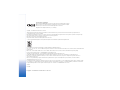 2
2
-
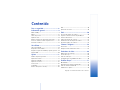 3
3
-
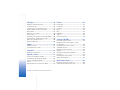 4
4
-
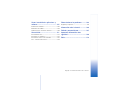 5
5
-
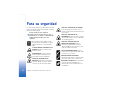 6
6
-
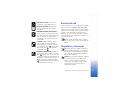 7
7
-
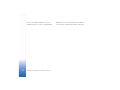 8
8
-
 9
9
-
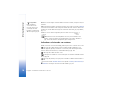 10
10
-
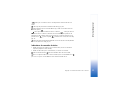 11
11
-
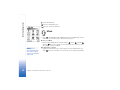 12
12
-
 13
13
-
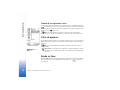 14
14
-
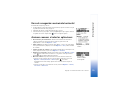 15
15
-
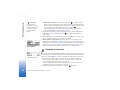 16
16
-
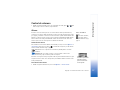 17
17
-
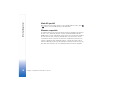 18
18
-
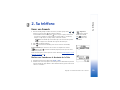 19
19
-
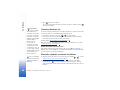 20
20
-
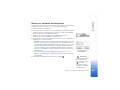 21
21
-
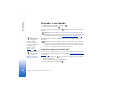 22
22
-
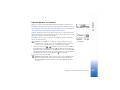 23
23
-
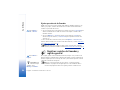 24
24
-
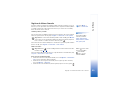 25
25
-
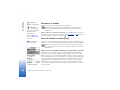 26
26
-
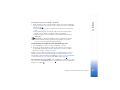 27
27
-
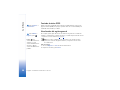 28
28
-
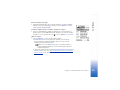 29
29
-
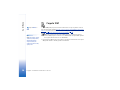 30
30
-
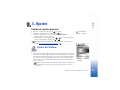 31
31
-
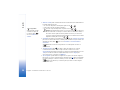 32
32
-
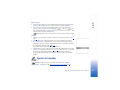 33
33
-
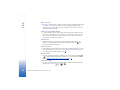 34
34
-
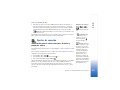 35
35
-
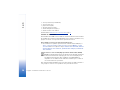 36
36
-
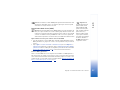 37
37
-
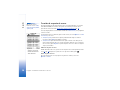 38
38
-
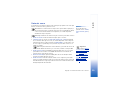 39
39
-
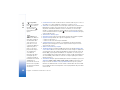 40
40
-
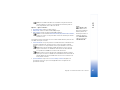 41
41
-
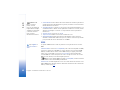 42
42
-
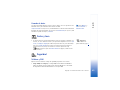 43
43
-
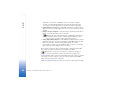 44
44
-
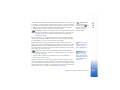 45
45
-
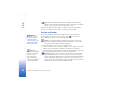 46
46
-
 47
47
-
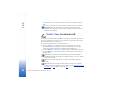 48
48
-
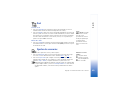 49
49
-
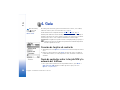 50
50
-
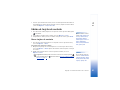 51
51
-
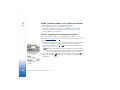 52
52
-
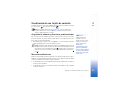 53
53
-
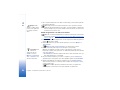 54
54
-
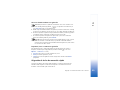 55
55
-
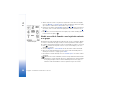 56
56
-
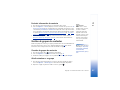 57
57
-
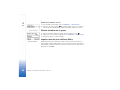 58
58
-
 59
59
-
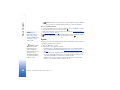 60
60
-
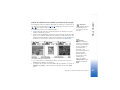 61
61
-
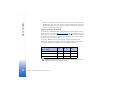 62
62
-
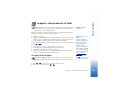 63
63
-
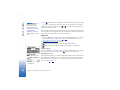 64
64
-
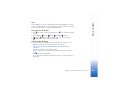 65
65
-
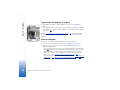 66
66
-
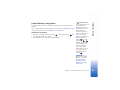 67
67
-
 68
68
-
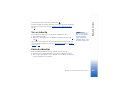 69
69
-
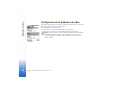 70
70
-
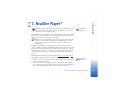 71
71
-
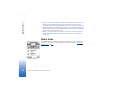 72
72
-
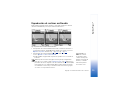 73
73
-
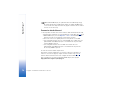 74
74
-
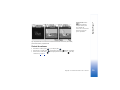 75
75
-
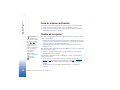 76
76
-
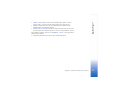 77
77
-
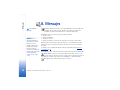 78
78
-
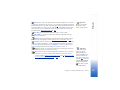 79
79
-
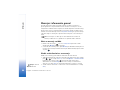 80
80
-
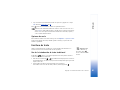 81
81
-
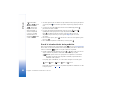 82
82
-
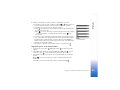 83
83
-
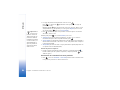 84
84
-
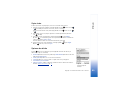 85
85
-
 86
86
-
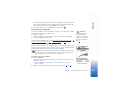 87
87
-
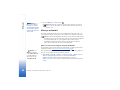 88
88
-
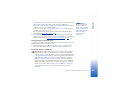 89
89
-
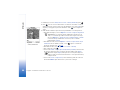 90
90
-
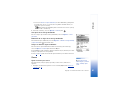 91
91
-
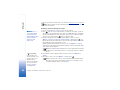 92
92
-
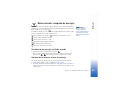 93
93
-
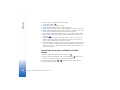 94
94
-
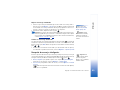 95
95
-
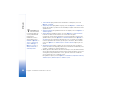 96
96
-
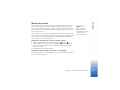 97
97
-
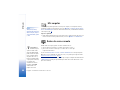 98
98
-
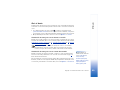 99
99
-
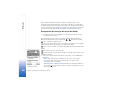 100
100
-
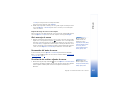 101
101
-
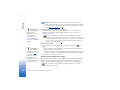 102
102
-
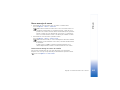 103
103
-
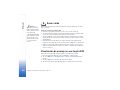 104
104
-
 105
105
-
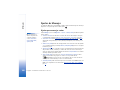 106
106
-
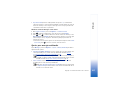 107
107
-
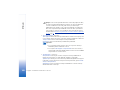 108
108
-
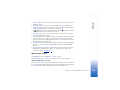 109
109
-
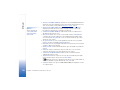 110
110
-
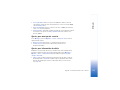 111
111
-
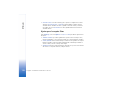 112
112
-
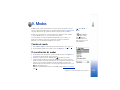 113
113
-
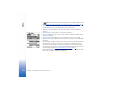 114
114
-
 115
115
-
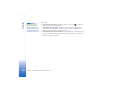 116
116
-
 117
117
-
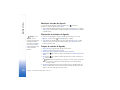 118
118
-
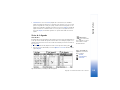 119
119
-
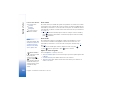 120
120
-
 121
121
-
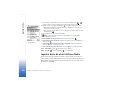 122
122
-
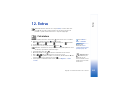 123
123
-
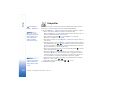 124
124
-
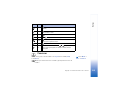 125
125
-
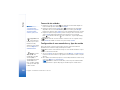 126
126
-
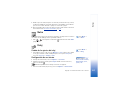 127
127
-
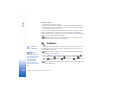 128
128
-
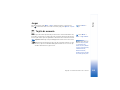 129
129
-
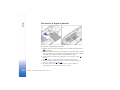 130
130
-
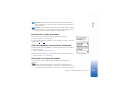 131
131
-
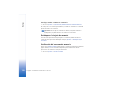 132
132
-
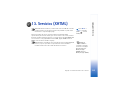 133
133
-
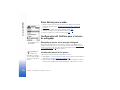 134
134
-
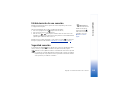 135
135
-
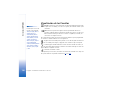 136
136
-
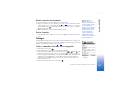 137
137
-
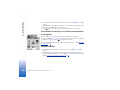 138
138
-
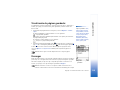 139
139
-
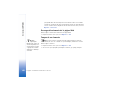 140
140
-
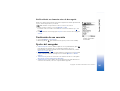 141
141
-
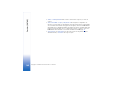 142
142
-
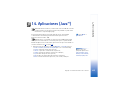 143
143
-
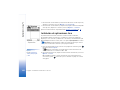 144
144
-
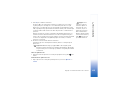 145
145
-
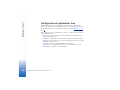 146
146
-
 147
147
-
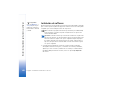 148
148
-
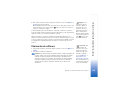 149
149
-
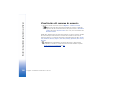 150
150
-
 151
151
-
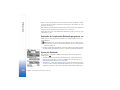 152
152
-
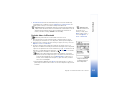 153
153
-
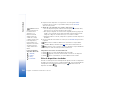 154
154
-
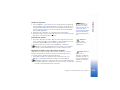 155
155
-
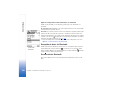 156
156
-
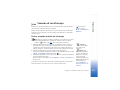 157
157
-
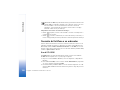 158
158
-
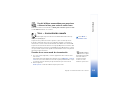 159
159
-
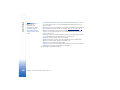 160
160
-
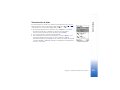 161
161
-
 162
162
-
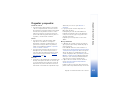 163
163
-
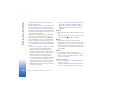 164
164
-
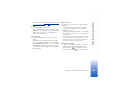 165
165
-
 166
166
-
 167
167
-
 168
168
-
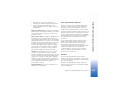 169
169
-
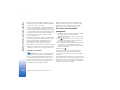 170
170
-
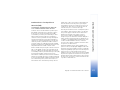 171
171
-
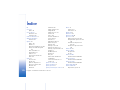 172
172
-
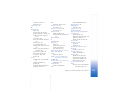 173
173
-
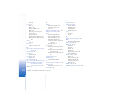 174
174
-
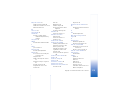 175
175
-
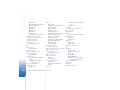 176
176
-
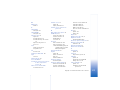 177
177
-
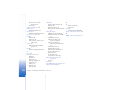 178
178
Nokia 3660 Guía del usuario
- Categoría
- Teléfonos móviles
- Tipo
- Guía del usuario
- Este manual también es adecuado para
Artículos relacionados
-
Microsoft 3660 Guía del usuario
-
Microsoft 2100 Guía del usuario
-
Microsoft 7650 Guía del usuario
-
Microsoft 6600 Guía del usuario
-
Microsoft 6630 Instrucciones de operación
-
Microsoft 6290 Guía del usuario
-
Microsoft 6120 classic Guía del usuario
-
Nokia 6120 classic Manual de usuario
-
Microsoft 6681 Instrucciones de operación
-
Microsoft 6680 Instrucciones de operación